Page 1
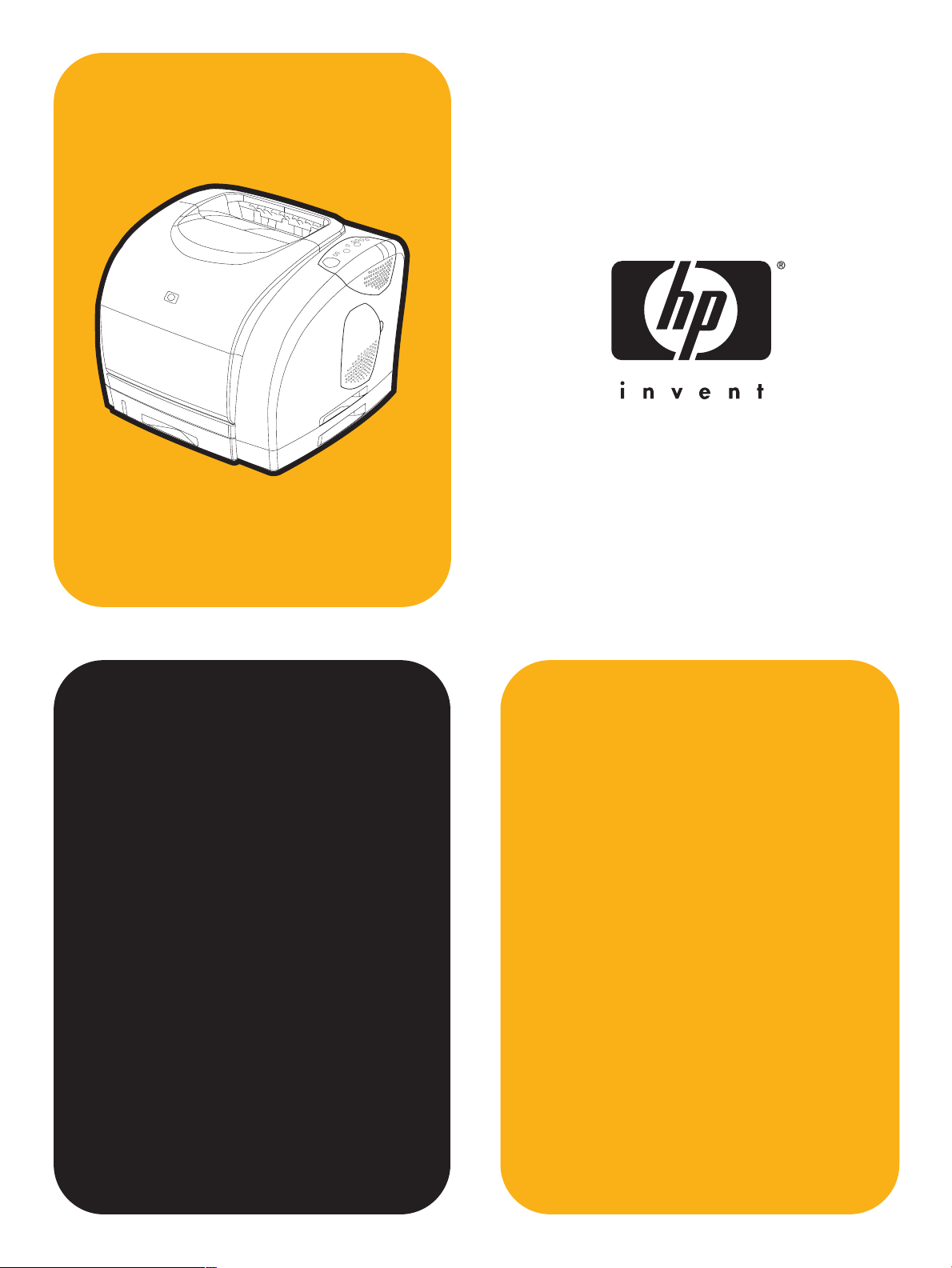
hp color LaserJet
1500/1500L
användning
Page 2
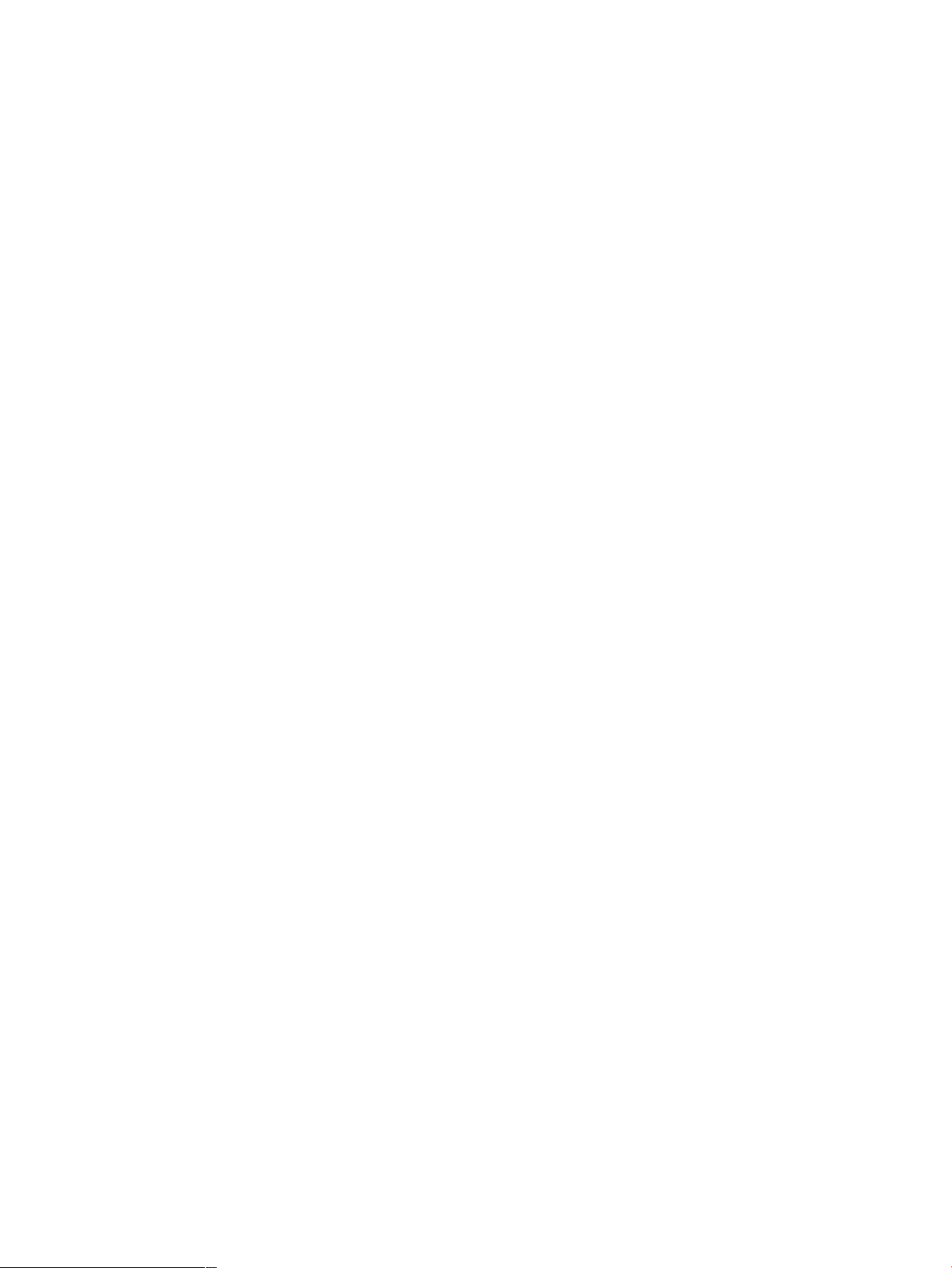
Page 3
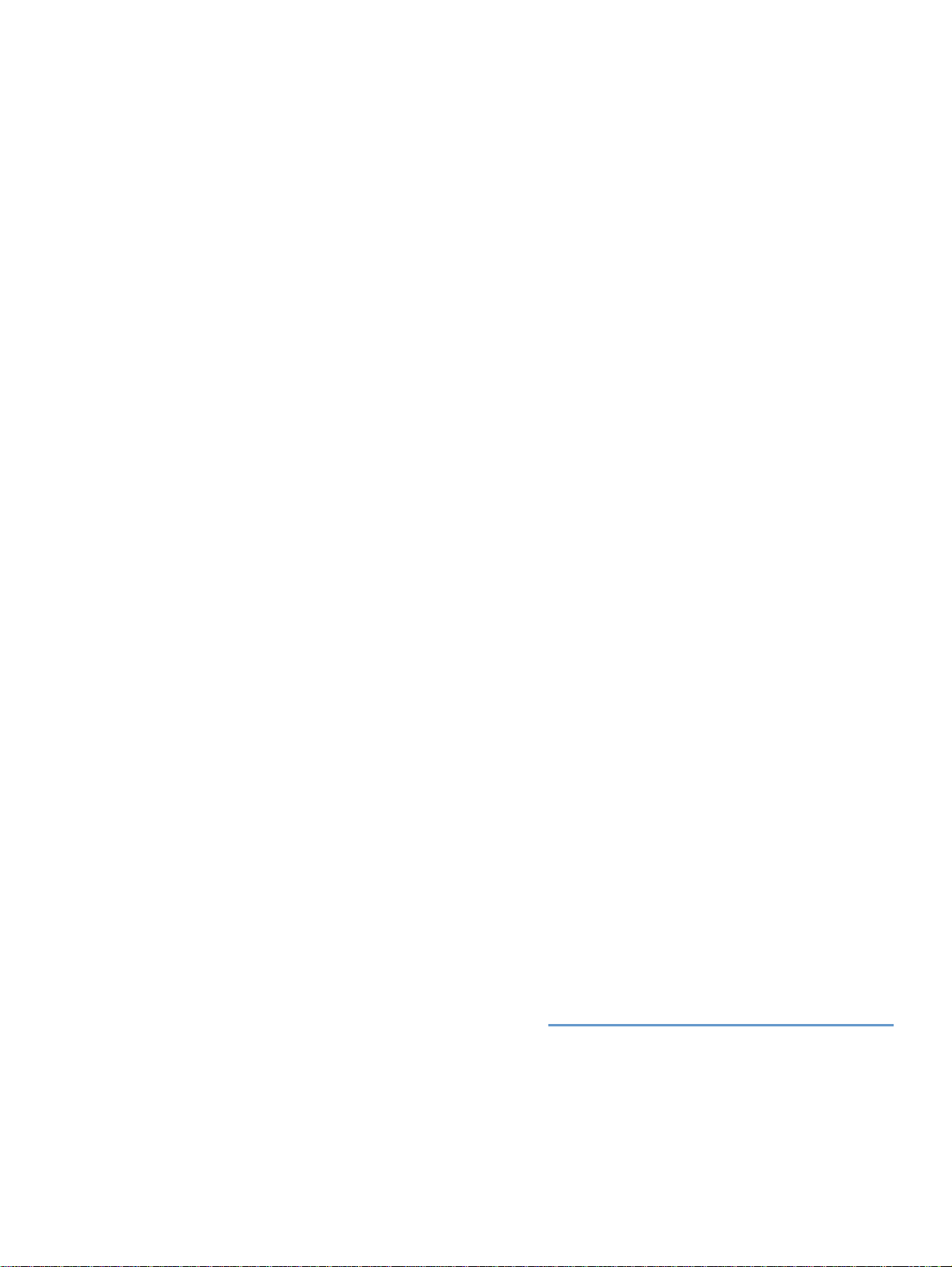
Skrivare i HP Color LaserJet 1500-serien
Användarhandbok
Page 4
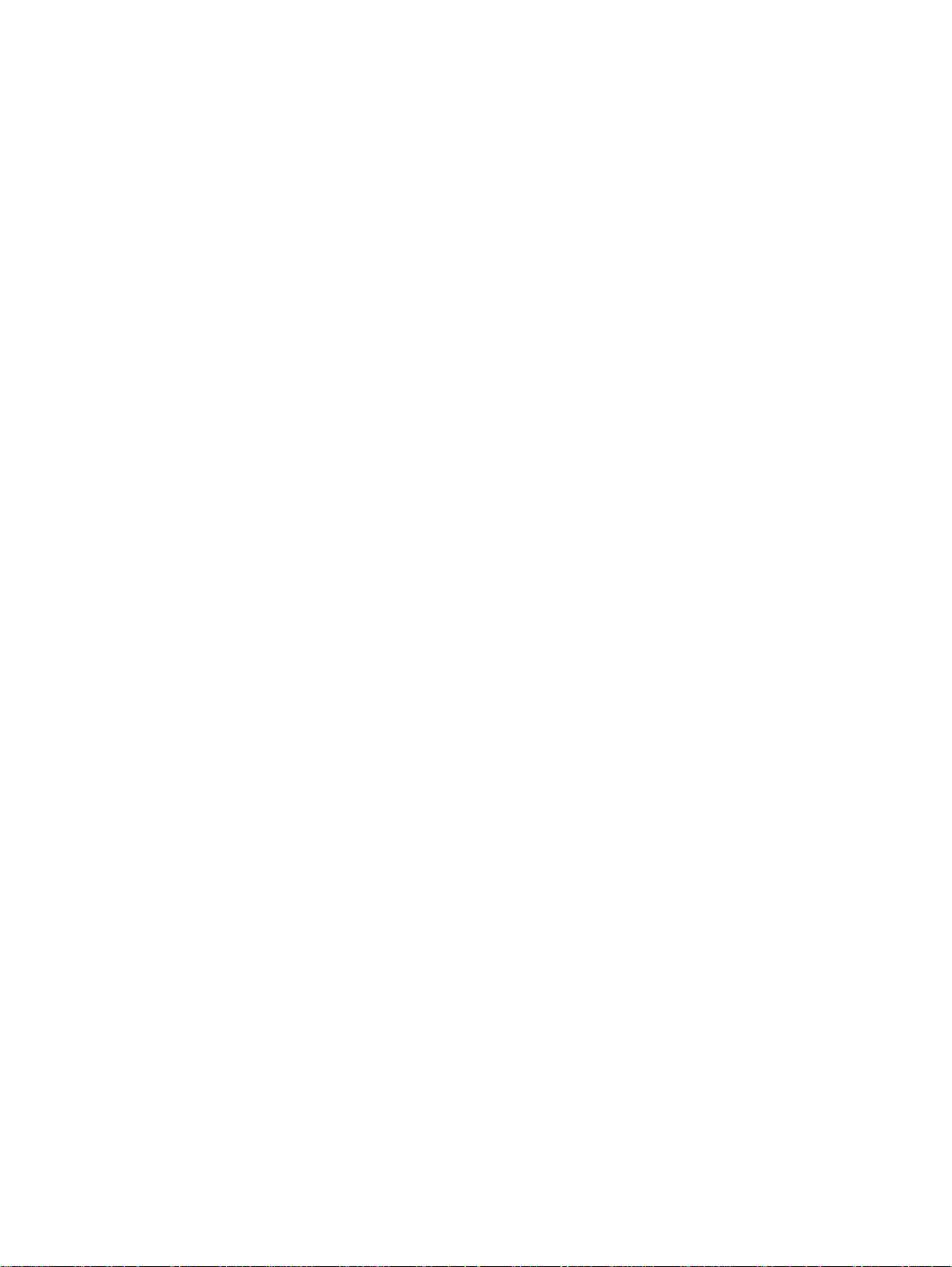
Copyright och licensavtal
©Copyright Hewlett-Packard Company 2003
Med ensamrätt. Förutom vad som medges i
lagen om upphovsmannarätt får detta
dokument eller delar av det inte
mångfaldigas, bearbetas eller översättas
utan skriftligt medgivande.
Användare av denna Hewlett-Packardskrivare som hör till denna användarhandbok
har beviljats licens att: a) skriva ut
papperskopior av den här
användarhandboken för PERSONLIGT eller
INTERNT bruk, eller för bruk inom
FÖRETAGET med begränsningen att inte
sälja, återförsälja eller på annat sätt
distribuera papperskopiorna samt b) placera
en elektronisk kopia av den här
användarhandboken på en nätverksserver,
under förutsättning att åtkomst till den
elektroniska kopian är begränsad till
PERSONLIGT eller INTERNT bruk för
användare av den Hewlett-Packard-skrivare
som hör till den här användarhandboken.
Artikelnr: Q2488-90917
Edition 1, 3/2003
Garanti
Informationen i det här dokumentet kan
ändras utan föregående meddelande.
Hewlett-Packard utfärdar inga garantier av
något slag när det gäller informationen i det
här dokumentet. HEWLETT-PACKARD GER
INGA SOM HELST IMPLICITA GARANTIER
VAD GÄLLER SÄLJBARHET ELLER
LÄMPLIGHET FÖR ETT VISST ÄNDAMÅL.
Hewlett-Packard ansvarar inte för direkta,
indirekta, oavsiktliga skador, följdskador eller
andra skador som kan ha uppstått i samband
med tillhandahållande eller användning av
detta material.
Varumärken
Energy Star® samt Energy Star®-logotypen
är registrerade, amerikanska varumärken
som tillhör United States Environmental
Protection Agency.
Microsoft® och Windows® är amerikanska,
registrerade varumärken som tillhör Microsoft
Corporation.
Netscape™ och Netscape Navigator™ är
amerikanska varumärken som tillhör
Netscape Communications Corporation.
Hewlett-Packard Company
11311 Chinden Boulevard
Boise, Idaho 83714 USA.
Page 5
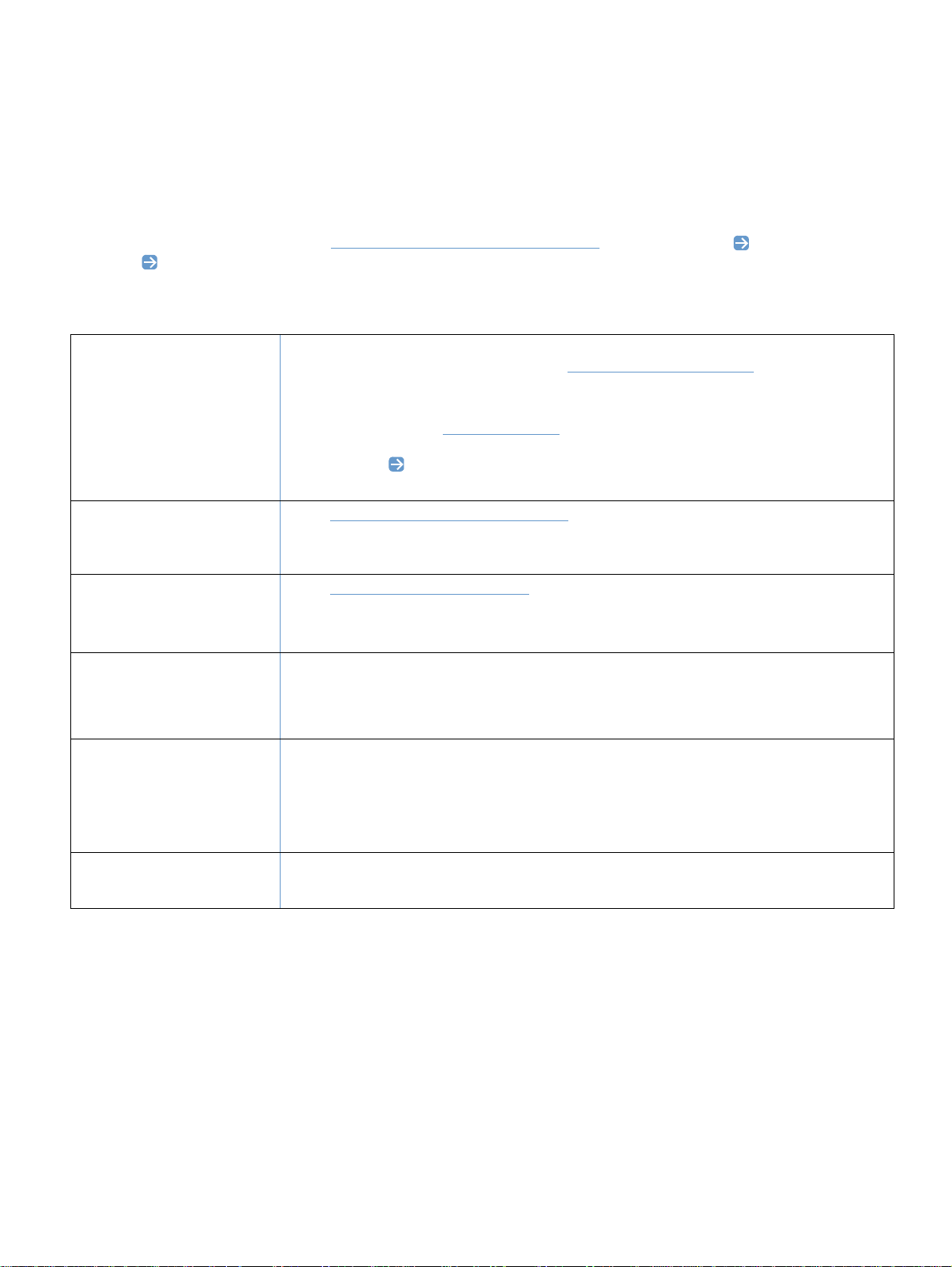
HP kundtjänst
Support via telefon
HP erbjuder kostnadsfri telef on support under garantiperioden. När du ringer blir du k opplad till vår supportgrupp som
hjälper dig. Information om de aktuella telefonnumren för ditt land/region finner du på flygbladet som fanns i
kartongen som din skrivare levererades i. Ha följande information till hands när du ringer till HP: produktnamn och
serienummer, inköpsdatum och felbeskrivning.
Du kan också få hjälp på Internet på http://www.hp.com/support/callcenters
. Om du klickar på vid ditt språk och
sedan på vid landet/regionen visas en lista över Customer Care-centrum i närheten.
Onlinesupport och annan support
Online-tjänster: för 24-
timmars tillgång till information
med hjälp av modem eller
Internet-anslutning
Hjälpprogram, drivrutiner
och elektronisk information
HP:s direktbeställning för
tillbehör och
förbrukningsartiklar
CD-skivan HP Support
Assistant
Internet-adress: Uppdaterad skrivarprogramvara från HP, produkt- och supportinformation och
skrivardrivrutiner på flera språk kan fås från: http://www.hp.com/go/clj1500
engelska.)
Skrivardrivrutiner: Gå till http://www.hp.com
avsnittet HP Drivers (HP-drivrutiner). Skriv color laserjet 1500 som produktnamn och
klicka sedan på så visas en lista med tillgängliga drivrutiner. Själva webbsidan för
drivrutinerna kan vara på engelska, men du kan ändå hämta drivrutiner på olika språk.
Gå till: http://www.hp.com/go/support/clj1500. (Webbplatsen är på engelska.)
Ring: Information finns på flygbladet som fanns i kartongen som din produkt kom i.
Gå till: http://www.hp.com/go/ljsupplies
Ring: 1-800-538-8787 (USA) eller 1-800-387-3154 (Kanada).
Detta supportverktyg tillhandah åller ett omfattande onlineinformationssystem som ger tekniska
upplysningar och annan information om HP-produkter. Om du vill prenumerera på den här
kvartalstjänsten i USA eller Kanada ringer du 1-800-457-1762. I Hongkong SAR, Indonesien,
Malaysia och Singapore ringer du Mentor Media: (65) 74 0-4477.
och klicka på Drivers (Drivrutiner). Klicka på HP i
. (Webbplatsen är på
Serviceinformation från HP
HP serviceavtal
Om du vill ta reda på HP-auktoriserade återförsäljare ringer du + 1-800-243-9816 (USA) eller
+1-800-387-3867 (Kanada).
Ring kundsupporten för ditt land om du behöver service. Information finns på flygbladet som
fanns i kartongen som din produkt kom i.
Ring: 1-800-835-4747 (USA) eller 1-800-268-1221 (Kanada).
Utökad service: 1-800-446-0522
SVWW 3
Page 6
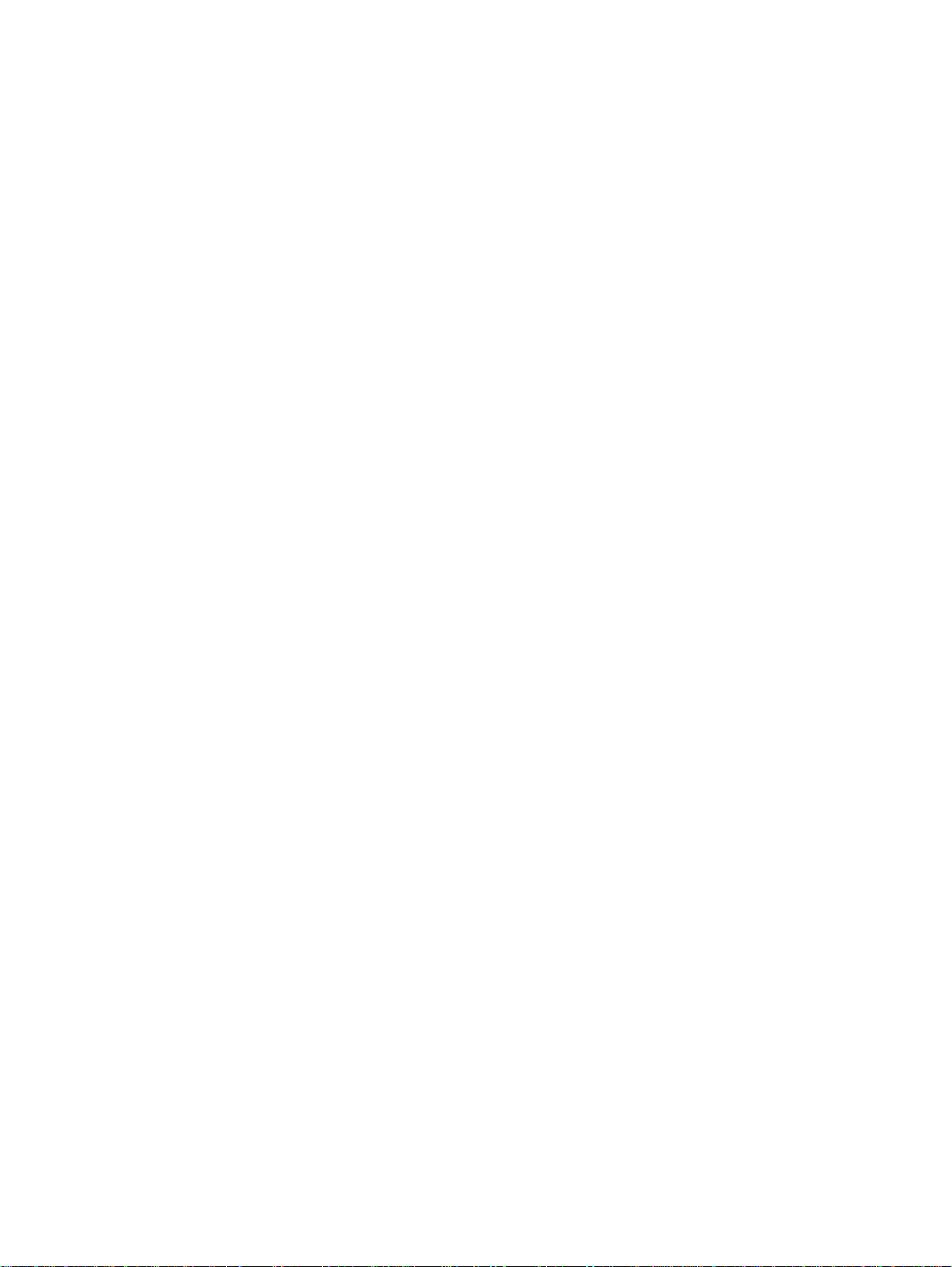
4 SVWW
Page 7
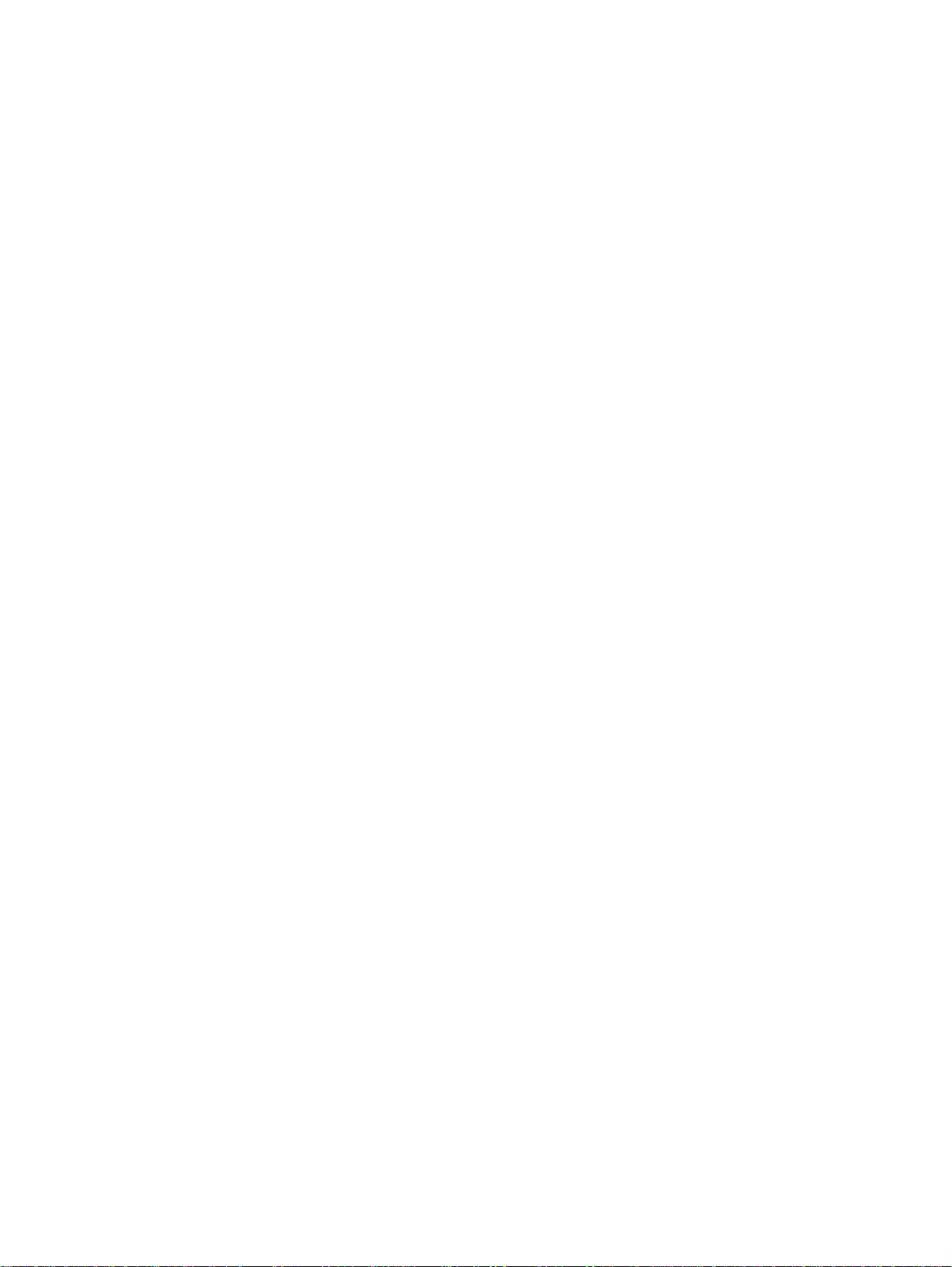
Innehåll
HP kundtjänst. . . . . . . . . . . . . . . . . . . . . . . . . . . . . . . . . . . . . . . . . . . . . . . . . . . . . . . 3
1 Grundläggande information om skrivaren
Inledning . . . . . . . . . . . . . . . . . . . . . . . . . . . . . . . . . . . . . . . . . . . . . . . . . . . . . . . . . . 9
Skrivarkonfigurationer . . . . . . . . . . . . . . . . . . . . . . . . . . . . . . . . . . . . . . . . . . . . . . . 10
Utskriftsfunktioner . . . . . . . . . . . . . . . . . . . . . . . . . . . . . . . . . . . . . . . . . . . . . . . . . . 11
Skrivardelar . . . . . . . . . . . . . . . . . . . . . . . . . . . . . . . . . . . . . . . . . . . . . . . . . . . . . . . 13
Gränssnittsport. . . . . . . . . . . . . . . . . . . . . . . . . . . . . . . . . . . . . . . . . . . . . . . . . . 14
Funktioner på kontrollpanelen . . . . . . . . . . . . . . . . . . . . . . . . . . . . . . . . . . . . . . 15
Program och operativsystem som stöds . . . . . . . . . . . . . . . . . . . . . . . . . . . . . . . . . 17
Program för Windows . . . . . . . . . . . . . . . . . . . . . . . . . . . . . . . . . . . . . . . . . . . . . . . 18
Programvara för Macintosh . . . . . . . . . . . . . . . . . . . . . . . . . . . . . . . . . . . . . . . . . . . 19
Programtips . . . . . . . . . . . . . . . . . . . . . . . . . . . . . . . . . . . . . . . . . . . . . . . . . . . . . . . 20
Avinstallera skrivarprogrammet . . . . . . . . . . . . . . . . . . . . . . . . . . . . . . . . . . . . . . . . 21
Avinstallera program för Windows . . . . . . . . . . . . . . . . . . . . . . . . . . . . . . . . . . . 21
Avinstallera program för Macintosh . . . . . . . . . . . . . . . . . . . . . . . . . . . . . . . . . . 21
Information om tillbehör och beställning . . . . . . . . . . . . . . . . . . . . . . . . . . . . . . . . . 22
2 Utskriftsuppgifter
Inledning . . . . . . . . . . . . . . . . . . . . . . . . . . . . . . . . . . . . . . . . . . . . . . . . . . . . . . . . . 25
Välja papper och annat utskriftsmaterial . . . . . . . . . . . . . . . . . . . . . . . . . . . . . . . . . 26
Utskriftsmaterial som stöds för fack 1 . . . . . . . . . . . . . . . . . . . . . . . . . . . . . . . . 27
Utskriftsmaterial som stöds för extrafack 2 . . . . . . . . . . . . . . . . . . . . . . . . . . . . 27
Inhandla papper och annat utskriftsmaterial . . . . . . . . . . . . . . . . . . . . . . . . . . . 28
Fylla på fack. . . . . . . . . . . . . . . . . . . . . . . . . . . . . . . . . . . . . . . . . . . . . . . . . . . . . . . 29
Fylla på fack 1 . . . . . . . . . . . . . . . . . . . . . . . . . . . . . . . . . . . . . . . . . . . . . . . . . . 29
Fylla på extrafack 2 . . . . . . . . . . . . . . . . . . . . . . . . . . . . . . . . . . . . . . . . . . . . . . 30
Skriva ut ett dokument . . . . . . . . . . . . . . . . . . . . . . . . . . . . . . . . . . . . . . . . . . . . . . . 31
Få tillgång till skrivardrivrutinens inställningar . . . . . . . . . . . . . . . . . . . . . . . . . . 34
Funktioner i skrivardrivrutinen . . . . . . . . . . . . . . . . . . . . . . . . . . . . . . . . . . . . . . 35
Välja utmatningsenhet . . . . . . . . . . . . . . . . . . . . . . . . . . . . . . . . . . . . . . . . . . . . . . 39
Skriva ut på specialmaterial. . . . . . . . . . . . . . . . . . . . . . . . . . . . . . . . . . . . . . . . . . . 40
Skriva ut på kuvert . . . . . . . . . . . . . . . . . . . . . . . . . . . . . . . . . . . . . . . . . . . . . . . 40
Skriva ut på etiketter. . . . . . . . . . . . . . . . . . . . . . . . . . . . . . . . . . . . . . . . . . . . . . 41
Skriva ut på svartvit OH-film. . . . . . . . . . . . . . . . . . . . . . . . . . . . . . . . . . . . . . . . 42
Så här skriver du ut på material i egna storlekar och på kort. . . . . . . . . . . . . . . 43
Skriva ut på brevpapper och förtryckta formulär . . . . . . . . . . . . . . . . . . . . . . . . 44
Skriva ut på båda sidor (dubbelsidig utskrift). . . . . . . . . . . . . . . . . . . . . . . . . . . . . . 45
Avbryta en utskrift . . . . . . . . . . . . . . . . . . . . . . . . . . . . . . . . . . . . . . . . . . . . . . . . . . 46
Färgutskrift. . . . . . . . . . . . . . . . . . . . . . . . . . . . . . . . . . . . . . . . . . . . . . . . . . . . . . . . 47
HP ImageREt 2400 . . . . . . . . . . . . . . . . . . . . . . . . . . . . . . . . . . . . . . . . . . . . . . 47
HP ColorSmart (endast Windows) . . . . . . . . . . . . . . . . . . . . . . . . . . . . . . . . . . . 47
Alternativ för färghantering. . . . . . . . . . . . . . . . . . . . . . . . . . . . . . . . . . . . . . . . . 48
Matchande färger. . . . . . . . . . . . . . . . . . . . . . . . . . . . . . . . . . . . . . . . . . . . . . . . 51
3 Hantera skrivaren
Inledning . . . . . . . . . . . . . . . . . . . . . . . . . . . . . . . . . . . . . . . . . . . . . . . . . . . . . . . . . 53
Specialsidor . . . . . . . . . . . . . . . . . . . . . . . . . . . . . . . . . . . . . . . . . . . . . . . . . . . . . . . 54
HP Color LaserJet 1500 Toolbox. . . . . . . . . . . . . . . . . . . . . . . . . . . . . . . . . . . . . . . 57
SVWW Innehåll 5
Page 8
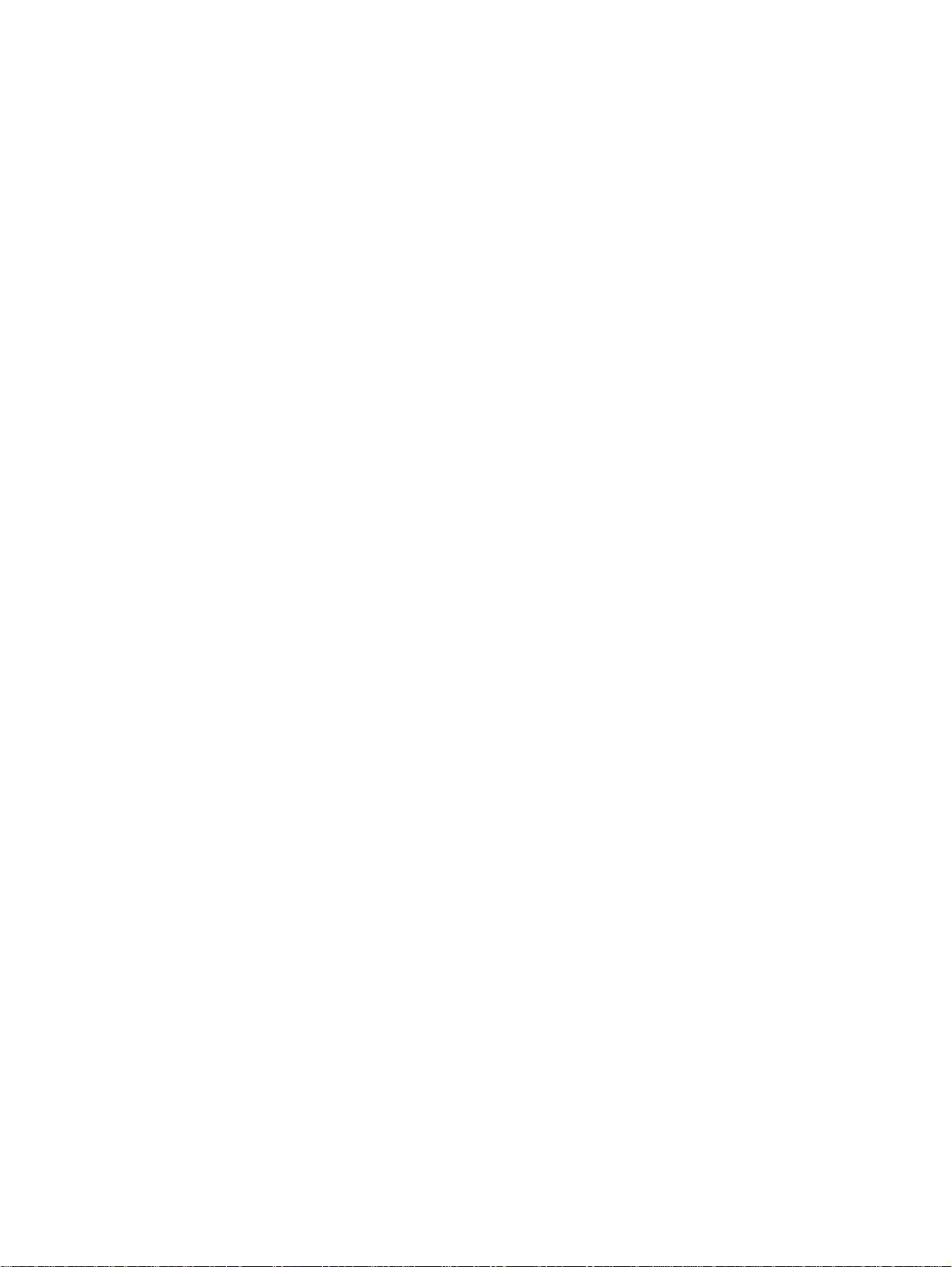
4 Problemlösning och underhåll
Inledning . . . . . . . . . . . . . . . . . . . . . . . . . . . . . . . . . . . . . . . . . . . . . . . . . . . . . . . . . . 61
Åtgärda papper som fastnat . . . . . . . . . . . . . . . . . . . . . . . . . . . . . . . . . . . . . . . . . . . 62
Åtgärda meddelanden på kontrollpanelen . . . . . . . . . . . . . . . . . . . . . . . . . . . . . . . . 67
Statuslampor för förbrukningsmaterial . . . . . . . . . . . . . . . . . . . . . . . . . . . . . . . . 68
Statuslampor för skrivaren . . . . . . . . . . . . . . . . . . . . . . . . . . . . . . . . . . . . . . . . . 71
Sekundärt lampmönster för statuslamporna för skrivaren. . . . . . . . . . . . . . . . . . 73
Lösa problem med utskriftskvaliteten . . . . . . . . . . . . . . . . . . . . . . . . . . . . . . . . . . . . 75
Åtgärda problem med alla utskrivna dokument. . . . . . . . . . . . . . . . . . . . . . . . . . 76
Åtgärda problem med färgdokument. . . . . . . . . . . . . . . . . . . . . . . . . . . . . . . . . . 82
Åtgärda problem som skapade meddelanden . . . . . . . . . . . . . . . . . . . . . . . . . . . . . 84
Åtgärda problem som inte skapade meddelanden . . . . . . . . . . . . . . . . . . . . . . . . . . 85
Lösa allmänna utskriftsproblem. . . . . . . . . . . . . . . . . . . . . . . . . . . . . . . . . . . . . . 87
Lösa vanliga Macintosh-problem. . . . . . . . . . . . . . . . . . . . . . . . . . . . . . . . . . . . . 90
Rengöra skrivaren. . . . . . . . . . . . . . . . . . . . . . . . . . . . . . . . . . . . . . . . . . . . . . . . . . . 92
Kalibrera skrivaren . . . . . . . . . . . . . . . . . . . . . . . . . . . . . . . . . . . . . . . . . . . . . . . . . . 93
Hantera förbrukningsmaterial . . . . . . . . . . . . . . . . . . . . . . . . . . . . . . . . . . . . . . . . . . 94
Användningstid för förbrukningsmaterial. . . . . . . . . . . . . . . . . . . . . . . . . . . . . . . 94
Kontrollera och beställa förbrukningsmaterial. . . . . . . . . . . . . . . . . . . . . . . . . . . 94
Förvara förbrukningsmaterial . . . . . . . . . . . . . . . . . . . . . . . . . . . . . . . . . . . . . . . 95
Byta ut och återvinna förbrukningsmaterial. . . . . . . . . . . . . . . . . . . . . . . . . . . . . 95
HP:s principer gällande produkter som inte är tillverkade av HP . . . . . . . . . . . . 96
HP:s speciallinje för bedrägerier . . . . . . . . . . . . . . . . . . . . . . . . . . . . . . . . . . . . . 96
Bilaga A Service och support
Inledning . . . . . . . . . . . . . . . . . . . . . . . . . . . . . . . . . . . . . . . . . . . . . . . . . . . . . . . . . . 97
Hewlett-Packards avtal för begränsad garanti . . . . . . . . . . . . . . . . . . . . . . . . . . . . . 98
Begränsad garanti för tonerkassetter och bildtrumma . . . . . . . . . . . . . . . . . . . . . . . 99
Support- och servicetillgänglighet. . . . . . . . . . . . . . . . . . . . . . . . . . . . . . . . . . . . . . 100
HP:s underhållsavtal. . . . . . . . . . . . . . . . . . . . . . . . . . . . . . . . . . . . . . . . . . . . . . . . 100
Avtal för service på det egna företaget . . . . . . . . . . . . . . . . . . . . . . . . . . . . . . . 100
Förpacka skrivaren . . . . . . . . . . . . . . . . . . . . . . . . . . . . . . . . . . . . . . . . . . . . . . . . . 101
Bilaga B Information om specifikationer och bestämmelser
Inledning . . . . . . . . . . . . . . . . . . . . . . . . . . . . . . . . . . . . . . . . . . . . . . . . . . . . . . . . . 103
Skrivarens specifikationer. . . . . . . . . . . . . . . . . . . . . . . . . . . . . . . . . . . . . . . . . . . . 104
Programmet för miljövänliga produkter. . . . . . . . . . . . . . . . . . . . . . . . . . . . . . . . . . 106
Miljöskydd . . . . . . . . . . . . . . . . . . . . . . . . . . . . . . . . . . . . . . . . . . . . . . . . . . . . . 106
Datablad för materialsäkerhet . . . . . . . . . . . . . . . . . . . . . . . . . . . . . . . . . . . . . . 108
FCC-bestämmelser. . . . . . . . . . . . . . . . . . . . . . . . . . . . . . . . . . . . . . . . . . . . . . . . . 109
Bestämmelser. . . . . . . . . . . . . . . . . . . . . . . . . . . . . . . . . . . . . . . . . . . . . . . . . . . . . 110
Överensstämmelseförklaring. . . . . . . . . . . . . . . . . . . . . . . . . . . . . . . . . . . . . . . 110
Deklaration avseende lasersäkerhet. . . . . . . . . . . . . . . . . . . . . . . . . . . . . . . . . 111
Kanadensiska DOC-bestämmelser. . . . . . . . . . . . . . . . . . . . . . . . . . . . . . . . . . 111
VCCI-information (Japan) . . . . . . . . . . . . . . . . . . . . . . . . . . . . . . . . . . . . . . . . . 111
Koreansk EMI-deklaration. . . . . . . . . . . . . . . . . . . . . . . . . . . . . . . . . . . . . . . . . 111
ID-nummer för modellbestämmelser. . . . . . . . . . . . . . . . . . . . . . . . . . . . . . . . . 111
Finsk laserinformation . . . . . . . . . . . . . . . . . . . . . . . . . . . . . . . . . . . . . . . . . . . . 112
6 Innehåll SVWW
Page 9
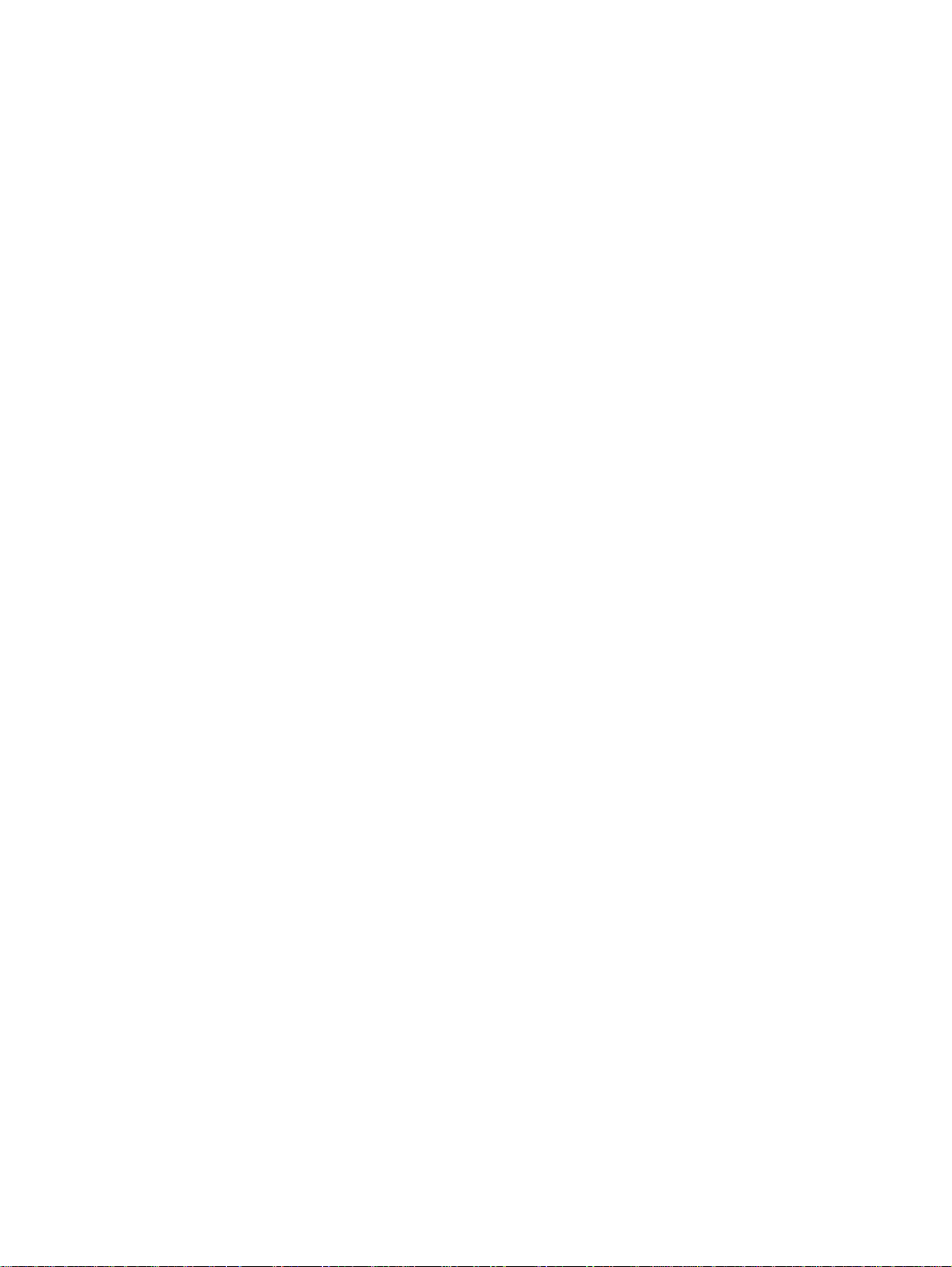
Bilaga C Specifikationer för utskriftsmaterial
Inledning . . . . . . . . . . . . . . . . . . . . . . . . . . . . . . . . . . . . . . . . . . . . . . . . . . . . . . . . 113
Allmänna riktlinjer. . . . . . . . . . . . . . . . . . . . . . . . . . . . . . . . . . . . . . . . . . . . . . . . . . 114
Specifikationer för fack. . . . . . . . . . . . . . . . . . . . . . . . . . . . . . . . . . . . . . . . . . . . . . 115
Papper och utskriftsmaterial . . . . . . . . . . . . . . . . . . . . . . . . . . . . . . . . . . . . . . . . . 117
Kuvert . . . . . . . . . . . . . . . . . . . . . . . . . . . . . . . . . . . . . . . . . . . . . . . . . . . . . . . . . . 120
Etiketter . . . . . . . . . . . . . . . . . . . . . . . . . . . . . . . . . . . . . . . . . . . . . . . . . . . . . . . . . 122
Svartvit OH-film . . . . . . . . . . . . . . . . . . . . . . . . . . . . . . . . . . . . . . . . . . . . . . . . . . . 122
Sakregister
SVWW Innehåll 7
Page 10
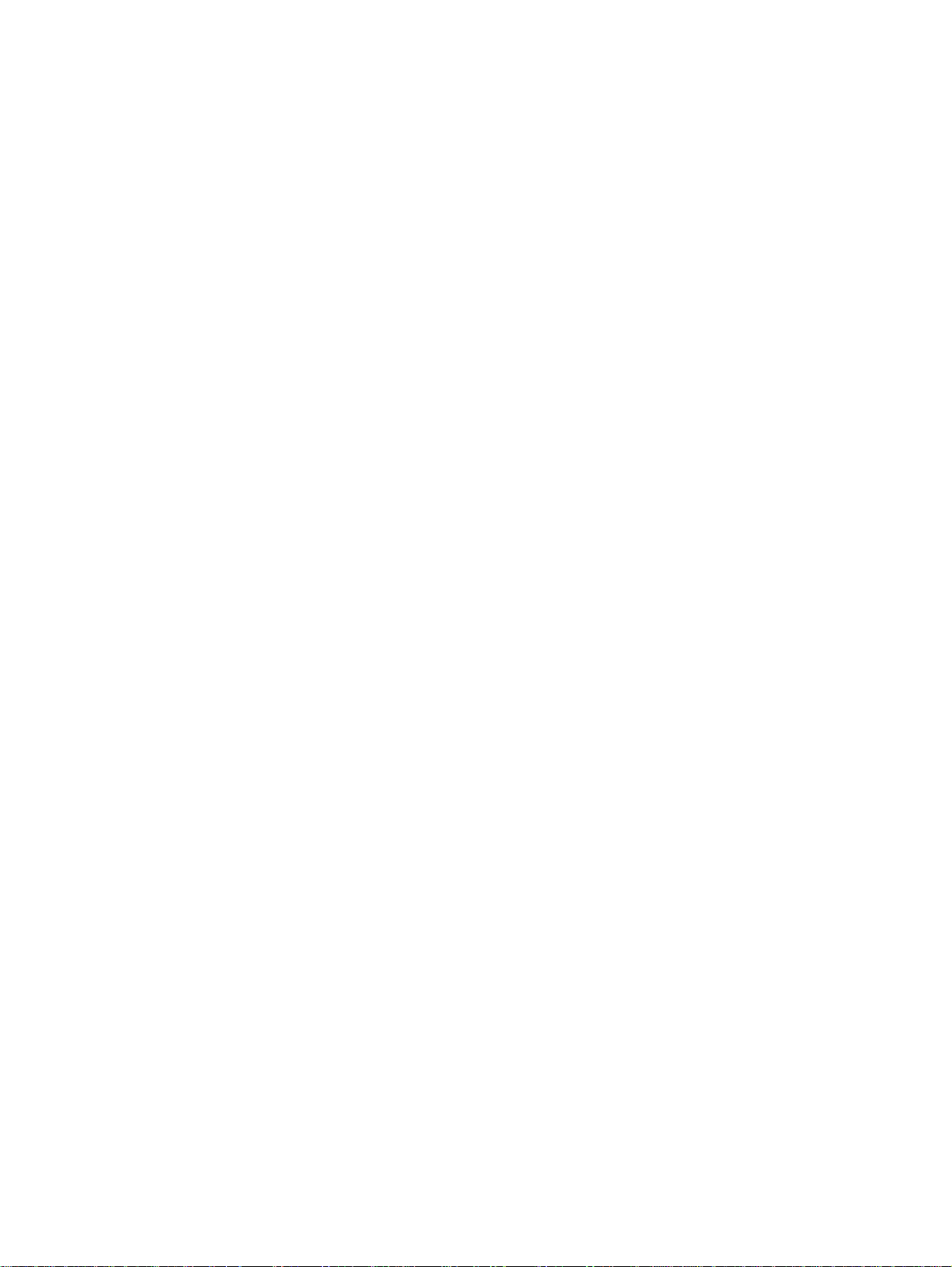
8 Innehåll SVWW
Page 11
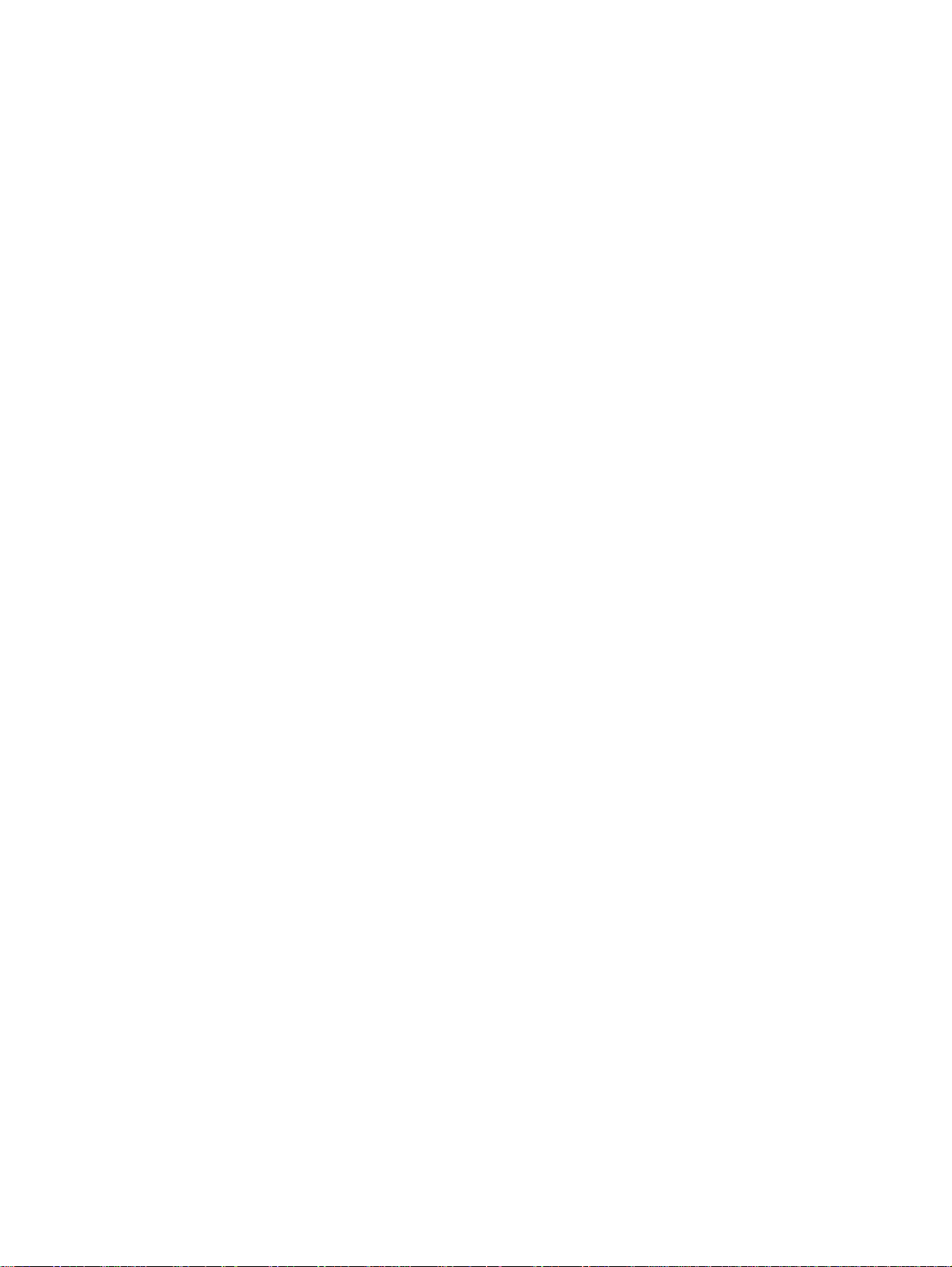
Grundläggande information om
1
skrivaren
Inledning
Det här kapitlet innehåller följande avsnitt:
"Skrivarkonfigurationer" på sidan 10
●
● "Utsk riftsfunktioner" på sidan 11
● "Skrivardelar" på sidan 13
"Program och operativsystem som stöds" på sidan 17
●
● "Program för Windows" på sidan 18
"Programvara för Macintosh" på sidan 19
●
● "Programtips" på sidan 20
● "Avinstallera skrivarprogrammet" på sidan 21
"Information om tillbehör och beställning" på sidan 22
●
SVWW Kapitel 1 Grundläggande information om skrivaren 9
Page 12
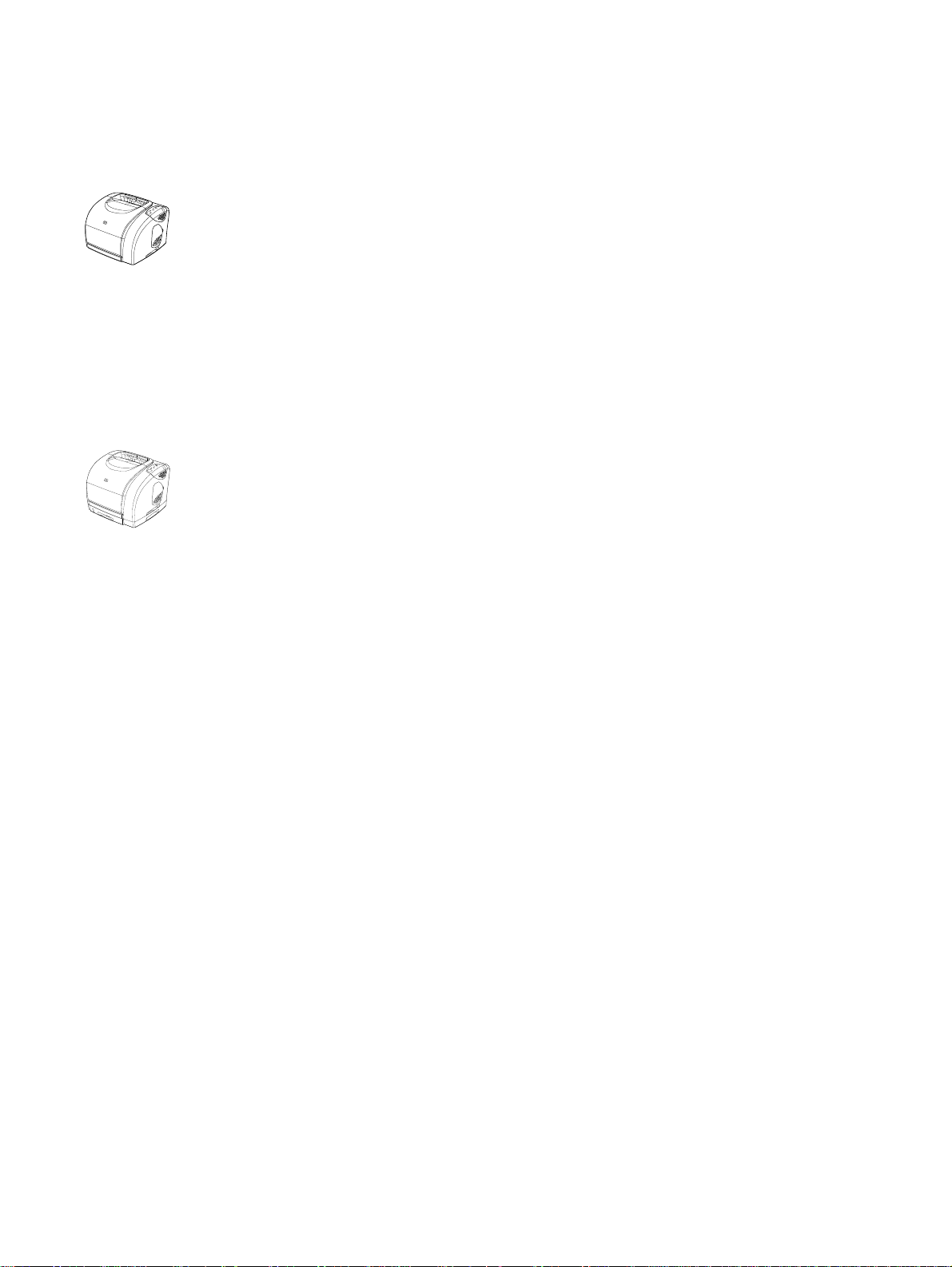
Skrivarkonfigurationer
Tack för att du valde en HP Color LaserJet-skrivare i 1500-serien. Den här skrivaren finns
tillgänglig i konfigurationerna som beskrivs nedan.
HP Color LaserJet 1500L
HP Color LaserJet 1500L är en fyrfärgslaserskrivare som skriver ut 16 sidor per minut (spm) i
svartvitt och 4 spm i färg.
●
Fack. Skrivaren levereras med ett kombifack (fack 1) som rymmer upp till 125 ark med olika
utskriftsmaterial eller 10 kuvert. Den här modellen är kompatibel med e xtr af a c k 2 för 250 ark
i standardstorlek.
●
Anslutning. Skrivaren ansluts via en USB-port. En extra HP Jetdirect extern skrivarserver
finns också tillgänglig.
●
Minne. Skrivaren har 16 MB RAM-minn e.
HP Color LaserJet 1500
HP Color LaserJet 1500 levereras med funktionerna som finns hos 1500L-mo dellen sam t fack 2.
10 Grundläggande information om skrivaren SVWW
Page 13
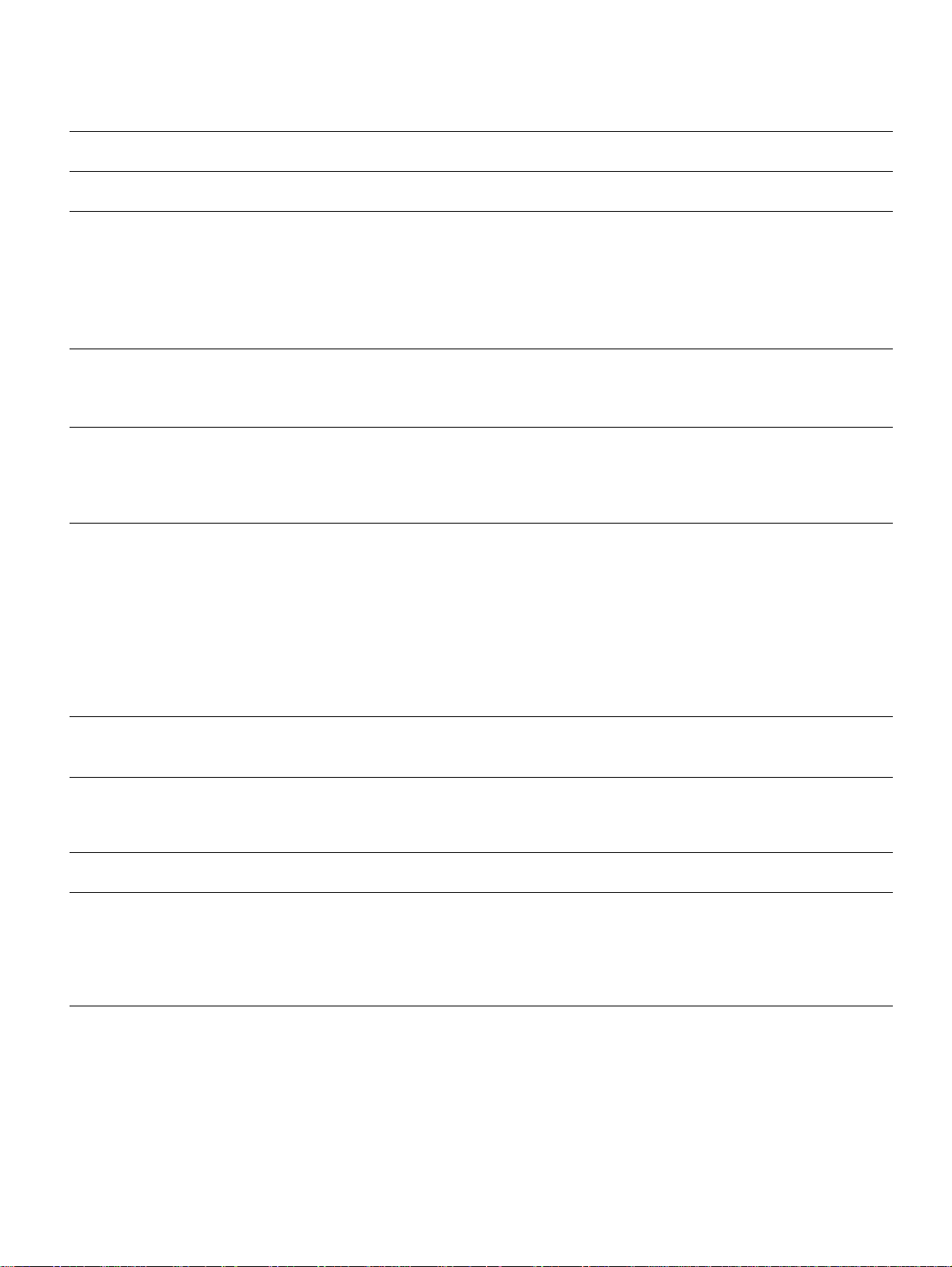
Utskriftsfunktioner
Färgutskrift
Snabbutskrift
Utmärkt utskriftskvalitet
Enkel att använda
Utbyggbarhet
Flexibel pappershantering
Skriver ut alla färger med laser med de fyra processfärgerna: cyan, magenta, gul och svart.
●
Skriver ut 16 spm i svart på A4-papper och 4 spm i färg.
●
Text och bilder med 600 x 600 bildpunkter per tum (dpi).
●
ImageREt 2400 ger kvalitet med 2400 dpi i färglaserklass med hjälp av en utskriftsprocess med
●
flera nivåer.
Justerbara inställningar för att optimera utskriftskvaliteten.
●
HP UltraPrecise-tonerkassetten har en finare tonersammansättning vilket ger skarpare text och
●
bilder.
Få förbrukningsprodukter att beställa. Förbrukningsmaterialen är lätta att installera.
●
Enkel tillgång till skrivarinformation och inställningar med hjälp av programv aruv erktyg
●
(HP Colo r LaserJet 1500 Toolbox).
Extrafack 2. Medföljer 1500 och är kompatibel med modell 1500L. Med det här facket som
●
rymmer 250 ark för standardstorlekar behöver du inte fylla på skrivaren med papper lika ofta.
Endast ett fack som rymmer 250 ark kan installeras på skrivaren.
Extra, extern HP Jetdirect-skrivarserver för anslutning till ett nätverk.
●
Justerbart fack 1 (kombifack) för brevpapper, kuvert, etiketter, svartvit OH-film, anpassade
●
utskriftsmaterial, vykort och tu ngt papper.
Extrafack 2 (fack för 250 ark) för papper i standardstorlek.
●
Ett utmatningsfack för 125 ark och en utmatningslucka. Välj det övre utmatningsfacket (texten
●
nedåt) för de flesta utskrifter, inklusive svartvit OH-film. Använd den bakre utmatningsluckan
(texten uppåt) för utskrifter på tungt papper, lätt papper eller på specialmaterial.
Funktion för rak pappersbana från fack 1 till den bakre utmatningsluckan.
●
Manuell dubbelsidig utskrift. Information finns i "Skriva ut på båda sidor (dubbelsidig utskrift)" på
●
sidan 45.
Gränssnittsanslutningar
Nätverk
Förbättrat minne ●
Energibesparingar
USB-port.
●
Extra extern HP Jetdirect-skrivarserver.
●
Alla vanliga nätverksprotokoll som t.ex. Ethernet, Token Ring och LocalTalk kan användas med
●
hjälp av en extra, extern HP Jetdirect-skrivarserver. En förteckning över kompatibla externa
HP Jetdirect-skrivarservrar finns i "Extern HP Jetdirect-skrivarserver" på sidan 22.
Skrivaren levereras med 16 MB minne.
Skrivaren sparar automatiskt ström genom att dra en avsevärd mindre mängd ström när den inte
●
skriver ut.
Som partner i E
●
NERGY STAR
E
NERGY STAR
®
anvisningar för energibesparing. E
®
har Hewlett-Packard Compan y avgjort att denna produkt uppfyller
NERGY STAR
®
är ett amerikanskt registrerat
servicemärke som tillhör United States Environmental Protection Agency
SVWW Kapitel 1 Grundläggande information om skrivaren 11
Page 14
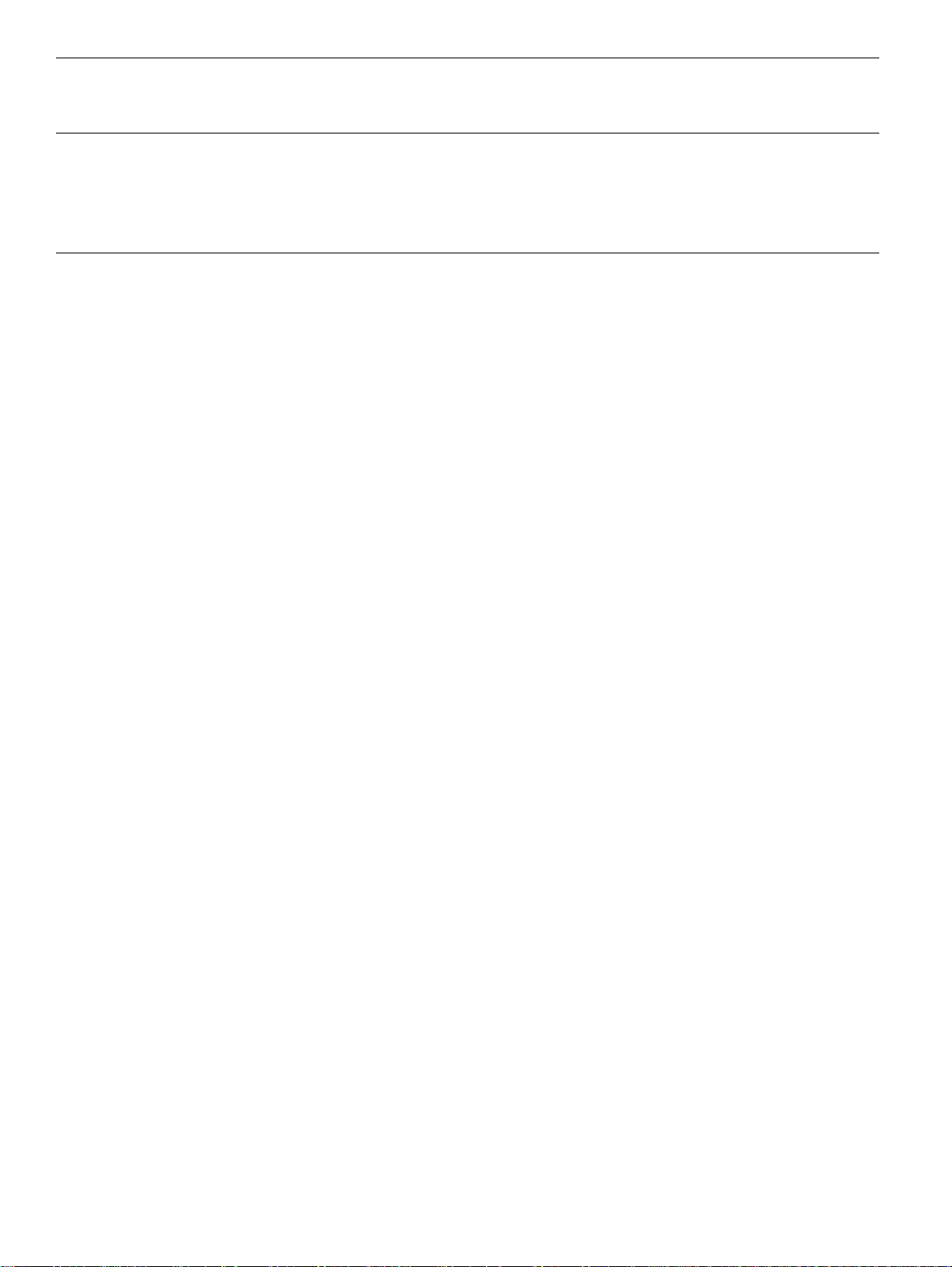
Skriva ut ekonomiskt
Utskrift med flera sidor på ett ark och utskrift med manuell dubbelsidig utskrift sparar papper.
●
Mer information finns i avsnittet "Skriva ut flera sidor på ett pappersark" på sidan 37 och "Skriva
ut på båda sidor (dubbelsidig utskrift)" på sidan 45.
Tonerkassetter
Statussidan för förbrukningsmaterial med mätare för tonerkassetter och bildtrumman för att visa
●
återstående användningstid. Endast för förbrukningsmaterial från HP.
Kassetter som inte behöver skakas.
●
Verifiering för tonerkassetter från HP.
●
Aktiverad funktion för beställning av förbrukningsmaterial.
●
12 Grundläggande information om skrivaren SVWW
Page 15
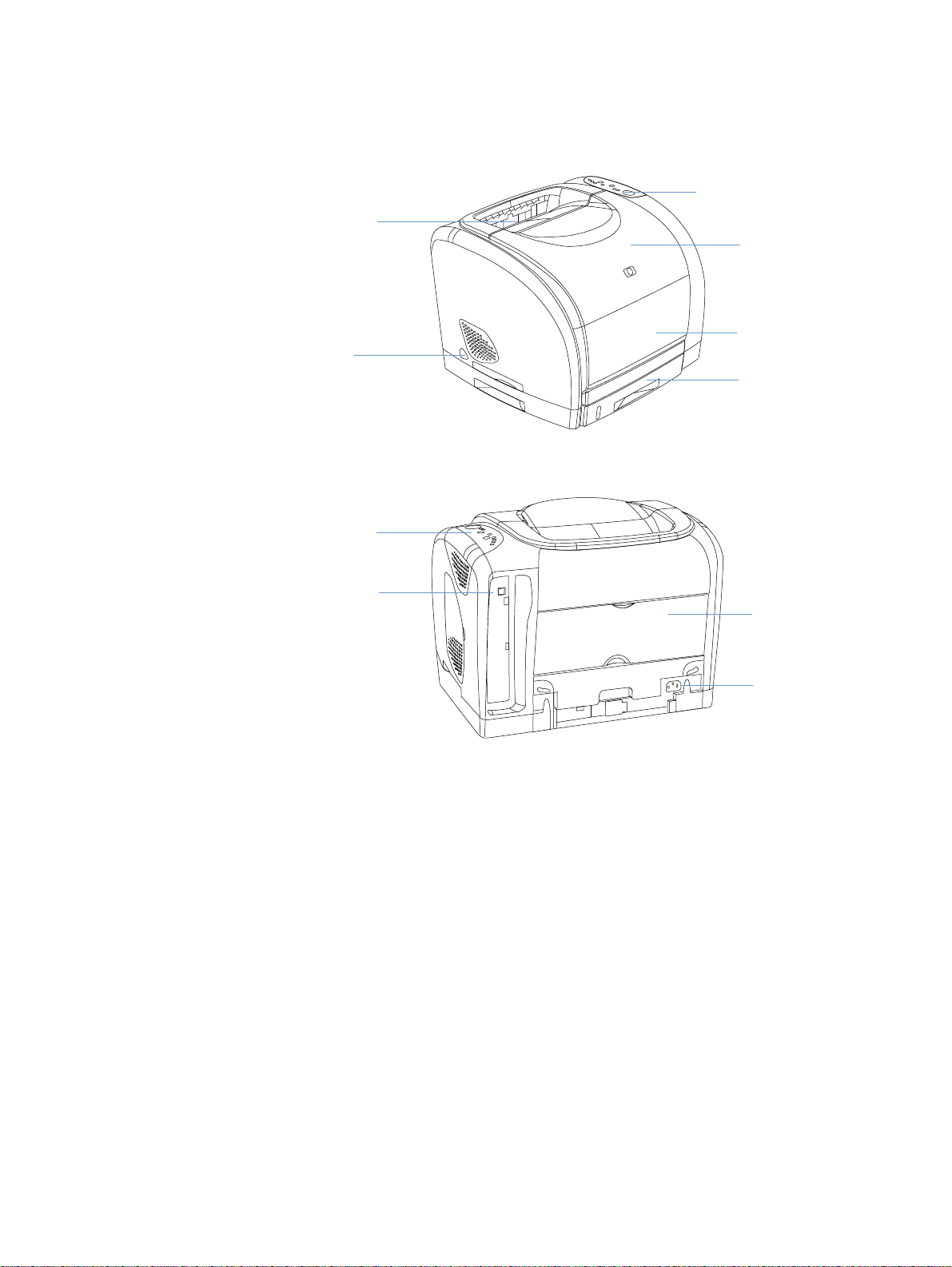
Skrivardelar
Innan du använder skrivaren bör du lära dig att känna igen skrivarens delar.
Kontrollpanel
Övre
utmatningsfack
Övre lucka
Strömbryt
are
Kontrollpanel
USB-gränssnitt
Fack 1
Extrafack 2
(endast 1500)
Bakre
utmatningslucka
Nätkontakt
SVWW Kapitel 1 Grundläggande information om skrivaren 13
Page 16
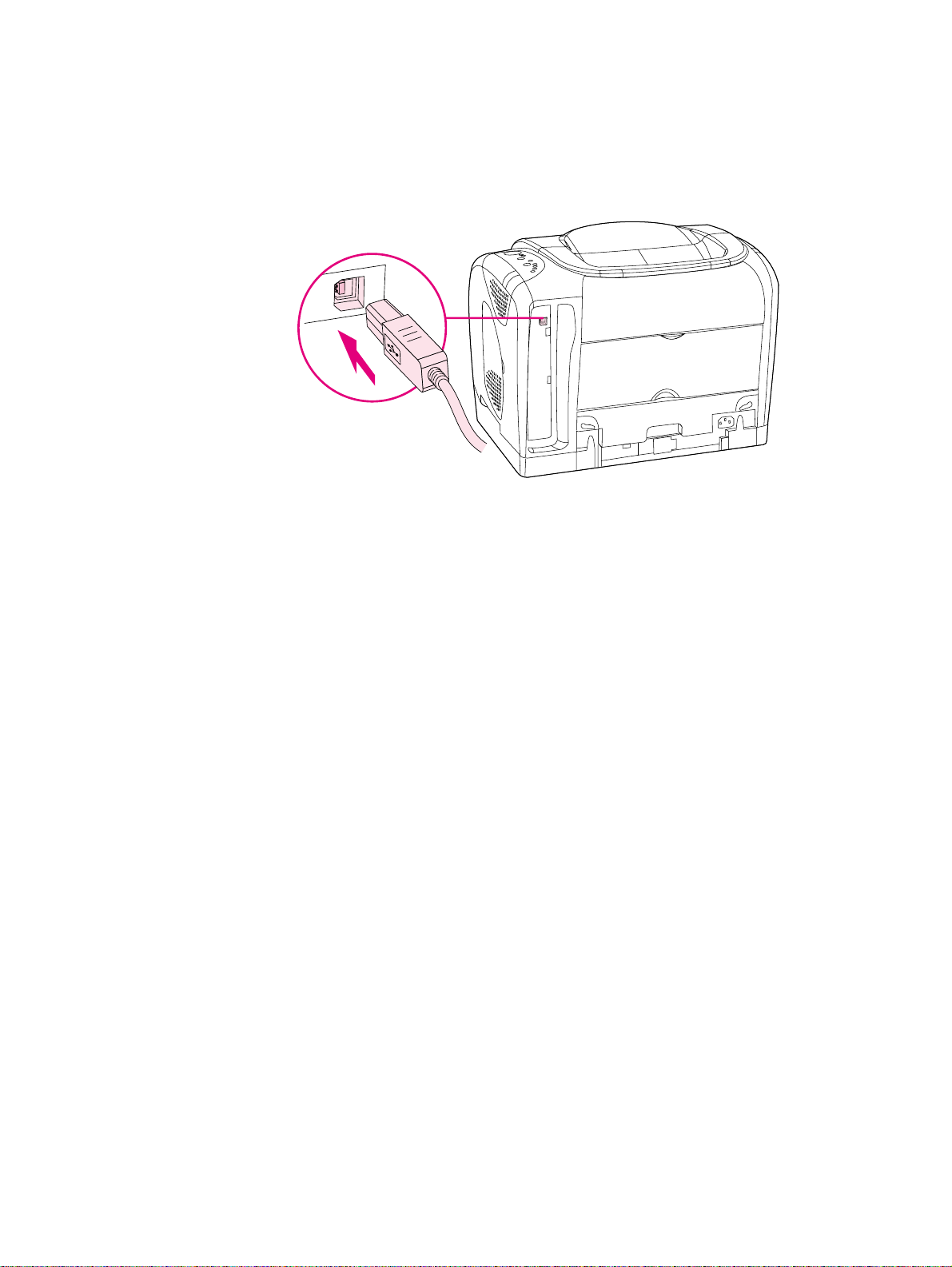
Gränssnittsport
Alla skrivare i 1500-serien har en USB-port. En extra, extern HP Jetdirect-skrivarserver finns
också tillgänglig. Information om hur du beställer finns i "Inf ormation om tillbehör och beställning"
på sidan 22 eller kontakta din lokala HP-återförsäljare.
USB-port
14 Grundläggande information om skrivaren SVWW
Page 17
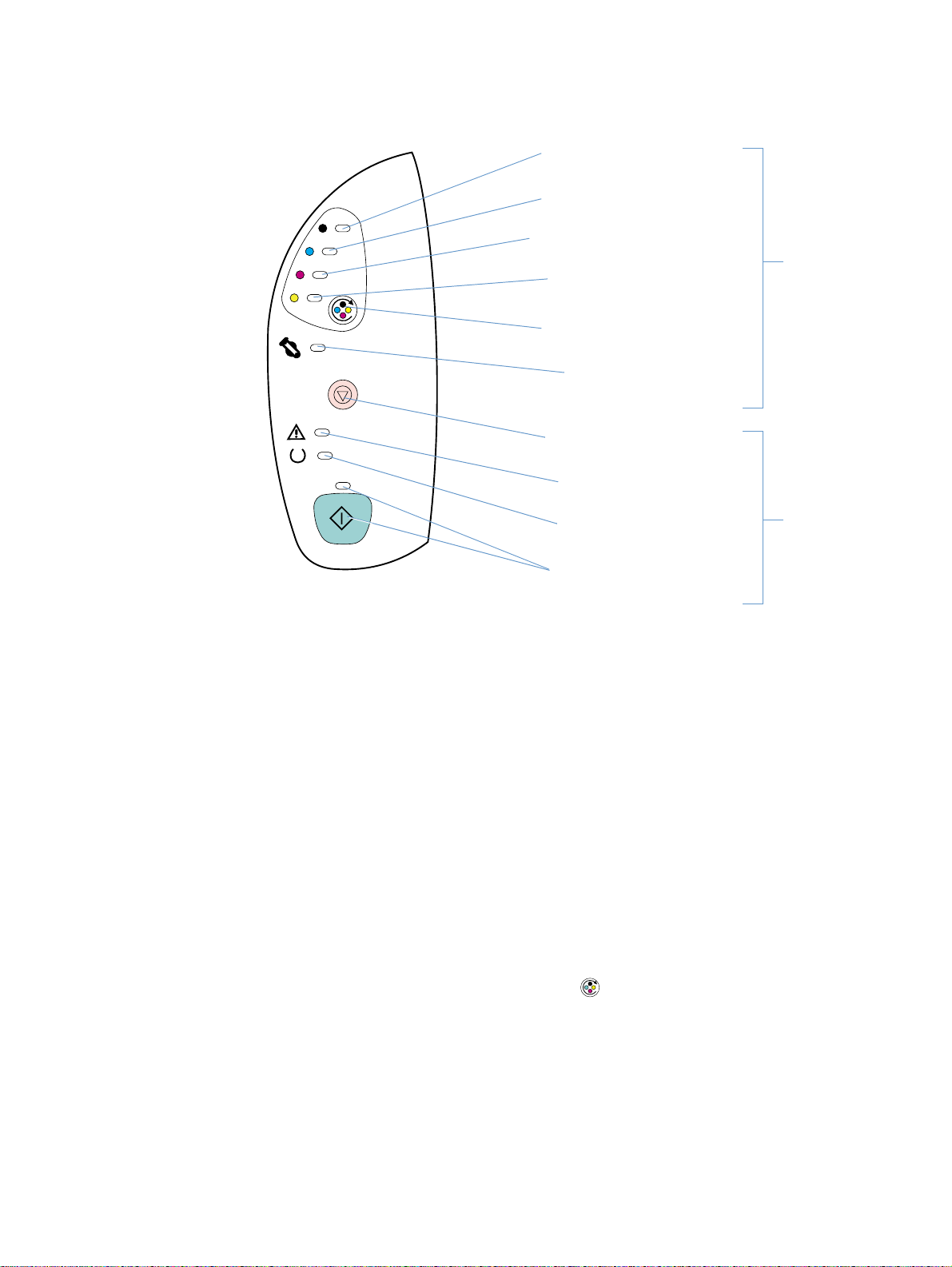
Funktioner på kontrollpanelen
Skrivaren har följande lampor och knappar på kontrollpanelen:
Svart tonerkassett
lampa
Cyan tonerkassett
lampa
Magenta tonerkassett
lampa
Gul tonerkassett
lampa
R
OTERA KARUSELL
knapp
Bildtrumma
lampa
Statuslampor och -knappar
för förbrukningsmaterial
A
VBRYT UTSKRIFT
knapp
-knappar för skrivaren
Statuslampor och
Varningslampa
(gul)
Lampan Redo
(grön)
Start-lampa och
S
TART-knapp (båda gröna)
Lamporna och knapparna är ordnade i två huvudgrupper: Status för förbrukningsmaterial (övre)
och Skrivarstatus (nedre). Information om hur du tolkar och felsöker kontrollpanelens
lampmeddelanden finns i "Åtgärda meddelanden på kontrollpanelen" på sidan 67.
Förstå förbrukningsmaterialens status
Skrivaren har fem lampor och en knapp som visar och kontrollerar tonerkassetternas och
bildtrummans status. Information om hur du tolkar och felsöker kontrollpanelens
lampmeddelanden finns i "Åtgärda meddelanden på kontrollpanelen" på sidan 67.
Statuslampor för svart, cyan, magenta och gult
De här lamporna visar när en tonerkassett håller på att ta slut (lampan lyser) , är tom eller saknas
(lampan blinkar) eller första gången du installerar en tonerkassett som inte kommer från HP
(lampan blinkar och varningslampan lyser). De här lamporna kommer inte att visa när
tonerkassetter som inte kommer från HP håller på att ta slut eller är tomma.
Knappen Rotera karusell
När den övre luckan har öppnats och du trycker på (R
OTERA KARUSELL
) roterar
tonerkassetten så att nästa tonerkassett hamnar i det övre läget. Lampan för tonerkassetten
som närmar sig det övre läget blinkar snabbt två eller tre gånger.
Lampa för bildtrumma
Den här lampan visar när bildtrumman håller på att ta slut (lampan lyser), är tom eller saknas
(lampan blinkar) eller första gången du installerar en bildtrumma som inte kommer från HP
(lampan blinkar och varningslampan lyser). Den här lampan kommer inte att visa när
bildtrummor som inte kommer från HP håller på att ta slut eller är tomma.
SVWW Kapitel 1 Grundläggande information om skrivaren 15
Page 18
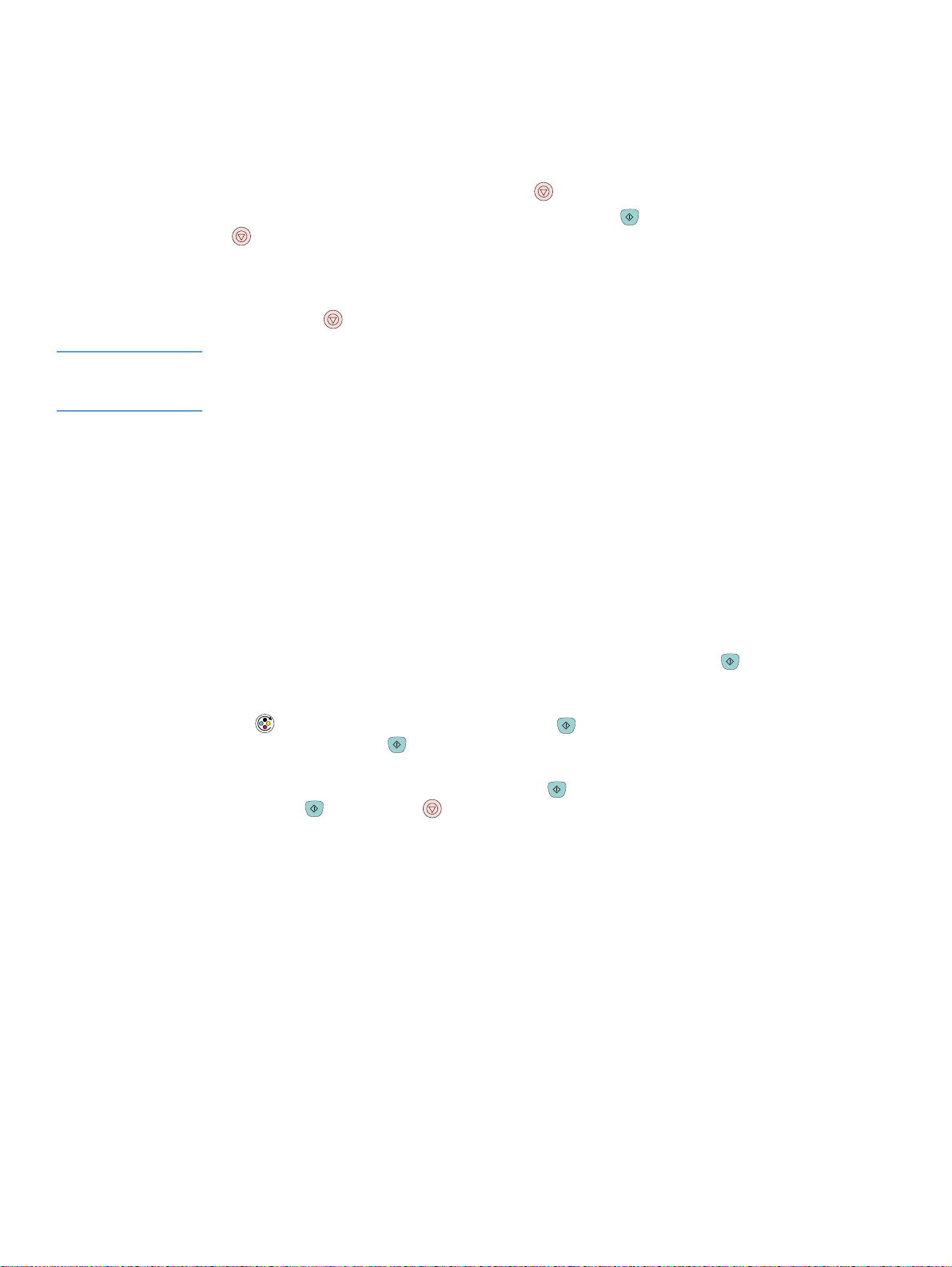
Förstå skrivarstatusen
Skrivaren har två knappar och tre lampor som visar och kontrollerar skriv arstatu sen. Information
om hur du tolkar och felsöker kontrollpanelens lampmeddelanden finns i "Åtgärda medde landen
på kontrollpanelen" på sidan 67.
Knappen Avbryt utskrift
● När lampan Redo blinkar och du trycker på (A
● Om det inte är någo t fel på skrivaren och du trycker på (S
(A
VBRYT UTSKRIFT) samtidigt skrivs en konfigurationssida och en statussida för
VBRYT UTSKRIFT
) avbryts pågående utskrift.
) och
TART
förbrukningsmaterial ut.
När en statuslampa för förbrukningsmaterial blinkar och varningslampan lyser (dessa visar
●
att en produkt som inte kommer från HP har installerats) kan du fortsätta att skriva ut genom
att trycka på (A
VBRYT UTSKRIFT
).
VARNING! Du får ingen information om produkten som inte kommer från HP är to m. Om du fortsätter att
skriva ut när produkten är tom kan skrivare n skadas . Information finns i "Hewlett-P ac kards a vtal
för begränsad garanti" på sidan 98.
Varningslampa
Vanligtvis blinkar varningslampan när skrivaren har slut på papper, när papperstrassel har
uppstått eller när andra problem som behöver åtgärdas uppstår.
V arningslampan lyser samtidigt som statuslampan för förbrukningsmaterial blinkar första gången
en produkt som inte kommer från HP installerats.
Lampan Redo
Lampan Redo lyser när skrivaren är redo att skriva ut (och inga problem som hindrar den att
skriva ut har uppstått) och blinkar när den tar emot data som ska skrivas ut.
Lampan Start och knappen Start
● När lampan Start lyser och varningslam pa n blinkar och du trycker på (S
TART
) fortsätter
utskriften efter att du har lagt in papper för manuell inmatning eller åtgärdat eventuella fel.
● När lampan Start blinkar har den övre luckan öppnats och stängts, eller också har du tryckt
på (R
OTERA KARUSELL
Om du inte trycker på (S
). Om du trycker på (S
) återgår skrivaren automatiskt till läget Redo efter ungefär
TART
) återgår skrivaren till läget Redo.
TART
åtta sekunder.
● När lampan Start är släckt och du trycker på (START) skrivs en demosida ut. Om du
trycker på (S
TART) och (AVBRYT UTSKRIFT) samtidigt skrivs en konfigurationssida och
en statussida för förbrukningsmaterial ut.
16 Grundläggande information om skrivaren SVWW
Page 19
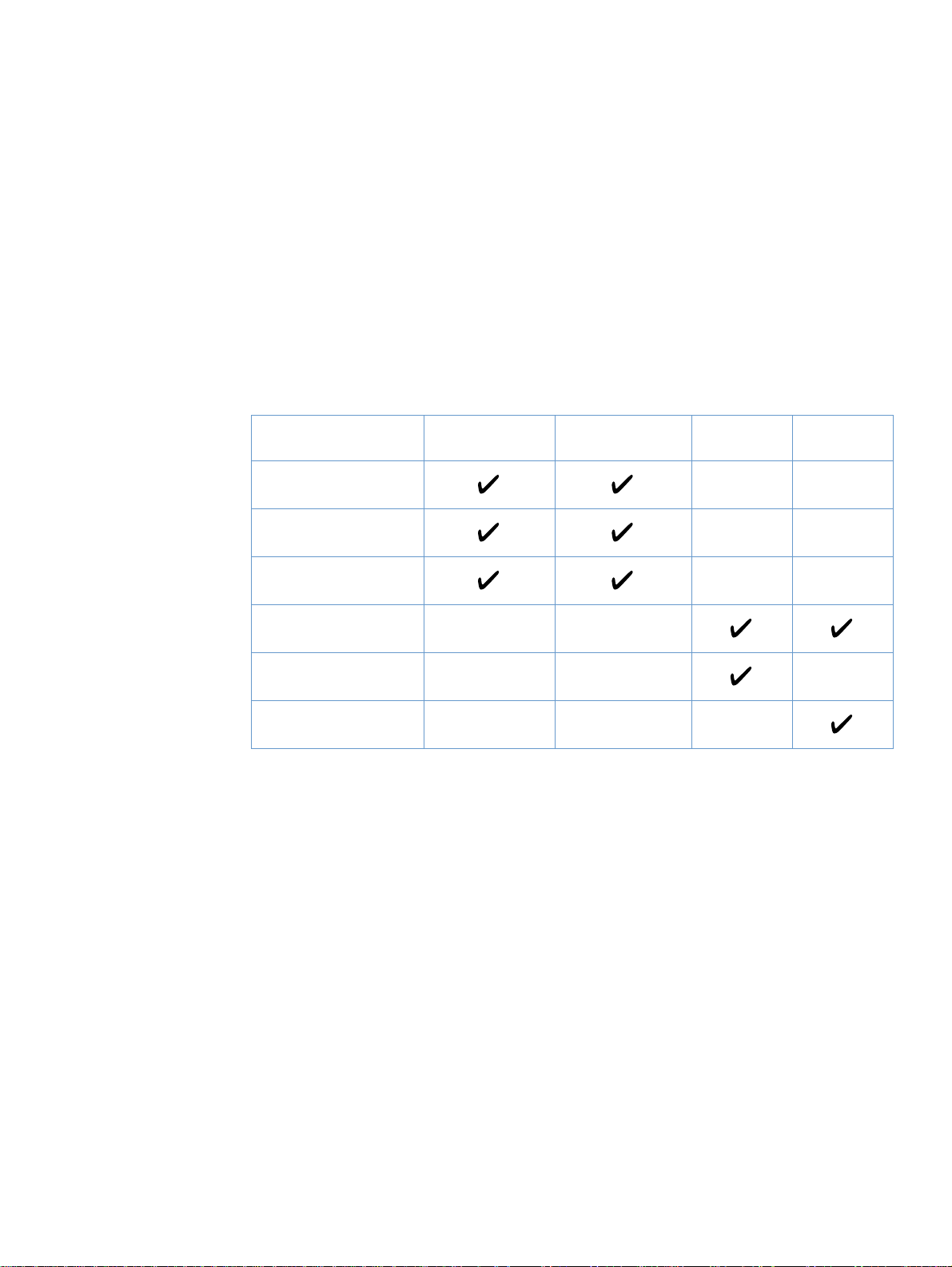
Program och operativsystem som stöds
HP rekommenderar att du installerar medföljande programvara, så att installatione n sker så
enkelt som möjligt och ger tillgång till hela sortimentet med skrivarfunktioner. Alla program finns
inte tillgängliga på alla språk. Installationsinstruktioner finns i starthandboken och den senaste
informationen om programvaran finns att läsa i Readme-filen.
De allra senaste drivrutiner na, ytterligare drivrutiner och annan programvara finns tillgängligt
på Internet och från andra källor. Om du inte har tillgång till Internet finns information i
"HP kundtjänst" på sidan 3.
Programv aran som medf öljer skriva ren kan an vändas tillsammans med följande oper ativsyste m:
● Microsoft
(32-bitar)
● Macintosh System 9.x och OS X
I tabellen listas program som finns tillgängliga för ditt operativsystem.
®
Windows 98, Windows 2000, Windows Millennium Edition (Me) och Windows XP
Windows 98, Me Windows 2000 och
Windows XP*
Windows Installer
HP 1500 drivrutin
HP Color LaserJet 1500
Toolbox
Macintosh Installer
Macintosh-skrivardrivrutin
Macintosh-skrivardrivrutin
och PDE-filer
*XP avser 32-bitar 64-bitars XP tar endast emot Unidriver.
Macintosh
OS 9.x
Macintosh
OS X
SVWW Kapitel 1 Grundläggande information om skrivaren 17
Page 20
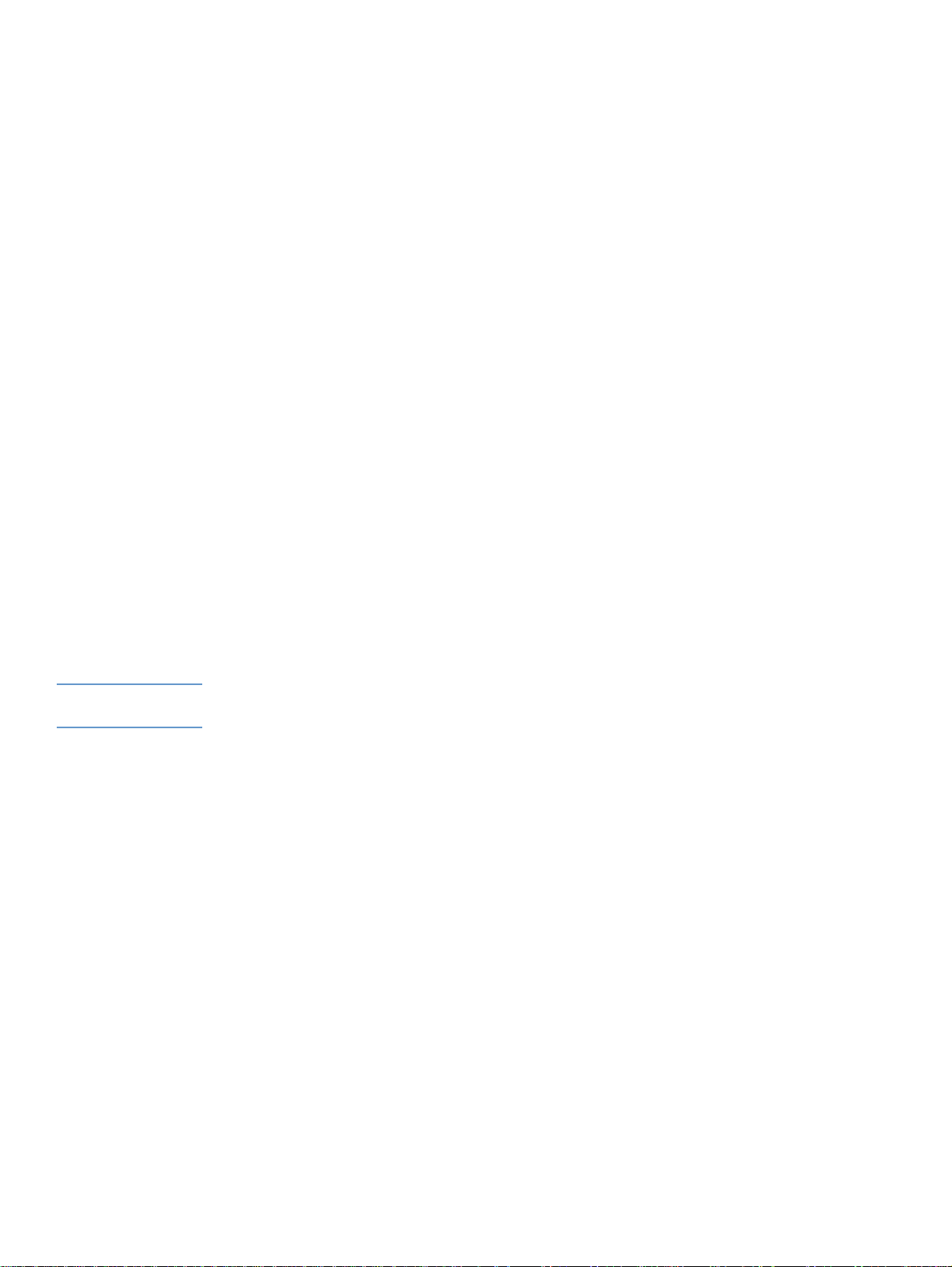
Program för Windows
När du installerar program för Windows kan du ansluta skrivaren direkt till en dator via en USBkabel eller så kan du ansluta skrivaren till nätverket med hjälp av en extra extern HP Jetdirectskrivarserver. Olika program finns tillgängliga beroende på vilken typ av installation du väljer.
Installationsinstruktioner finns i starthandboken och den senaste informationen om
programvaran finns att läsa i Readme-filen.
Följande program finns tillgängliga för alla som använder skrivaren, oavsett om du ansluter
skrivaren direkt till en dator via en USB-kabel eller om du ansluter den till nätv erket med hjälp a v
en extra extern HP Jetdirect-skrivarserver.
Skrivardrivrutiner
En skrivardrivrutin är en programkomponent som ger tillgång till skrivarfunktioner och som
erbjuder möjligheter för datorn att kommunicera med skrivaren. Instruktioner för hur du an vänder
skrivardrivrutinen finns i "Få tillgång till skrivardrivrutinens inställningar" på sidan 34.
Använda Hjälp
Skrivardrivrutine n ha r Hjälp-dialogrutor som kan aktiveras med hjälp av knappen Hjälp i
skrivardrivrutinen, tangenten F1 på datorns tangentbord eller med frågetecknet (?) i
skrivardrivrutinens övre högra hörn. De här Hjälp–dialogrutorna tillhandahåller detaljerad
information om de aktuella drivrutinerna. Hjälpen för skrivardrivrutinen är fristående från
programmets hjälpfunktion.
HP Color LaserJet 1500 Toolbox
HP Color LaserJet 1500 Toolbox tillhandahåller länkar till skrivarstatusinformation och
hjälpinformation, som t.ex. den här användarhandboken samt verktyg för att diagnostisera och
lösa problem. Du kan också visa förklaringar till och animeringar av lampmeddelanden på
kontrollpanelen. Mer information finns i "Hantera skrivaren" på sidan 53.
Obs! Du måste ha utfört en fullständig programinstallation om du vill använda HP Color LaserJet
1500 Toolbox.
18 Grundläggande information om skrivaren SVWW
Page 21
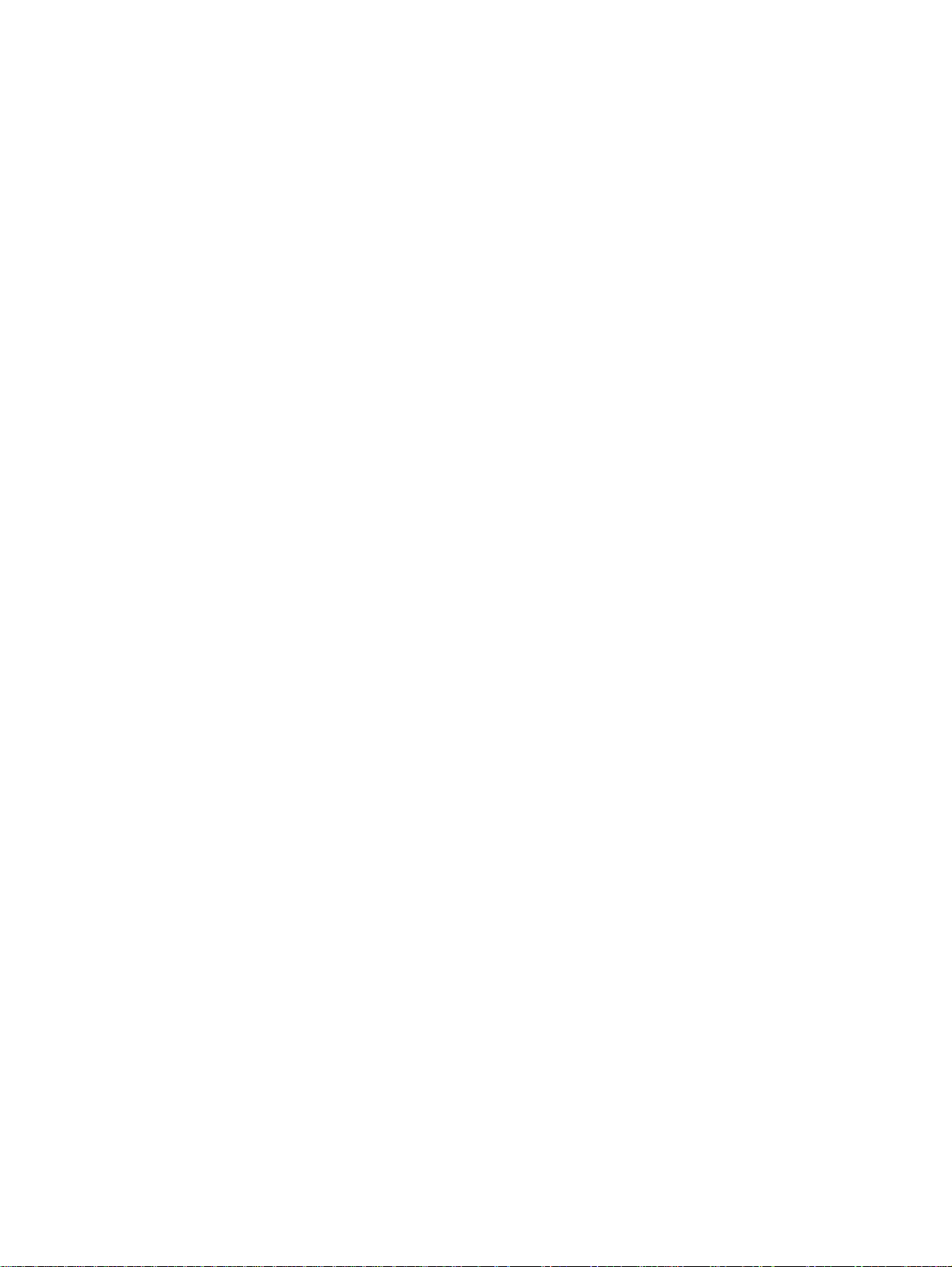
Programvara för Macintosh
Skrivaren innehåller följande program för Macintosh-datorer.
Mac OS 9.x och Mac OS X classic
Ett installationsprogram för skrivardrivrutinen finns på CD-skivan för HP Color LaserJet 1500.
Mac OS X (PDE-filer)
PDE-filer är kodinsticksprogram som ger dig tillgång till skrivarfunktioner, som t.ex. antal kopior,
dubbelsidig utskrift och kvalitetsinställningar. Ett installationsprogram för skrivardrivrutinen och
PDE-filer finns på CD-skivan för HP Color LaserJet 1500.
SVWW Kapitel 1 Grundläggande information om skrivaren 19
Page 22
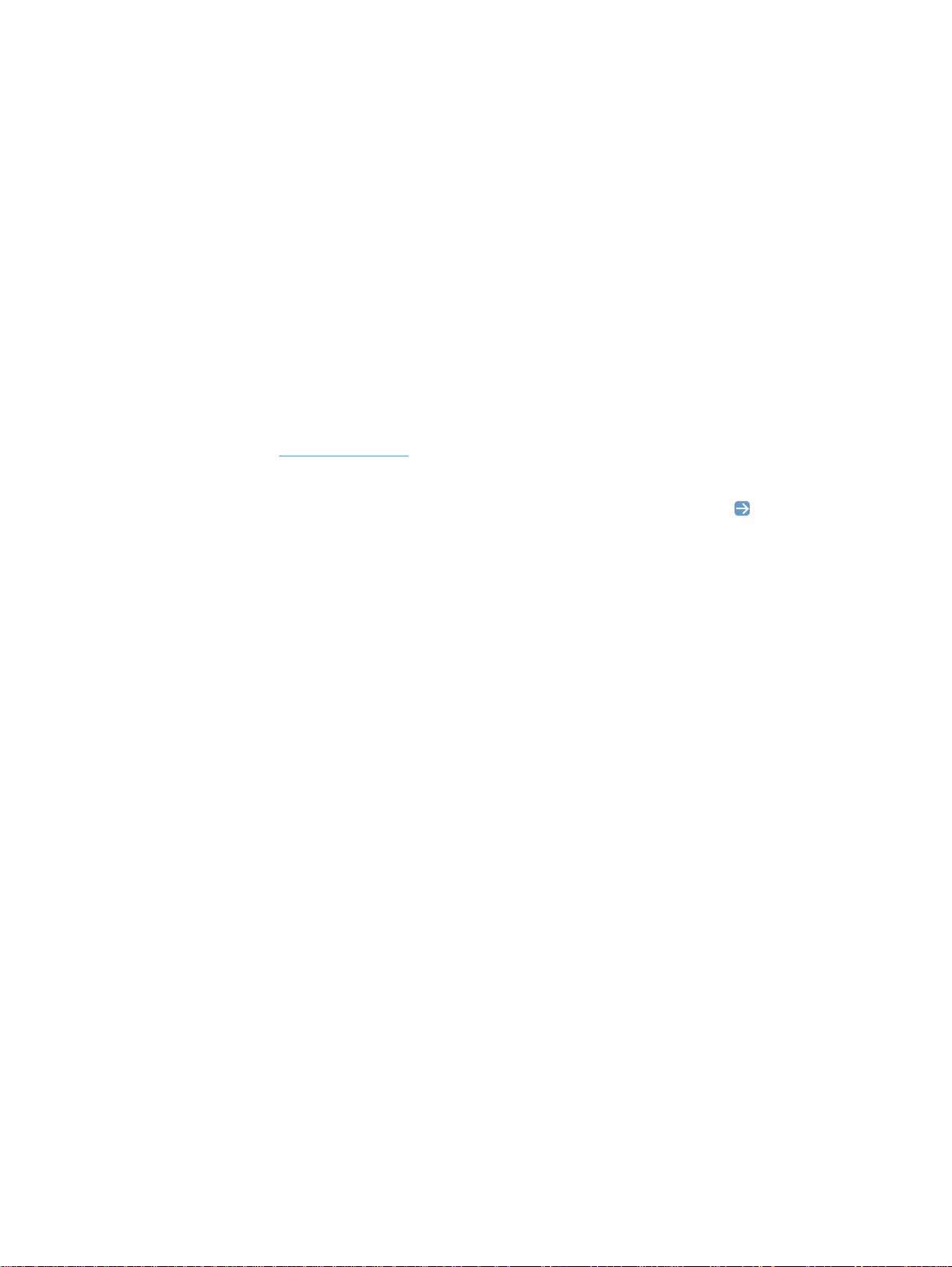
Programtips
Hur kommer jag åt skrivarens funktioner?
Skrivarfunktioner finns tillgängliga i skrivardrivrutinen. Vissa funktioner, som t.ex. papper med
egen storlek och sidorientering, kan också finnas tillgängliga i programmet du använder för att
skapa en fil. Ändra inställningar i pr ogrammet, om det är möjligt, eftersom ändringar som görs i
programmet åsidosätter ändringar som gjorts i skrivardrivrutinen.
Få tillgång till avancerade skrivarfunktioner via skrivardrivrutinen (eller dialogrutan Skriv ut för
Macintosh). Anvisningar om hur du använder specifika funktioner i skrivardrivrutinen finns i "Få
tillgång till skrivardrivrutinens inställningar" på sidan 34.
Hur får jag tag på det senaste skrivarprogrammet?
När du vill titta efter och installera uppgraderingar av skrivarprogrammet kan du hämta
drivrutiner från webben eller HP:s ftp-servrar.
Så här hämtar du drivrutiner
1 Besök http://www.hp.com
2 Klicka på HP i avsnittet HP Drivers (HP-drivrutiner).
3 Skriv color Laserjet 1500 som produktnamn och klicka sedan på så visas en lista
med tillgängliga drivrutiner. Själva webbsidan för drivrutinerna kan var a på engelska, men du
kan ändå ladda ned drivrutiner på olika språk.
Om du inte har tillgång till Internet kontaktar du HP Customer Care. (Information finns i
"HP kundtjänst" på sidan 3 eller på supportflygbladet som fanns i skrivarkartongen.) Mer
versionsinformation finns i Readme-filen.
och klicka på Drivers (Drivrutiner).
Vilka andra program finns tillgängliga?
I Readme-filen på CD-skivan för HP Color LaserJet 1500 finns fler medföljande program och
information om språk som stöds.
20 Grundläggande information om skrivaren SVWW
Page 23
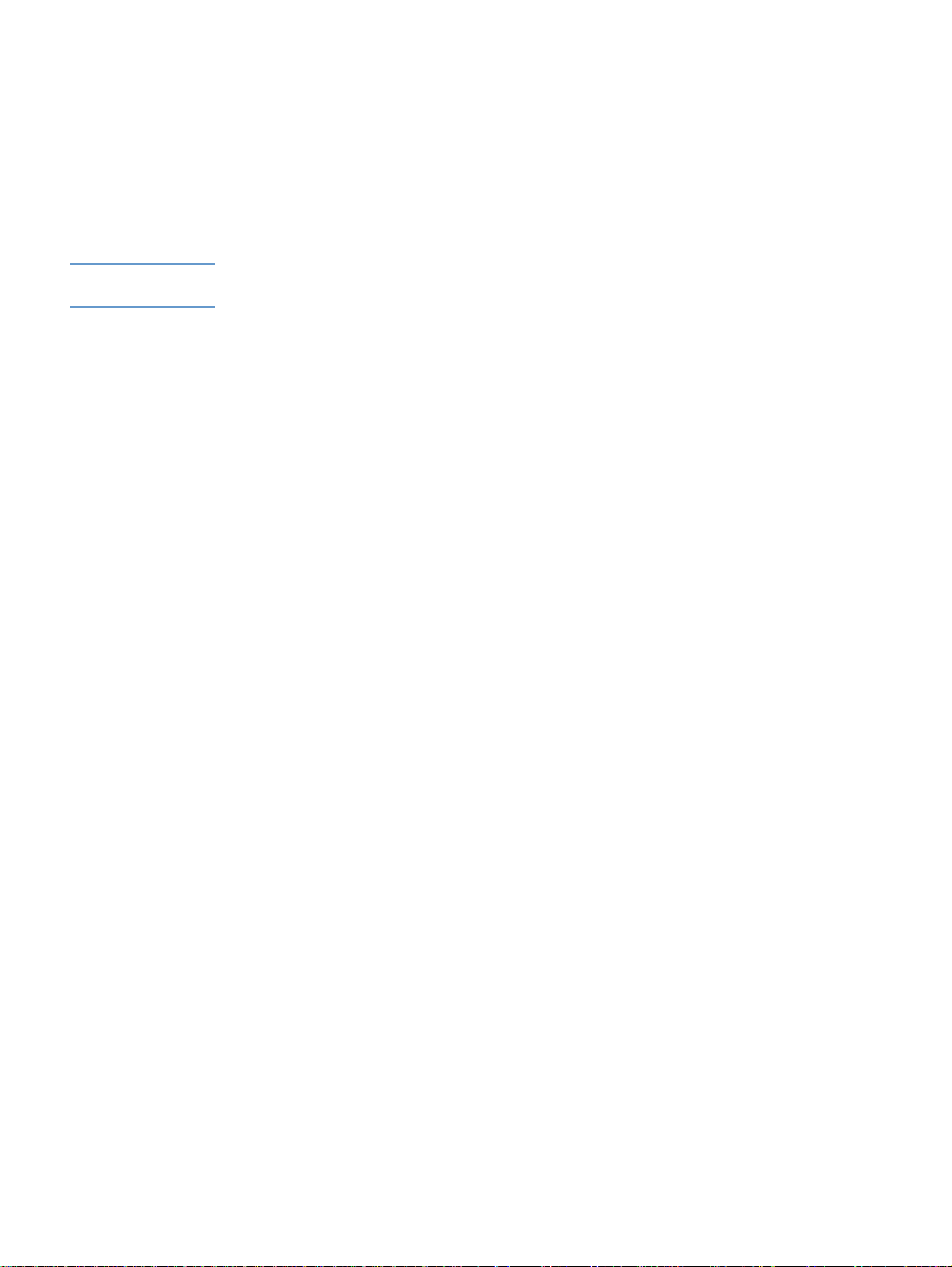
Avinstallera skrivarprogrammet
Avinstallera program enligt anvisningarna nedan för ditt operativsystem.
Avinstallera program för Windows
Skrivaren levereras med ett avinstallationsverktyg som du kan använda för att markera och ta
bort alla Windows-systemkomponenter för HP-skrivare från datorn.
Obs! När du ska avinstallera program från Windows 2000 eller XP måste du logga in med
administratörsbehörighet.
1 Stäng alla öppna program.
För Windows 98 och Me:
a Tryck på C
b Välj ett program, förutom Explorer eller Systray och klicka på Avsluta aktivitet.
c Upprepa steg b tills alla program förutom Explorer och Systray har stängts.
Windows 2000 och XP:
a Tryck på C
b Klicka på Aktivitetshanteraren och klicka sedan på fliken Program.
c Markera ett program och klicka på Avsluta aktivitet.
d Upprepa steg c tills alla program har stängts.
2 Peka på Program på menyn Start, peka sedan på HP Color LaserJet 1500 och Verktyg,
och klicka sedan på Avinstallera.
3 Klicka på Nästa, marker a de k omponenter i HP:s utskriftssystem som du vill a vinstallera och
sedan klickar du på OK.
4 Följ anvisningarna på skärmen. När du får följande meddelande: ”Följande fil är en delad fil
som inte används av något annat program. Vill du ta bort den?” klickar du på Ja till alla.
Systemet avslutar processen som tar bort filer.
5 Om du uppmanas att starta om datorn klickar du på OK.
TRL+ALT+DELETE
TRL+ALT+DELETE. Dialogrutan Säkerhet för Windows NT öppnas.
. Dialogrutan Stäng program öppnas.
Avinstallera program för Macintosh
Du tar bort skrivarprogrammet från Macintosh genom att dra HP LaserJet-filerna till
Papperskorgen. Om du använder Mac OS X måste du även dra PDE-filerna till Papperskorgen.
För Mac OS 9.x: Drivru tinfilerna finns i
Macintosh skiva\System mapp\Tillägg\Printer Descriptions.
För Mac OS X: Drivr utinfilerna finns i
Macintosh HD\Library\Printers\PPDs\Contents\Resources\<lang>.lproj.
För Mac OS X: PDE-filerna finns i
Macintosh HD\Library\Printers\PPD Plugins\hp*
SVWW Kapitel 1 Grundläggande information om skrivaren 21
Page 24
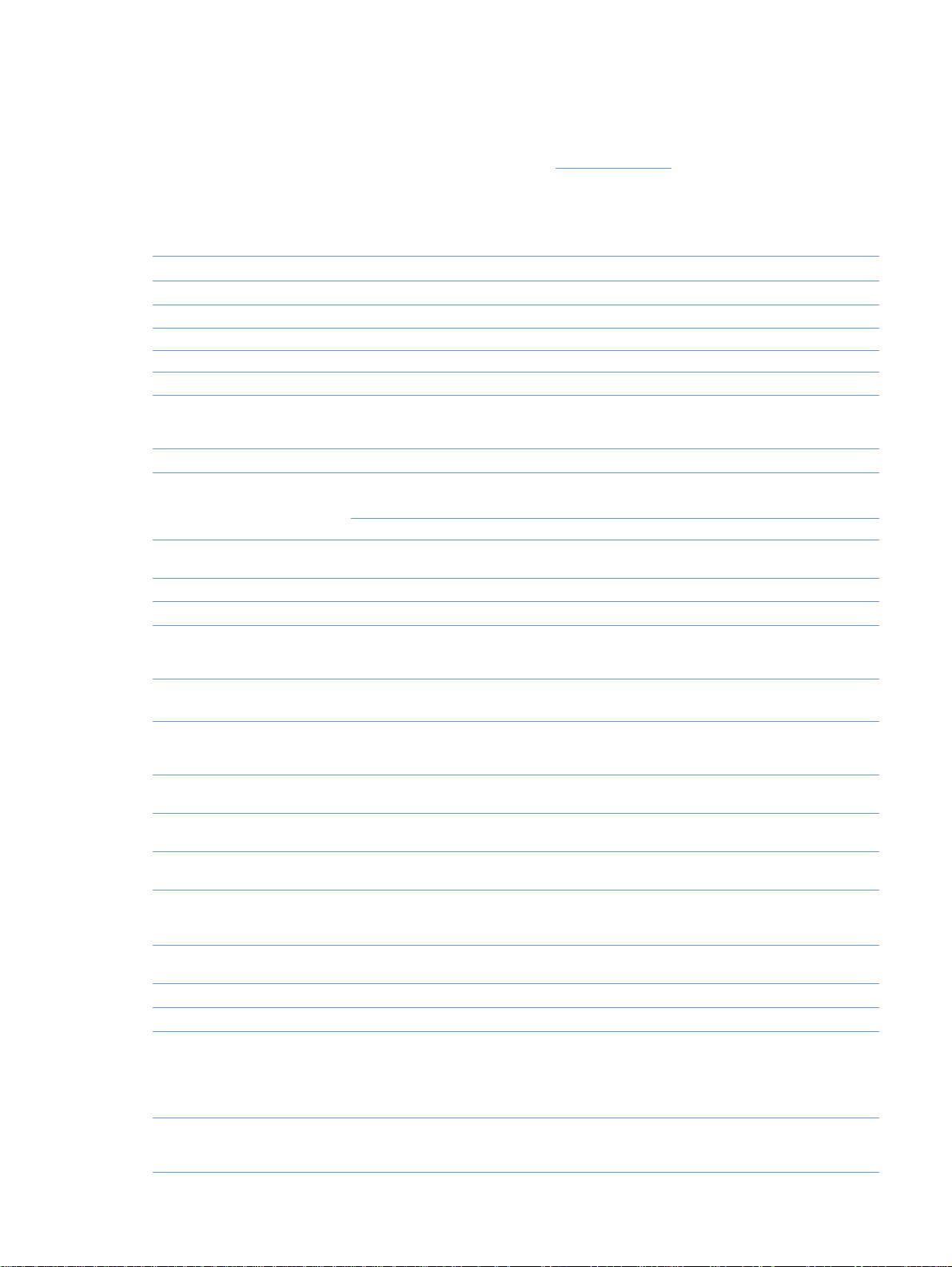
Information om tillbehör och beställning
Följande lista över tillbehör var aktuell vid tryckningen. Beställningsinformation och
tillgängligheten för tillbehören kan ändras under skrivarens användningstid. För att få den
senaste beställningsinformationen kan du besöka http://www.hp.se
Services (produkter & tjänster), och sedan Options, Supplies, and Accessories
(förbrukningsartiklar och tillbehör), under ru briken Printing and Digital Imaging (Skrivare och
digital bildhantering).
Alternativ Beskrivning eller användning Artikelnr
Förbrukningsmaterial
Svart tonerkassett Livslängd vid användning av 5 000 sidor vid 5 % täckning C9700A
Cyan tonerkassett Livslängd vid användning av 4 000 sidor vid 5 % täckning C9701A
Gul tonerkassett Livslängd vid användning av 4 000 sidor vid 5 % täckning C9702A
Magenta tonerkassett Livslängd vid användning av 4 000 sidor vid 5 % täckning C9703A
Bildtrumma En bildtrumma kan användas för 20 000 sidor om du endast
skriver ut i svart; 5 000 sidor om du skriver ut i färg.
Genomsnittlig livslängd är 6 000 till 8 000 sidor.
Kablar och gränssnittstillbehör
Extern HP Jetdirectskrivarserver
Kabelfri (802.11b) Jetdirectskrivarserver
USB-kabel 2 meter standardanslutning för USB-kompatibel enhet C6518A
Tillbehör för pappershantering
Extrafack2 Inmatningsfack för 250 ark i Letter- och A4-storlek Endast ett
Papper och annat
utskriftsmaterial
HP LaserJet-papper Premium HP-papper för användning med HP LaserJet-
HP Premium Choice-papper HP finpapper med en vikt på 120,32 g/m
HP Printing-papper Papper från HP för användning med HP LaserJet-skrivare. HPP1122 (Letter)
HP Multipurpose-papper HP-papper för olika användningsområden. HPM1120 (Letter)
Grovt HP LaserJet-papper Grovt papper med en satinerad yta. Pappret går ej sönder
Svartvit OH-film Skrivaren stöder utskrift i gråskala på OH-film som är svartvit
Utökade servicepaket
Delar som användaren kan byta ut
Fixeringsenhet Ersätt när problemen med utskriftskvaliteten kvarstår trots att
Mellanlägg och valsar Ersätt när skrivaren hämtar flera ark eller inga ark alls.
Extern HP Jetdirect-skrivarserver
HP Jetdirect 175x J6035A
●
HP Jetdirect 310x J6038A
●
HP Jetdirect 380x J6061A
●
fack som rymmer 250-ark kan installeras.
Det här facket ingår i 1500-modellen.
Obs:
skrivare.
och är väderbeständigt. För dokument som kräver lång
hållbarhet och livslängd.
eller i färg. Svartvit OH-film är vanligtvis billigare.
Kontakta HP Customer Care för information om tillgänglighet och beställning.
du har rengjort motorn och försökt med alla
felsökningsåtgärder. (Information finns i "Rengöra skrivaren"
på sidan 92 och "Lösa problem med utskriftskvaliteten" på
sidan 75.)
Försök med annat papper åtgärdade inte felet.
, klicka på Products &
C9704A
C9698A
HPJ1124 (Letter)
CHP310 (A4)
HPJ1424 (Legal)
2
. HPU1132 (Letter)
CHP410 (A4)
CHP210 (A4)
HPM1420 (Legal)
Q1298A (Letter)
Q1298B (A4)
92296T (Letter)
92296U (A4)
Kontakta HP Customer
Care om du vill beställa
delar.
Kontakta HP Customer
Care om du vill beställa
delar.
22 Grundläggande information om skrivaren SVWW
Page 25
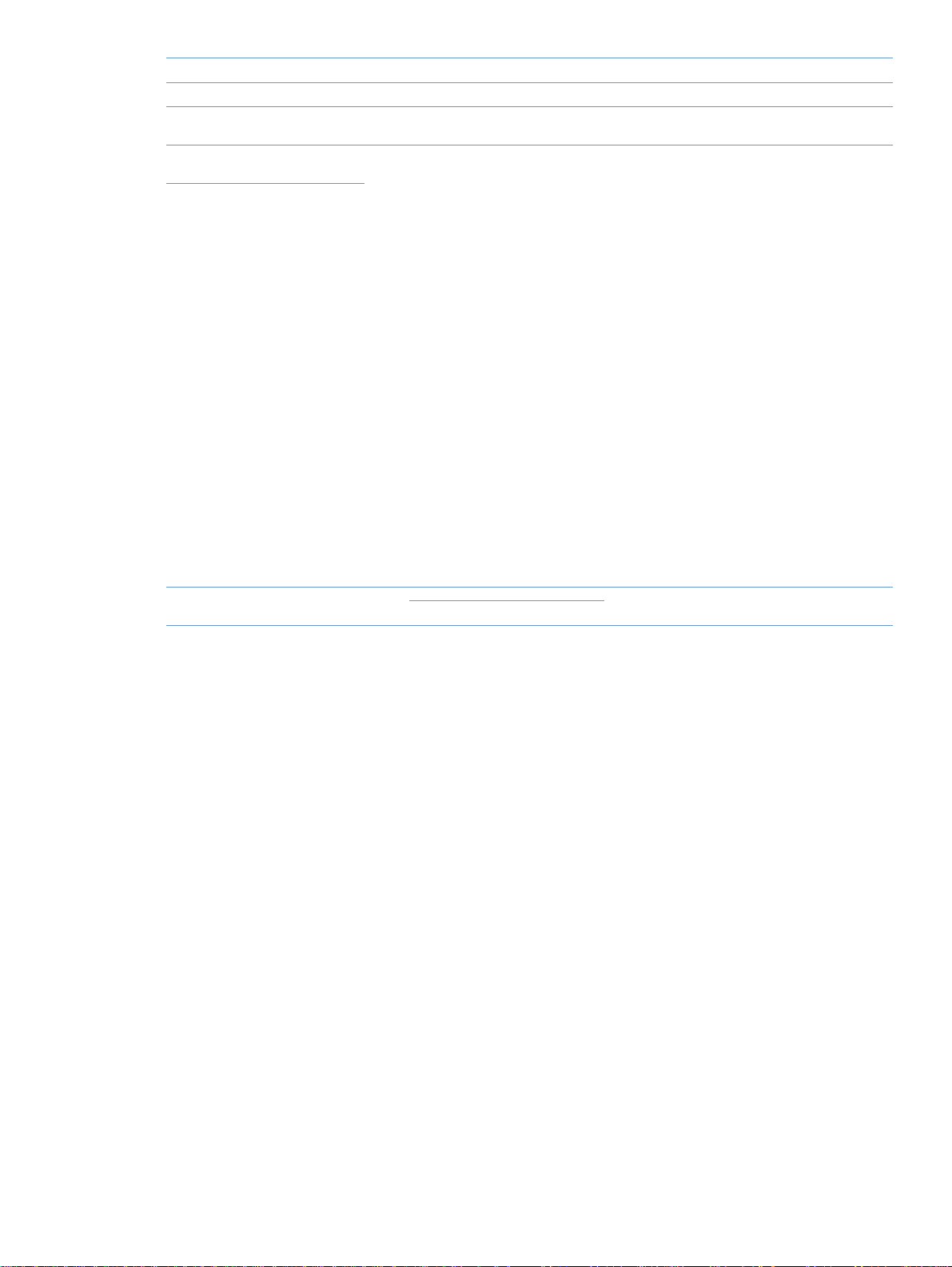
Alternativ Beskrivning eller användning Artikelnr
Ytterligare dokumentation
HP LaserJet Printer Family Print
Media Guide
Användarhandbok för skrivare i
HP Color LaserJet 1500-serien
CD-skiva för skrivare i HP Color
LaserJet 1500-serien
En handledning för användning av papper och annan
5963-7863
materiel i HP LaserJet-skr ivare.
En utskrift av den här handboken.
Svenska Q2488-90917
●
Danska Q2488-90914
●
Engelska Q2488-90907
●
Finska Q2488-90915
●
Franska Q2488-90908
●
Holländska Q2488-90913
●
Italienska Q2488-90909
●
Kinesiska, förenklad Q2488-90924
●
Kinesiska, traditionell Q2488-90923
●
Koreanska Q2488-90922
●
Norska Q2488-90916
●
Polska Q2488-90919
●
Portugisiska (brasiliansk) Q2488-90912
●
Ryska Q2488-90918
●
Spanska (kastiliansk) Q2488-90911
●
Tjeckiska Q2488-90920
●
Turkiska Q2488-90921
●
Tyska Q2488-90910
●
Besök http://www.hp.com/support/clj2500
om du vill hitta CD-skivans artikelnummer.
SVWW Kapitel 1 Grundläggande information om skrivaren 23
Page 26
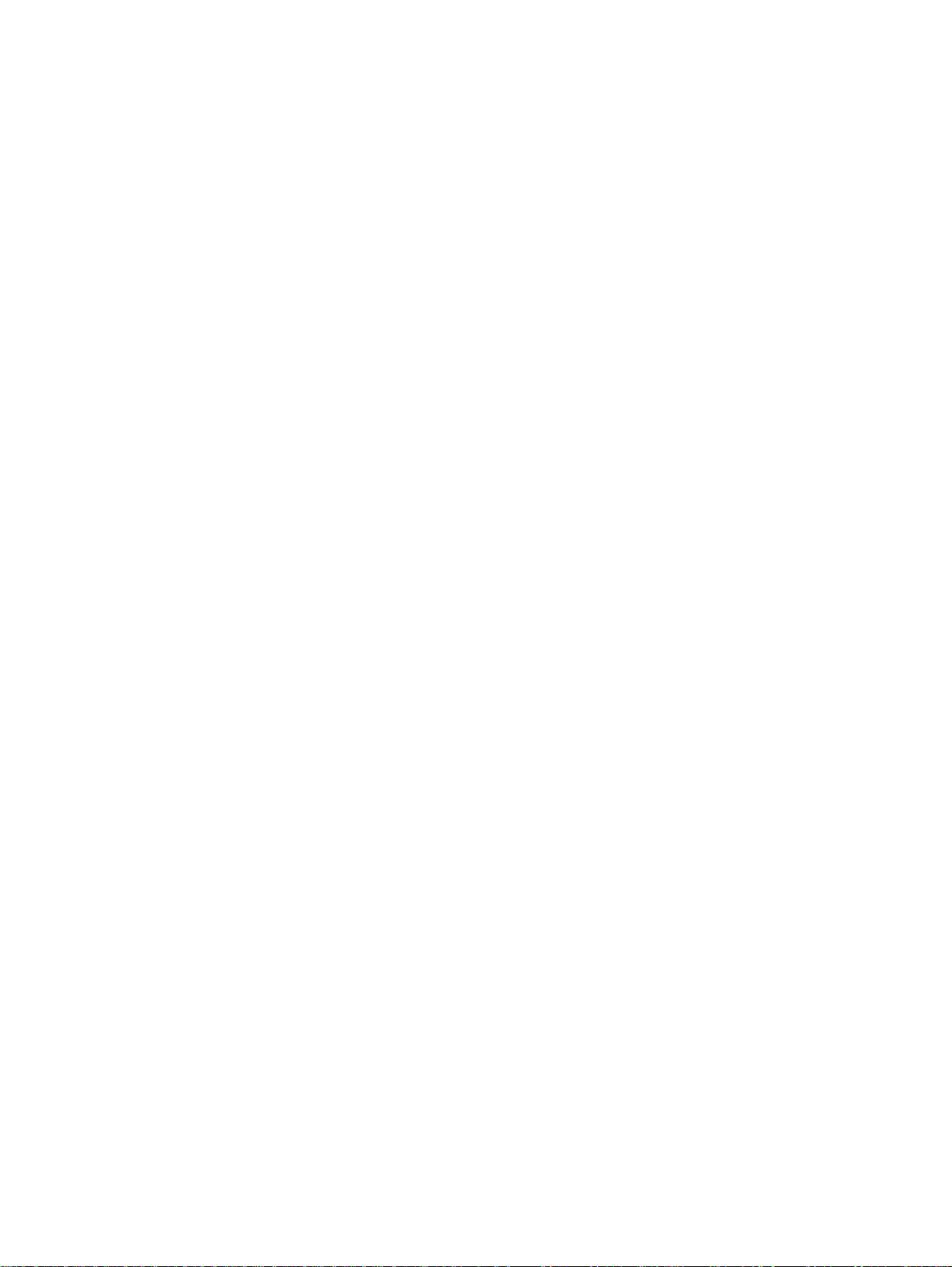
24 Grundläggande information om skrivaren SVWW
Page 27
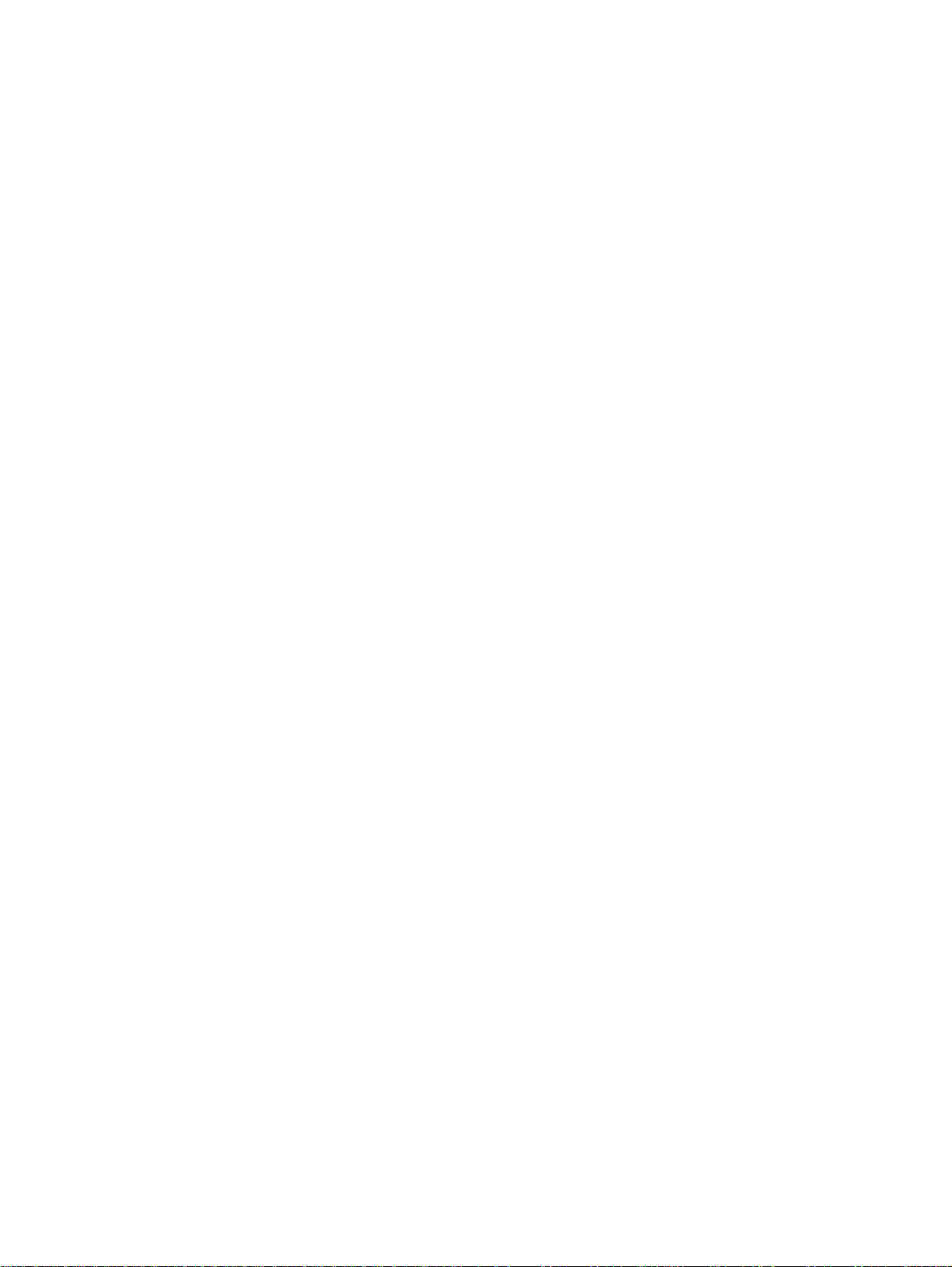
2
Utskriftsuppgifter
Inledning
Det här kapitlet innehåller information om vanliga utskriftsuppgifter.
"Välja papper och annat utskriftsmaterial" på sidan 26
●
● "Fylla på fack" på sidan 29
● "Skriva ut ett dokument" på sidan 31
"Välja utmatningsenhet" på sidan 39
●
● "Skriva ut på specialmaterial" på sidan 40
"Skriva ut på båda sidor (dubbelsidig utskrift)" på sidan 45
●
● "Avbryta en utskrift" på sidan 46
● "Färgutskrift" på sidan 47
Information om hur du hanterar skrivaren och inställningarna med hjälp av
HP Color LaserJet 1500 Toolbox finns i "Hantera skrivaren" på sidan 53.
SVWW Kapitel 2 Utskriftsuppgifter 25
Page 28
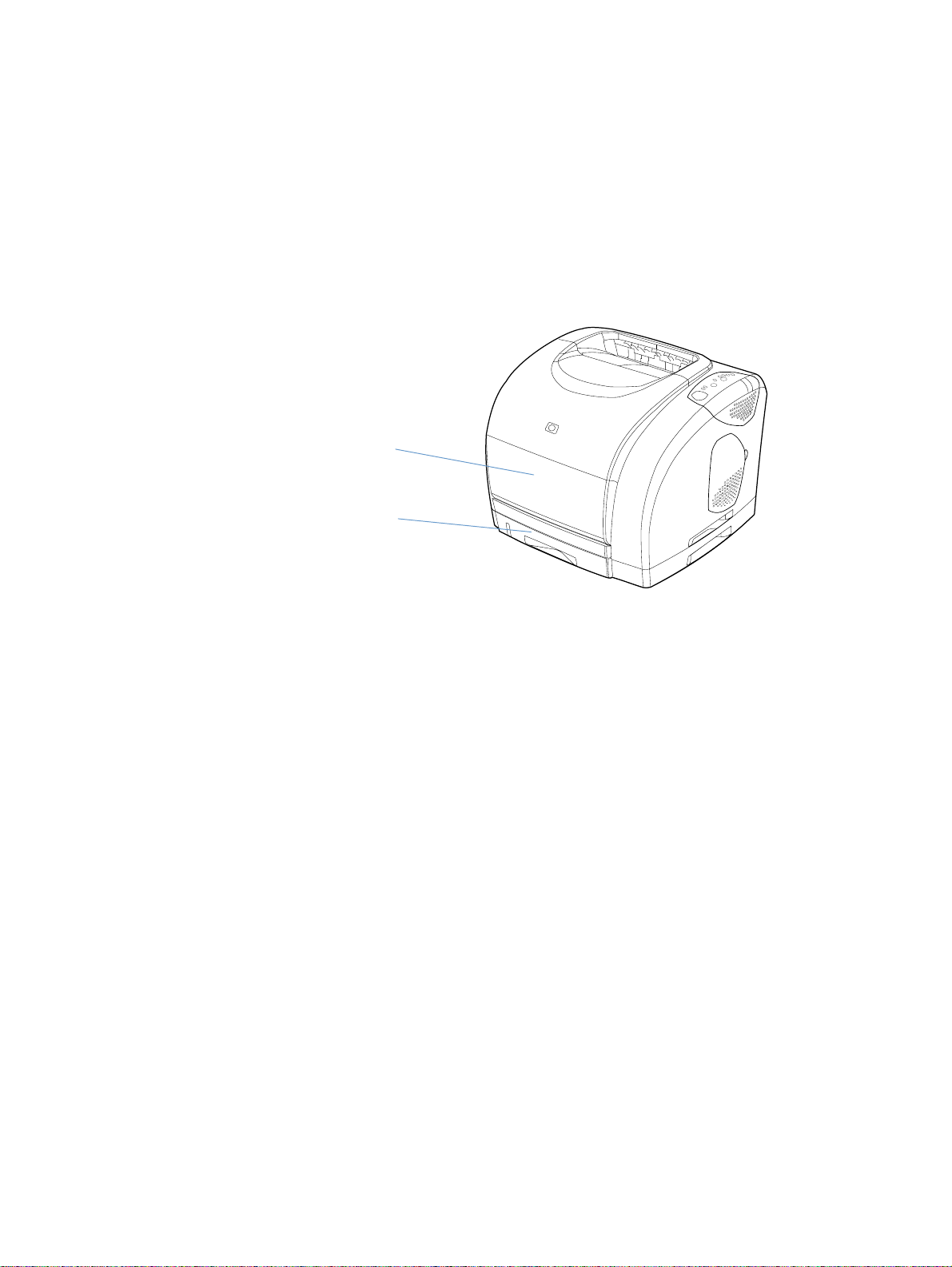
Välja papper och annat utskriftsmaterial
Skrivarmodellerna levereras med inmatningsfack enligt angivelserna nedan.
● 1500L levereras med ett inmat ningsfack (fack 1). Du kan lägga till ett extrafack 2 (250 ark).
● Modellerna 1500 levereras med två standardinmatningsfack (fack 1 och fack 2).
Eftersom fack 2 inte ingår för någondera modell benämns det som extrafack 2 i den här
dokumentationen.
Som standard hämtar skrivaren papper från fack 1. Om fack 1 är tomt kommer skrivaren att
hämta papper från extrafack 2.
Fack 1
Extrafack2
26 Utskriftsuppgifter SVWW
Page 29
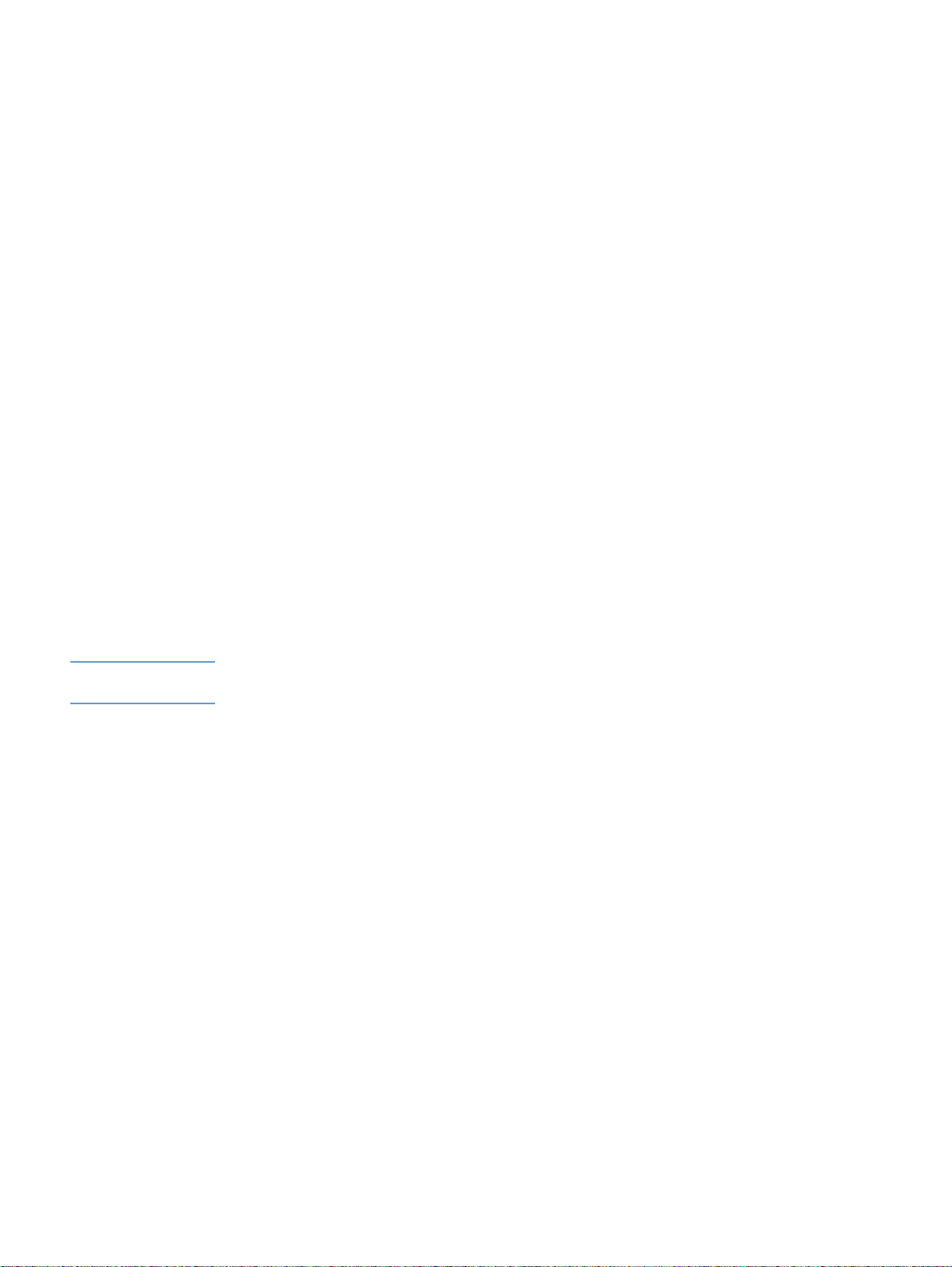
Utskriftsmaterial som stöds för fack 1
Fack 1 kan innehålla högst 125 pappersark eller högst 10 kuvert. Information finns i "Fylla på
fack 1" på sidan 29.
Storlekar som stöds
Fack 1 kan justeras från 76 x 127 mm till Legal-ark, 216 x 356 mm.
Information om specifika mått finns i "Specifikationer för fack" på sidan 115.
Typer som stöds
Fack 1 stöder följande typer av utskriftsmaterial.
● Olika papperstyper och -vikter, inklusive vikter från 60 till 177 g/m
Kuvert. Information finns i "Skriva ut på kuvert" på sidan 40.
●
● Etiketter. Information finns i "Skriva ut på etiketter" på sidan 41.
● Svartvit OH-film. Information finns i "Skriva ut på svartvit OH-film" på sidan 42.
Utskriftsmaterial eller kort i egen storlek. Information finns i "Så här skriver du ut på material
●
i egna storlekar och på kort" på sidan 43.
● Vykort. Information finns i "Så här skriver du ut på material i egna storlekar och på kort" på
sidan 43.
Information om specifika typer och vikter finns i "Specifikationer för utskriftsmaterial" på
sidan 113.
2
.
Utskriftsmaterial som stöds för extrafack 2
Extrafack 2 rymmer upp till 250 pappersark. Information finns i "Fylla på extrafack 2" på sidan 30.
VARNING! Lägg en dast papper i extrafack 2. Annan typ av utskriftsmedia som t.ex. etiketter eller svartvit
OH-film kan fastna vid utskrift från extrafack 2.
Storlekar som stöds
● A4
● A5
● B5 (ISO och JIS)
● Letter
● Legal
● Executive
● 8,5 x 33 cm
Information om specifika mått finns i "Specifikationer för fack" på sidan 115.
Typer som stöds
● Olika papperstyper med genomsnittlig vikt (60 till 105 g/m
● Brevhuvud
● Hålslaget papper
● Förtryckta blanketter
2
)
Information om specifika typer och vikter finns i "Specifikationer för utskriftsmaterial" på
sidan 113.
SVWW Kapitel 2 Utskriftsuppgifter 27
Page 30
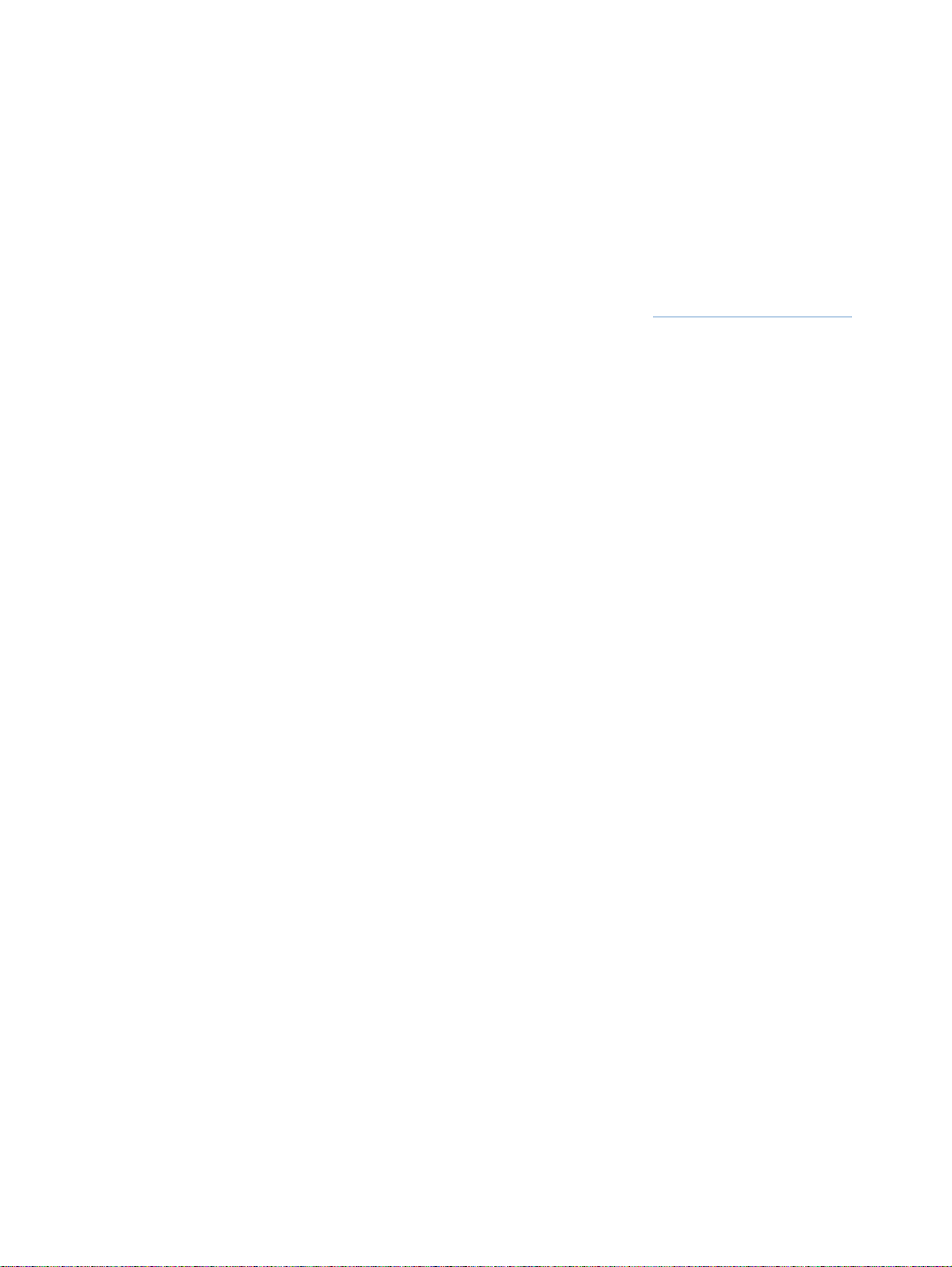
Inhandla papper och annat utskriftsmaterial
Du kan använda olika material vid utskrift, som t.ex. tu ngt eller lätt papper, kuvert, etiketter och
utskriftsmaterial i anpassade storlekar från fack 1. Du kan skriva ut på papper med standardvikt
från alla fack. Du kan även skriva ut på papper som består av upp till 100 % återvunna fibrer.
Egenskaper som vikt, grovlek och fuktinnehåll är viktiga f aktorer som påv erkar skrivarprestandan
och utskriftskvaliteten. För att få bästa möjliga utskrift bör du bara använda material a v hög
kvalitet för laserskrivare.
Mer information finns i avsnittet "Specifikationer för utskriftsmaterial" på sidan 113.
Prova alltid med ett ark innan du inhandlar stora kvantiteter. Pappersleverantören bör kunna
förstå de specifikationer som anges i HP LaserJet Printer Family Print Media Guide. Mer
information finns i "Specifikationer för utskriftsmaterial" på sidan 113. Beställningsinformation
finns i avsnittet "Ytterligare dokumentation" på sidan 23 eller på http://www.hp.com/ljsupplies
.
28 Utskriftsuppgifter SVWW
Page 31

Fylla på fack
Fyll endast på med specialmaterial som t.ex. kuvert, etiketter och svartvit OH-film i fack 1. Lägg
endast papper i extrafack 2.
1
2
3
4
Fylla på fack 1
Fack 1 (kombifacket) rymmer upp till 125 pappersark eller
utskriftsmaterial alter nativt upp till 10 kuver t .
Mer information om hur du fyller på specialmaterial, som t.ex. etiketter
och svartvit OH-film finns i "Skriva ut på specialmaterial" på sidan 40.
Fylla på fack 1
VIKTIGT!
Undvik att lägga i utskriftsmaterial i fack 1 när skrivaren skriver ut,
eftersom materialet då kan fastna.
1 Öppna fack 1.
2 Dra ut förlängningsdelen. Om materialet som läggs i är längre än
229 mm fäller du också fram den extra förlängningsdelen.
3 Dra ut pappersledarna så att de är lite bred are än v ad materialet är.
4 Lägg utskriftsmaterialet i facket med sidan som ska skrivas ut uppåt
och den övre kortsidan närmast skrivaren.
Obs!
Om du skriver ut dubbelsidigt manuellt finns instruktioner om hur du
fyller på material i "Skriva ut på båda sidor (dubbelsidig utskrift)" på
sidan 45.
5
6
5 Skjut in pappersledarna tills de nuddar materialbunten lätt på båda
sidor utan att bunten b uktas . Kontrollera att materialet passar unde r
flikarna på pappersledarna.
VIKTIGT!
Vänta tills skrivaren är klar med utskriften innan du stänger fack 1
(extra). Om du stänger facket inn an skriv aren ha r a vslutat utskriften kan
det leda till papperstrassel.
6 Sänk den bakre luckan på skrivarens baksida om du skriver ut på
specialmaterial, som t.ex. etiketter, kuvert, tungt eller lätt papper för
att undvika att materialet böjs.
SVWW Kapitel 2 Utskriftsuppgifter 29
Page 32

1
2
Fylla på extrafack 2
Extrafack 2 stöder endast papper med standardstorlek. Brevpapper
med normal vikt och hålat papper räknas också som papper. Mer
information om brevpapper och hålat papper finns i "Skriva ut på
brevpapper och förtryckta formulär" på sidan 44.
VIKTIGT!
Skriv endast ut på specialmaterial som t.ex. kuvert, etiketter och svartvit
OH-film från fack 1. Utskrift på specialmaterial från extrafack 2 kan leda
till papperstrassel.
Så här fyller du på extrafack 2
1 Dra ut extrafack 2 från skrivaren och ta bort det papper som
eventuellt finns där.
3
4
5
2 Flytta pappersledarna så att de överensstämmer med storleken på
det papper som du fyller på.
3 Förläng fackets bakre del tills pilen på markeringarna pekar på den
storlek som du fyller på.
4 Fyll på papper. Om det är specialpapper du ska använda, som t.ex.
brevpapper, lägger du i det med den sidan som du ska skriva ut på
nedåt och den övre kanten mot fackets främre sida.
Obs!
Om du skriver ut dubbelsidigt manuellt finns instruktioner om hur du
fyller på material i "Skriva ut på båda sidor (dubbelsidig utskrift)" på
sidan 45.
5 Kontr ollera att p appersb unten ligger pla nt i f ac k et mot alla fyr a hörn,
och låt inte bunten överstiga höjdflikarna på pappersledarna på
fackets bakre del. Tryck ned lyftplattan av metall så att den blir
fastlåst i rätt läge.
6 Skjut tillbaka pappersfacket i skrivaren. Om du ställer in fackets
bakre del för en av de längre storlekarna kommer fackets bakre del
att skjuta ut från skrivarens bakre del.
6
30 Utskriftsuppgifter SVWW
Page 33

Skriva ut ett dokument
Det här avsnittet innehåller grundläggande utskriftsinstruktioner. När du ändrar
utskriftsinställningar finns det en hierarki för hur ändringar prioriteras. (Observera att namnen på
kommandon och dialogrutor kan variera beroende på vilket program du använder.)
● Dialogrutan Utskriftsformat. Du öppnar dialogrutan genom att klicka på Utskriftsformat eller
liknande kommando på men yn Arkiv. Dialogrutan är en del av det progr am som du arbetar i.
Inställningar som blir ändrade här åsidosätter inställningar som ändras någon annanstans.
● Dialogrutan Skriv ut. Du öppnar dialogrutan genom att klicka på Skriv ut,
Skrivarinställningar eller liknande kommando på menyn Arkiv. Den är också en del av
programmet, men har en lägre prioritet än dialogrutan Utskriftsformat. Ändringar som görs
i dialogrutan Skriv ut åsidosätter inte ändringar som görs i dialogrutan Utskriftsformat.
Inställningar som ändras här åsidosätter inställningar som görs i skrivardrivrutinen.
Skrivardrivrutiner. Skrivardrivrutinen öppnas när du klickar på Egenskaper i dialogrutan
●
Skriv ut. Inställningar som blir ändrade här åsidosätter inte inställningar som ändras någon
annanstans. (För Macintosh är skrivardrivrutinens inställningar integrerade i dialogrutan
Skriv ut.)
Om utskrift enligt Källa kontra Typ och Storlek
Tre olika inställningar påverkar hur skrivardrivrutinen försöker att hämta papper när du skickar en
utskrift. Inställningarna, Källa, Typ och Storlek visas i ditt programs dialogruta Utskriftsformat,
Skriv ut eller i skrivardrivrutinen. Skrivaren väljer automatiskt ett fack om du inte ändrar de här
inställningarna. Om du vill ändra inställningarna kan du skriva ut enligt Källa, Typ, Storlek eller
enligt Typ och Storlek. (För Macintosh finns både typer och storlekar tillgängliga från
snabbmenyn Papper.)
Källa. Att skriva ut enligt Källa betyder att du kan välja ett specifikt fac k som skrivaren hämtar
●
papper från. Skrivaren försök er att skriv a ut fr ån det här facket oavsett vilken typ eller storlek
som ligger i facket. Om du väljer ett fack som är konfigurerat från HP C olo r La se rJ et 15 0 0
Toolbox för en typ eller storlek som inte överensstämmer med din utskrift, skriver skrivaren
emellertid inte ut automatiskt. Då väntar den istället tills du har fyllt på det fack som du vill
använda med rätt materialtyp och -storlek för din utskrift. När du har fyllt på facket börjar
skrivaren att skriva ut. (Om den inte börjar kanske du måste konfigurera om facket så att det
överensstämmer med storleken eller typen på utskriftsjobbet.) Du kan också trycka på
(S
● Typ eller Storlek. Att skriva ut enligt Typ eller Storlek betyder att skrivaren hämtar papper
) om du vill försöka att skriva ut från ett annat fack.
TART
eller utskriftsmaterial från det första facket som är fyllt med den typ eller storlek som du har
valt. Skriv alltid ut specialmaterial, som t.ex. etiketter eller svartvit OH-film, enligt Typ.
• Om du vill skriva ut enligt Typ eller Storlek och facken inte har k onfigurer ats för en speciell
typ eller storlek från HP Color LaserJet 1500 Toolbox, fyller du fack 1 med papper eller
utskriftsmaterial och väljer sedan Typ eller Storlek i dialogrutan Utskriftsformat eller
Skriv ut, eller i skrivardrivrutinen.
• Om du skriver ut en viss materialtyp eller -storlek ofta kan skrivaradministratören (för en
nätverksskrivare) eller du själv (för en direktansluten skrivare) med hjälp av
HP Color LaserJet 1500 Toolbox konfigurera ett fack för den typen, alternativt storleken.
(Information finns i "Fliken Inställningar" på sidan 58.) När du sedan väljer den typen eller
storleken för en utskrift hämtar skrivaren material från det facket som konfigurerats för
typen eller storleken.
SVWW Kapitel 2 Utskriftsuppgifter 31
Page 34

Så här skriver du ut från Windows
1 Se till att det finns papper i skrivaren.
2 På menyn Arkiv klic kar du på Utskriftsformat eller liknande kommando. Kontrollera att
inställningarna är korrekta för det här dokumentet.
3 På menyn Arkiv klic kar du på Skriv ut, Skrivarinställningar eller liknande kommando.
Dialogrutan Skriv ut öppnas.
4 Välj den här skrivaren och ändra de inställningar som du behöver. Gör inga ändringar i de
inställningar, t.ex. sidstorlek och orientering, som du gjorde i dialogrutan Utskriftsformat.
5 Om papperet som du ska skriva u t p å har sta ndardst orlek och -vikt behöver du troligtvis inte
ändra inställningarna för Källa (fack), Typ, eller Storlek, och du kan gå vidare till steg 7. I
annat fall gå till nästa steg.
6 Om utskriften ska skrivas ut på ett papper som inte har standardstorlek eller -vikt anger du
hur skrivaren ska välja papper.
• För att skriva ut enligt Källa (fack) väljer du facket i dialogrutan Skriv ut om det är möjligt.
• Om du vill skriva ut enligt Källa (fack) när det inte är möjligt att göra inställningen i
dialogrutan Skriv ut, klickar du på Egenskaper och på fliken Papper och välj facket i
fältet för Källa.
• Om du vill skriva ut enligt Typ eller Storlek klickar du på Egenskaper och på fliken
Papper väljer du typ, alternativt storlek i fältet Typ eller Storlek. (För vissa papper som
t.ex. brevpapper, ställer du in både Typ och Storlek.) Skriv alltid ut specialmaterial, som
t.ex. etiketter eller svartvit OH-film, enligt Typ.
7 Om du inte har gjort det än klickar du på Egenskaper. Skrivardrivrutinen öppnas.
8 På de olika flikarna kan du göra inställningar som inte visades i dialogrutan Utskriftsformat
eller Skriv ut. Mer information om skrivardrivrutinens inställningar finns i "Funktioner i
skrivardrivrutinen" på sidan 35.
9 Som standard skriver skrivaren ut till det övre utmatningsfacket, vilket är den bästa platsen
för de flesta utskrifterna, inklusive svartvit OH-film. Sänk den bakre utma tn in gslu ckan på
skrivaren för etiketter, tungt papper eller anna t specialmaterial.
10 Välj kommandot Skriv ut för att skriva ut.
32 Utskriftsuppgifter SVWW
Page 35

Så här skriver du ut från Macintosh
1 Se till att det finns papper i skrivaren.
2 Klicka på Utskriftsformat på Arkiv-menyn.
3 Kontrollera att du har valt skrivaren på snabbmenyn Format.
4 Välj den pappersstorlek som du ska skriva ut på.
5 Välj Orientering och Skala, om det behövs, och klicka på OK.
6 Klicka på Skriv ut på Arkiv-menyn.
7 Välj Källa (fack) som du vill skriva ut från eller välj materialtyp som du vill skriva ut på, på
något av följande sätt. Skriv alltid ut specialmaterial, som t.ex. etiketter eller svartvit OH-film,
enligt Typ.
• Mac OS 9.x: På snabbmenyn Allmänt väljer du fack eller materialtyp på snabbmenyn
Källa.
• Mac OS X: På snabbmenyn Papper väljer du fack eller materialtyp.
8 Gör andra inställningar som du önskar, som t.ex. för vattenstämpel. (Mer information finns i
"Få tillgång till skrivardrivrutinens inställningar" på sidan 34.)
9 Som standard skriver skrivaren ut till det övre utmatningsfacket, vilket är den bästa platsen
för de flesta utskrifterna, inklusive svartvit OH-film. Sänk den bakre utmatningsluckan på
skrivaren för etiketter, tungt papper eller utskrifter som kräver rak pappersbana.
10 Välj kommandot Skriv ut för att skriva ut.
SVWW Kapitel 2 Utskriftsuppgifter 33
Page 36

Få tillgång till skrivardrivrutinens inställningar
I det här avsnittet listas de vanligaste utskriftsfunktionerna som hanteras via skrivardrivrutinen.
(Skrivardrivrutinen är den programvarukomponent som du använder när du skickar utskriften till
skrivaren.) Du kan göra tillfälliga ändringar i inställningarna för utskrifter som du gör när
programmet fortfarande är öppet. Du kan även göra permanenta ändringar i
standardinställningarna som kommer att gälla både nu och längre fram.
Operativsystem Gör tillfälliga ändringar i
Ändra standardinställningar permanent*
inställningar för utskrifter som görs
nu
Windows 98, 2000,
Me, XP (32 bitar)
Mac OS 9.x Klicka på Skriv ut på Arkiv-menyn. Ändra
Mac OS X Klicka på Skriv ut på Arkiv-menyn. Ändra
* Tillgång till skrivarens standardinställningar kan vara begränsade och därför otillgängliga.
Öppna menyn Arkiv, välj Skriv ut och
klicka sedan på Egenskaper. (Det faktiska
tillvägagångssättet kan variera men detta
är det vanligaste sättet.)
inställningar som du vill göra på de olika
snabbmenyerna.
inställningar som du vill göra på de olika
snabbmenyerna.
På menyn Start pekar du på Inställningar och klickar
sedan på Skrivare eller Skrivare och fax. Högerklicka
på skrivarikonen och välj Egenskaper. Flera funktioner
är tillgängliga om du istället väljer kommandot
Utskriftsinställningar (2000 och XP).
Klicka på Skriv ut på Arkiv-menyn. När du ändrar
inställningar på en snabbmeny klickar du på Spara
inställningar.
Klicka på Skriv ut på Arkiv-menyn. Ändra de
inställningar som du vill göra på de olika snabbmenyerna
och klicka sedan på Ändra egna inställningar på
huvudsnabbenyn. De här inställningarna sparas som
alternativet Egen. När du vill använda de nya
inställningarna måste du välja alternativet Egen varje
gång du öppnar ett program och skriver ut.
Använda hjälpen för skrivardrivrutinen (endast Windows)
I skrivardrivrutinen kan du använda dess Hjälp, som är separat från Hjälp-avsnittet i ett prog r am.
Du kan aktivera skrivardrivrutinens Hjälp på två sätt:
● Klicka på knappen Hjälp där den visas i skrivardrivrutinen. Hjälp-fönstr et ger detaljerad
information om just den skrivardrivrutin som används.
● När du ser ett klickar du på det för att kunna läsa information om fält, alternativ eller
i
knappen som bubblan finns vid.
34 Utskriftsuppgifter SVWW
Page 37

Funktioner i skrivardrivrutinen
Vissa skrivardrivrutiner oc h op erativsy ste m kan int e ha nt era alla skrivarfunktioner.
● Välja källa
● Välja en typ eller storlek
● Ställa in egen pappersstorlek
● Skriva ut i gråskala
● Ändra färginställningar
Skapa och använda vattenstämplar
●
● Skriva ut flera sidor på ett pappersark
● Skapa och använda Snabbinställningar
● Förminska eller förstora
● Skriva ut första sidan på ett annat papper
● Återställ standardinställningarna i
skrivardrivrutinen
Information om manuell dubb elsidig ut skrift finns i "Skriva ut på båda sidor (dubbelsidig utskrift)"
på sidan 45.
Välja källa
Du kan skriva ut enligt Källa (fack) eller enligt Typ alternativt Storlek. Följ de här stegen om du vill
skriva ut enligt Källa. Mer information finns i "Om utskrift enligt Källa kontra Typ och Storlek" på
sidan 31. För Macintosh finns både typer och storlekar samlade under snabbmenyn Papper.
● Windows: I dialogrutan Skriv ut i progr ammet väljer du Källa (fack) om det är möjligt. Annars
väljer du ett fack från fältet Källa på fliken Papper i skrivardrivrutinen.
Mac OS 9.x: I dialogrutan Skriv ut väljer du ett fack på snabbmenyn Papperskälla på
●
snabbmenyn Allmänt.
● Mac OS X: I dialogrutan Skriv ut väljer du fack eller materialtyp i snabbmenyn Papper.
Välja en typ eller storlek
Du kan skriva ut enligt Källa (fack) eller enligt Typ alternativt Storlek. Om du skriver ut på
specialmaterial, t.ex. tungt papper, är det viktigt att du skriver ut enligt Typ för att få bra resultat.
Följ de här stegen om du vill skriva ut enligt Typ eller Storlek. Mer information finns i "Om utskrift
enligt Källa kontra Typ och Storlek" på sidan 31. För Macintos h finn s både typer och storlekar
samlade under snabbmenyn Papper.
● Windows: I skrivardrivrutinen väljer du en typ i fältet Typ på fliken Papper. Du kan även välja
en storlek i fältet Storlek. För vissa papperstyper, t.ex. brevpapper och kuvert, väljer du en
typ eller storlek.
● Mac OS 9.x: I dialogrutan Skriv ut väljer du en typ på snabbmenyn Papper på snabbmenyn
Allmänt.
● Mac OS X: I dialogrutan Skriv ut väljer du fack eller materialtyp på snabbmenyn Papper.
SVWW Kapitel 2 Utskriftsuppgifter 35
Page 38

Ställa in egen pappersstorlek
Använd funktionen Specialpapper n är du ställer in skrivaren för att skriva ut på storlekar som inte
är standard.
● Windows: Försök att göra den här inställning från en av följande platser, i följande ordning:
dialogrutan Utskriftsformat i programmet, dialogrutan Skriv ut i programmet eller fliken
Papper i skrivardrivrutinen.
● Mac OS: Få tillgång till funktionerna för Specialpapper i dialogrutan Utskriftsformat. På
snabbmenyn Sidattribut väljer du Egen pappersstorlek.
Obs! Mac OS X stöder inte val av egen pappersstorlek.
Skriva ut i gråskala
Om du har ett dokument i färg skrivs d et ut i färg automatiskt. Du kan oc kså ställa in skrivaren för
att skriva ut ett färgdokument endast i gråskala (svartvit).
● Windows: Välj alternativet Skriv ut i gråskala på fliken Färg i skrivardrivrutinen.
Mac OS: I dialogrutan Skriv ut väljer du först Färg på snabbmenyn och sedan Skriv ut i
●
gråskala.
Ändra färginställningar
När du skriver ut i färg ställer skrivaren automatiskt in de optimala färginställningarna. Du kan
emellertid göra justeringar själv för hur skrivaren ska skriva ut i färg för te xt, graf ik och f otograf ier .
Mer information finns i "Färgutskrift" på sidan 47.
Windows: På fliken Färg i skrivardrivrutinen klickar du på Alternativ.
●
● Mac OS: I dialogrutan Skriv ut väljer du Färg på snabbmenyn och ändrar inställningarna för
de olika färgattributen.
Skapa och an vända vattenstämplar
Med alternativen för Vattenstämpel kan du ange att text placeras "under" (i bakgrunden av) ett
befintligt dokument. Du kanske till exempel vill skriva "utkast" eller "konfidentiellt" med stora grå
bokstäver diagonalt på första sidan eller på alla sidorna i ett dokument. Du kan ändra
vattenstämpelns färg, placering och meddelande.
Obs! Om du använder Windows 2000 eller XP måste du ha administratörsbehörigheter för att skapa
vattenstämplar. Du behöver inte ha administratörsbehörigheter för att använda en befintligt
vattenstämpel på ett dokument.
● Windows: I Windows får du tillgång till alternativen för Vattenstämpel via fliken Effekter i
skrivardrivrutinen.
● Mac OS 9.x: Alternativen för Vattenstämpel finns i listan med vattenstämplar/mallar i
dialogrutan Skriv ut.
36 Utskriftsuppgifter SVWW
Page 39

Skriva ut flera sidor på ett pappersark
Flera sidor per ark är funktionen för att skriva ut flera sidor på ett enda pappersark. Sidornas
storlek förminskas. Du kan skriva ut upp till sexton sidor per ark, och de kommer att ordnas enligt
bilden nedan om du använder standarduppställningen. Du kan även bestämma om du vill ha en
kant runt varje sida eller inte.
● Windows: Du kommer åt Sidor per ark på fliken Efterbehandling i skrivardrivrutinen.
● Mac OS: Du kommer åt Sidor per ark genom att välja snabbmenyn Layout i dialogrutan
Skriv ut.
Skapa och an vända Snabbinställningar
Med Snabbinställningar kan du spara de aktuella drivrutinsinställningarna t.ex. sidorientering,
flera sidor per ark och papperskälla, som du sedan kan använda igen. Du kan spara upp till
30 uppsättningar med inställningar. Av praktiska skäl kan du välja och spara
snabbinställningarna på de flesta flikarna i skrivardrivrutinen.
Obs! Om du använder Windows 2000 måste du ha administratörsbehörigheter för att spara
Snabbinställningar.
● Windows: Skapa snabbinställningar på de flesta flikarna i skrivardrivrutinen. Vid senare
tillfällen kommer du åt snabbinställningarna på fliken Efterbehandling i skrivardrivrutinen.
● Mac OS: Den här funktionen stöds inte.
Förminska eller förstora
Med alternativet Anpassa sida kan du skala dokumentet enligt en procent sats av dess normala
storlek. Du kan även skala dokumenten så att de passar valfri pappersstorlek som kan användas
av skrivaren.
● Windows: Du kommer åt Anpassa sida på fliken Effekter i skrivardrivrutinen.
● Mac OS: Inställningarna för Förminska och Förstora (Skala) finns i dialogrutan
Utskriftsformat.
SVWW Kapitel 2 Utskriftsuppgifter 37
Page 40

Skriva ut första sidan på ett annat papper
Det kan vara bra att skriva ut på första sidan på ett annat papper om du t.ex. skriver ut ett
brevhuvud p å första sidan och sedan på v an ligt pa pper för följande sidor. Storleken för alla sidor
i dokumentet måste vara densamma i drivrutinen.
● Windows: Försök att göra den här inställning från en av följande platser, i följande ordning:
dialogrutan Utskriftsformat i programmet, dialogrutan Skriv ut i programmet eller fliken
Papper i skrivardrivrutinen.
● Mac OS: Välj den materialkälla som du behöver på snabbmenyn Papper i dialogrutan Skriv
ut.
Återställ standardinställningarna i skrivardrivrutinen
Du kan återställa alla inställningar i skrivardrivrutinen till deras standardvärden. Detta ka n vara
användbart om du har kvalitetsproblem , eller om papper inte hämtas från rätt fack.
● Windows: Välj Standard i rutan Snabbinställningar på fliken Efterbehandling i
skrivardrivrutinen.
● Mac OS 9.x: Dra skrivbordsikonen för skrivaren till Papperskorgen och ställ sedan in
skrivaren i Väljaren.
Mac OS X: Alternativet Standard innehåller standardinställningarna och väljs automatiskt
●
varje gång du öppnar ett program. Du kan också välja Standard på snabbmenyn
Förinställningar.
38 Utskriftsuppgifter SVWW
Page 41

Välja utmatningsenhet
Skrivaren levereras med ett övre utmatningsfack och en bakre utmatningslucka för utskrift till en
rak pappersbana. Utskrifter matas ut i det övre utmatningsfacket när den bakre
utmatningsluckan är stängd. Utskrifter matas ut från skrivarens baksida när den bakre
utmatningsluckan är stängd.
● Använd det övre utmatningsfacket när du skriver ut de flesta dokument, inklusive utskrifter
på papper med vanlig vikt och brevhuvuden såväl som OH-film i svartvit. Det övre
utmatningsfacket rymmer upp till 125 ark. Undvik att låta mer än 125 ark samlas i det övre
utmatningsfacket, eftersom det kan leda till papperstrassel.
● Använd den bakre utma tn in gslu ckan (rak pappersb a na ) när du skriver ut kuvert, etiketter,
tungt eller lätt papper och annat tjockt eller speciellt utskriftsmaterial (förutom svartvit OHfilm). Ta bort varje ark när det kommer ut ur skrivaren.
Övre
utmatningsfack
Bakre
utmatningslucka
SVWW Kapitel 2 Utskriftsuppgifter 39
Page 42

Skriva ut på specialmaterial
Utskriftshastigheten kan reduceras automatiskt när material i specialstorlek skrivs ut.
2
1
3
Skriva ut på kuvert
Lägg kuverten i fack 1.
● Kuvertets pappersvikt bör inte överstiga 105 g/m
kan fastna.
● Kontrollera att kuverten är oskadade och inte sitter ihop.
● Använd aldrig kuvert med gem, häftklamrar, fön ster, klister,
självhäftande förslutning eller andra syntetiska material.
● Välj en lämplig storlek som Typ om du använder en specialstorlek
på kuvertet .
VIKTIGT!
Om du inte följer riktlinjerna ovan kan det leda till papperstrassel.
Mer information finns i "Specifikationer för utskriftsmaterial" på
sidan 113.
Så här skriver du ut på kuvert
1 Öppna fack 1 och dra ut förlängningsdelen helt. Om fack 1 redan är
öppet tar du bort eventuellt papper eller annat utskriftsmaterial från
det.
2
, eftersom de då
4
5
2 Sänk den utmatningsluckan på skrivarens baksida för att förhindra
att kuverten böjs.
3 Skjut pappersledarna i fack 1 utåt tills de är något bredare än
kuverten.
4 Lägg kuvertbunten i facket med utskriftssidan uppåt och kortsidan
inåt. Sidan där frimärket ska sitta måste föras in i skrivaren först.
Obs!
Om kuverten har en flik på kortsidan måste den kanten föras in i
skrivaren först.
5 Skjut pappersbreddledarna inåt tills de nuddar kuvertbunten lätt
utan att böja den. Kuvertbunten ska centreras mellan
pappersbreddledarna och under flikarna på dem.
6 Välj det kuvert du använder som Storlek (Windows) eller Papper
(Macintosh) i dialogrutan Skriv ut eller i skrivardrivrutinen. Du kan
även välja kuvert i programmet som körs genom att klicka på Arkiv,
Utskriftsformat och sedan klicka på Pappersstorlek.
40 Utskriftsuppgifter SVWW
Page 43

Skriva ut på etiketter
Följ de här riktlinjerna för hur du använder etiketter. Mer information finns i avsnittet
"Specifikationer för utskriftsmaterial" på sidan 113.
VARNING! Du undviker skada på skrivaren genom att bara använda etiketter som är rekommenderade för
laserskrivare. Använd alltid fack 1 när du ska skriva ut etiketter och använd alltid det raka
utmatningsfac ket så undvik er du allva rliga trassel. Skriv aldrig ut på samma etikettark mer än en
gång och skriv inte ut på en del av ett etikettark.
● Använd inte etiketter som lossnar från skyddsarket eller som på något sätt är böjda eller
skadade.
● Fyll enda st på fack 1 med etiketter med utskriftssidan uppåt och så att den övre kortsidan
förs in i skrivaren först.
● Välj Etiketter som Typ (Windows) eller Papper (Mac OS 9.x) i dialogrutan Skriv ut eller i
skrivardrivrutinen. För Mac OS X; klicka på Utskriftsfunktioner i dialogrutan Skriv ut och
klicka sedan på Mediatyp.
● Ta bort etikettarken när de skrivs ut i den raka pappersbana n f ör att förhindra att de fastnar i
varandra.
● Om ett ark med etiketter fastnar i skrivaren finns information i "Åtgärda papper som fastnat"
på sidan 62.
SVWW Kapitel 2 Utskriftsuppgifter 41
Page 44

Skriva ut på svartvit OH-film
Skrivaren stöder utskrift i gråskala på OH-film som är svartvit eller i färg. (Svartvit OH-film är
vanligtvis billigare.) Mer information finns i avsnittet "Svartvit OH-film " på sidan 122.
VARNING! Du undviker skada på skrivaren genom att bara använda OH-film som är rekommenderad för
laserskrivare. Använd alltid fack 1 när du skriver ut på svartvit OH-film så undviker du allvarliga
papperstrassel.
● Lägg den svartvita OH-filmen i fack 1.
● Välj Svarvit OH-f ilm som Typ (Windows) eller Papper (Macintosh) i dialogrutan Skriv ut
eller i skrivardrivrutinen.
● Använd det övre utmatningsfacket, så minskar du risken för att materialet böjs. (Det här
gäller endast svartvit OH-film. För andra specialmaterial använder du den raka
pappersbanan för att undvika att materialet böjs.)
● Om du vill undvika att OH-arken fastnar i varandra tar du bort varje ark från det övre
utmatningsfacket när det har skrivits ut.
Placera OH-arken på en plan yta när du har tagit bort dem från skrivaren.
●
42 Utskriftsuppgifter SVWW
Page 45

Så här skriver du ut på material i egna storlekar och på kort
Vykort, (register-) kort om 76 x 127 mm (3 x 5 tum) och andra material i egen storlek kan skriv as
ut från fack 1. Den minsta storleken är 76 x 127 mm (3 x 5 tum) och den maximala storleken är
216 x 356 mm (8,5 x 14 tum).
● För alltid in kortsidan först i fack 1. Om du vill skriva ut i liggande orientering anger du det i
programmet. Om du lägger i papper med långsidan först kan papperet fastna.
● I programmet anger du marginaler som är minst 6,4 mm (0,25 tum) innanför kanterna på
materialet.
Ange det specialmaterial du använder som Typ i skrivardrivrutinen och ställ in den korrekta
●
storleken.
● Sänk den bakre utmatningsluckan så att du kan använda den raka pappersbanan och
minska risken för att materialet böjs.
● Mer information finns i "Specifikationer för utskriftsmate rial" på sidan 113.
SVWW Kapitel 2 Utskriftsuppgifter 43
Page 46

Skriva ut på brevpapper och förtryckta formulär
Det här avsnittet visar hur du riktar in papper med brevhuvud och förtryckta formulär när du
endast skriver ut enkelsidigt. Information om orientering för dubbelsidig utskrift finns i "Skriva ut
på båda sidor (dubbelsidig utskrift)" på sidan 45.
● Rikta in papperet som i exemplet nedan.
Brevhuvudorientering i fack1 : utskriftssida upp, övre kanten in först.
Brevhuvudorientering i fack 2 : utskriftssida ned, övre kanten mot fackets främre sida.
Sänk den bakre utmatningsluckan om papperet är för tungt så minskar du risken för att
●
papperet böjs.
● Undvik upphöjt och präglat brevhuvud.
● Använd inte brevhuvuden som är tryckta med lågtemperaturbläck, likt de som används vid
vissa typer av termografi.
● Värme och tryck används för att fix er a tonern på papperet. Kontrollera att färgat papp er eller
förtryckta formulär använder bläck som klarar fixeringstemperaturen (195° C under
0,1 sekunder).
44 Utskriftsuppgifter SVWW
Page 47

Skriva ut på båda sidor (dubbelsidig utskrift)
Om du vill skriva ut på båda sidorna av ett papper måste du gå till skrivaren och fylla på papper
manuellt när den första sidan har skrivits ut.
VARNING! Skriv inte ut på båda sidor av etik ette r eller OH-f ilmer. Detta kan skada skriv aren och ge uppho v
till papperstrassel.
Så här skriver du ut dubbelsidigt manuellt (endast Windows)
1 Fyll på med tillräckligt mycket papper i ett av facken så att utskriften kan göras. Om du fyller
på med specialpapper som t.ex. brevhuvuden, fyller du på enligt ett av följande sätt.
• För fack 1 fyller du på med brevpapper med framsidan nedåt, undersidan först.
• För e xtraf ac k 2 fyller du på med brevpapper med fr amsidan upp oc h med den övre kanten
mot fackets bakre del.
Fack 1
Extrafack2
2 I skrivardrivrutinen väljer du alternativet Skriv ut på båda sidor och skickar dokumentet för
utskrift.
3 När utskriften är klar tar du bort eventuella tomma ark i fack 1. Sätt in den utskrivna bunten
med den tomma sidan uppåt och med den övre kanten in först. Du måste skriva ut den andra
sidan från fack 1.
Fack 1
).
4 Tryck på (S
SVWW Kapitel 2 Utskriftsuppgifter 45
TART
Page 48

Avbryta en utskrift
En utskrift kan avbrytas från ett program, från en utskriftskö eller via knappen
(A
VBRYT UTSKRIFT
● Om skrivaren inte har påbörjat utskriften provar du med att avbryta utskriften från det
program som skickade utskriften.
● Om dokumentet väntar i en utskriftskö eller kö-spooler, t.ex. gruppen Skrivare i Windows, i
Utskriftsövervakaren alternativt Utskriftscentret (Mac OS), tar du bort utskriften därifrån i
stället.
Om utskriften pågår trycker du på (A
●
den sida som redan är på väg i skrivaren och tar sedan bort resten av utskriften.
● Om du trycker på (A
Om det finns mer än en utskrift i skrivarminnet måste du trycka på (A
gång för varje utskrift när dokumentet har börjat skrivas ut.
Om statuslamporna på kontrollpanelen fortsätter att blinka när en utskrift har avbrutits, skickar
datorn fortfarande utskriften till skrivaren. Antingen raderar du jobbet från utskriftskön eller så
väntar du tills datorn slutat sända data.
) på skrivaren.
VBRYT UTSKRIFT
VBRYT UTSKRIFT
) på skrivaren. Skrivaren skriver ut
) avbryts endast den aktuella utskriften i skrivaren.
VBRYT UTSKRIFT
) en
46 Utskriftsuppgifter SVWW
Page 49

Färgutskrift
Den här skrivaren erbjuder fantastiska färger så fort du har installerat den. Det finns en
kombination av automatiska färgfunktioner som är enkla att använda, samt manuella
inställningar för mer exakta färginställningar.
Skrivaren ger noggrant utformade och prövade färgtabeller för att tillhandahålla en jämn, precis
färgåtergivning för alla utskrivbara färger. Med skrivaren kan du även använda de här
funktionerna för att hantera färg:
● HP ImageREt 2400
● HP ColorSmart (endast Windows)
Alternativ för färghantering
●
● Matchande färger
HP ImageREt 2400
HP ImageREt 2400 är en teknik som ger dig bästa utskriftskvalitet i färg utan att du behöver
ändra inställningarna i skrivardrivrutinen eller kompromissa mellan utskriftskvalitet, prestanda
och minne. ImageREt 2400 ger skarpa bilder och skarp, klar text med laserutskrift.
ImageREt 2400 ger kvalitet me d 2400 dpi i färglaserklass med hjälp av en utskriftsprocess med
flera nivåer. Den här processen styr färger exakt genom att kombinera upp till fyra färger i en
enda punkt och genom att variera mängden toner i ett visst område. Det resulterar i att
ImageREt 2400, tillsammans med en verklig upplösning om 600-x-600 dpi, skapar miljoner
jämna färger.
Däremot tillåter inte den enkla utskriftsprocessen som du hittar i standardläget för andra
färglaserskrivare att färger blandas i en enskild punkt. Den här processen, som kallas
övertoning, hindrar möjligheten att skapa ett brett utbud av färger avsevärt utan att minska
skärpan eller synliga punktstrukturer.
HP ColorSmart (endast Windows)
Med färginställningen Automatisk (HP ColorSmart) är det möjligt att få optim a l f ärg automatiskt
på olika typer av dokument. Den här funktionen använder objektmärkning, som låter optimala
inställningar för färg och raster användas för olika objekt på en sida (text, grafik och fotografier).
Skrivardrivrutinen analyserar sidan för att se vilka objekttyper den innehåller och använder
sedan inställningar för raster och färg för att tillhandahålla bästa möjliga utskriftskvalitet för varje
objekt.
SVWW Kapitel 2 Utskriftsuppgifter 47
Page 50

Alternativ för färghantering
Som standard ställs färginställningen in till Automatisk, vilket vanligtvis är den bästa
inställningen. Om du däremot har speciella färgbehov kan du ändra färginställningarna. Du kan
också ställa in så att färgdokument skrivs ut i gråskala (svartvitt).
● Windows: De här inställningarna visas på fliken Färg i skrivardrivrutinen.
Manuella alternativ (Windows)
Manuella alternativ (Macintosh)
Skriva ut i gråskala
Om du väljer alternativet Skriv ut i gråskala i skrivardrivrutinen kommer ditt dokument att
skrivas ut i svartvitt. Detta alternativ är användbart vid snabb förhandsgranskning av preliminära
kopior av diabilder och papperskopior, eller för färgdokument som ska kopieras eller faxas.
Automatisk respektive manuell färgjustering
Med skrivardrivrutinen kan du välja de bästa färgalternativen, eller så kan du göra egna
justeringar.
●
Automatisk. Alternativet Automatisk är standardinställningen och rekommenderas för
utskrift av alla färgdokument. Automatisk optimerar färgbehandlingen av neutrala gråtoner,
raster och kantförstärknin g ar, som används för text, bilder och fotografier i ett dokument.
●
Manuell. Med alternativet Manuell kan du justera färgbehandling av neutrala gråtoner,
raster och kantförstärkning, som används för text, bilder och fotografier. Beskrivningar över
de olika alternativens funktioner finns i "Manuella alternativ (Windows)" på sidan 49.
Mer information finns i hjälpfunktionen till skrivardrivrutinen.
48 Utskriftsuppgifter SVWW
Page 51

Manuella alternativ (Windows)
Om du väljer Manuell ka n du justera alternativen för Rast er och Neutr ala gråto ner v ar och en för
sig för de huvudsakliga elementen: text, bilder och fotografier. Kantkontroll och RGB-färg är
globala inställningar.
Alternativ för raster
Alternativen för raster påverkar färgutskriftens upplösning och skärpa. Du kan ändra
rastreringsinställningar för text, bilder eller fotografier oberoende av varandra. De två
rastreringsalternativen är Utjämna och Detaljer. Om ditt program konverterar text och bilder till
raster kommer inställningen för Fotografisk även att kontrollera text och bilder.
● Alternativet Utjämna ger bättre resultat för stora områden som är fyllda med e n enda färg.
Det förbättrar också fotografie r genom att fina färgövergångar jämnas ut. Välj det här
alternativet när områden med enhetlig och jämna fyllningar är den viktigaste egenskapen.
● Alternativet Detaljer är användbart för text och bilder som kräver skarpa skillnader mellan
linjer och färger, t.e x. i bilder som innehåller ett mönster eller många smådetaljer. Välj det här
alternativet när skarpa konturer och detaljer är de viktigaste egenskaperna.
Neutrala gråtoner
Neutrala gråtoner bestämmer metoden för att skapa färger i neutrala gråtoner. Om ditt program
konverterar text och bilder till raster kommer inställningen för Fotografisk även att k ontrollera text
och bilder.
●
Endast svart skapar neutrala färger (gråtoner och svart) endast med hjälp av den svarta
tonerkassetten. Det här alternativet garanterar att neutrala färger inte har en färgton.
●
4 färger skapar neutrala färger genom att kombinera tonerns alla fyra färger. Det här
alternativet ger jämnare delstreck och övergångar till icke-neutrala färger. Det ger oc kså den
mörkast möjliga nyansen av svart.
Kantkontroll
Det här alternativet a vgör hur kanterna återges. Kant k ontroll best år av två k omponente r: Adaptiv
rastrering och Trap. Adaptiv rastrering ökar kantskärpan. Trap minskar effekten av felaktigt
införda färgplan genom att överlappa kanterna något på objekt som gränsar till varandra.
●
På aktiverar Trap och Adaptiv rastrering.
●
Av avaktiverar Trap och Adaptiv rastrering.
RGB-färg
Det här alternativet avgör hur färger återges.
●
Standard tolkar RGB-färg som sRGB, som är den standard som många prog ramv aruföretag
och organisationer, såsom Microsoft och World Wide Web-konsortiet, använder.
●
Enhet ställer in skrivaren till att skriva ut RGB-data i läget för raw-enhet. För att återge
fotografier på rätt sätt när du markerat det här alternativet måste du hantera färg i
programmet som du jobbar i eller i operativsystemet.
SVWW Kapitel 2 Utskriftsuppgifter 49
Page 52

Manuella alternativ (Macintosh)
Om du väljer Manuell kan du justera alternativen för Raster, Neutrala gråtoner, Kantkontroll och
RGB-färg var och en för sig som globala inställningar.
Alternativ för raster
Alternativen för raster påverkar färgutskriftens upplösning och skärpa. Du kan ändra
rastreringsinställningar för text, bilder eller fotografier oberoende av varandra. De två
rastreringsalternativen är Utjämna och Detaljer. Om ditt program konverterar text och bilder till
raster kommer inställningen för Fotografisk även att kontrollera text och bilder.
● Alternativet Utjämna ger bättre resultat för stora områden som är fyllda med en enda färg.
Det förbättrar också fotografier genom att fina färgövergångar jämnas ut. Välj det här
alternativet när områden med enhetlig och jämna fyllningar är den viktigaste egenskapen.
● Alternativet Detaljer är användbart för text och bilder som kräver skarpa skillnader mellan
linjer och färger, t.e x. i bilder som innehåller ett mönster eller många smådetaljer . Välj det här
alternativet när skarpa konturer och detaljer är de viktigaste egenskaperna.
Neutrala gråtoner
Neutrala gråtoner bestämmer metoden för att skapa färger i neutrala gråtoner.
●
Endast svart skapar neutrala färger (gråtoner och svart) endast med hjälp av den svarta
tonerkassetten. Det här alternativet garanterar att neutrala färger inte har en färgton.
●
4 färger skapar neutrala färger genom att kombinera tonerns alla fyra färger. Det här
alternativet ger jämnare delstreck och övergångar till icke-neutrala färger. Det ger också den
mörkast möjliga nyansen av svart.
Kantkontroll
Det här alternativet avgör hur kanterna återges. Kantkontroll består av två k omponent er: Adaptiv
rastrering och Trap. Adaptiv rastrering ökar kantskärpan. Trap minskar effekten av felaktigt
införda färgplan genom att överlappa kanterna något på objekt som gränsar till varandra.
●
På aktiverar Trap och Adaptiv rastrering.
●
Av ställer in Trap och Adaptiv rastrering.
RGB-färg
Det här alternativet avgör hur färger återges.
●
Standard tolkar RGB-färg som sRGB, som är den standard som många progr amv aruföretag
och organisationer, såsom Microsoft och World Wide Web-konsortiet, använder.
●
Enhet ställer in skrivaren till att skriva ut RGB-data i läget för raw-enhet. För att återge
fotografier på rätt sätt när du markerat det här alternativet måste du hantera färg i
programmet som du jobbar i eller i operativsystemet.
50 Utskriftsuppgifter SVWW
Page 53

Matchande färger
Matchningen av färgutskriften med bildskärmen är en komplicerad procedur, eftersom skrivare
och bildskärmar använder o lika metode r f ör att pr odu cera färg. Bildskärmar visar färg med hjälp
av ljuspixel genom en RGB-metod (RGB = röd, grön, blå), medan skrivare skriver ut färg med
CMYK-metoden (CMYK = cyan, magenta, gult och svart).
Det finns flera faktorer som kan påverka din möjlighet att få de utskrivna färgerna att se ut som
färgerna på bildskärmen. De här faktorerna är bland andra:
● Utskriftsmaterialet
● Utskriftsfärgmedlen (toner)
Utskriftsprocessen (t.ex. bläckstråle, tryckpress eller laserteknik)
●
● Rumsbelysningen
● Program
Skrivardrivrutiner
●
● Datorns operativsystem
● Bildskärmar
● Skärmkort och drivrutiner
● Driftsmiljö, om det t.ex. är mycket fuktigt eller torrt
Skillnader i hur olika personer uppfattar färg
●
Kom ihåg ovanstående faktorer om färgerna på skärmen inte helt stämmer med färgerna i
utskriften. Den bästa metoden för de flesta användare för att matcha färgerna på skärmen med
färgerna i skrivaren är att skriva ut sRGB-färger. Skrivaren använder sRGB och optimer ar
färgutskriften automatiskt.
Mer information om hur du löser problem som rör färgutskriften finns i "Problemlösning och
underhåll" på sidan 61.
SVWW Kapitel 2 Utskriftsuppgifter 51
Page 54

52 Utskriftsuppgifter SVWW
Page 55

3
Hantera skrivaren
Inledning
Skrivaren levereras med flera olika programvaruverktyg med vilka du kan övervaka och felsöka
problem samt underhålla skrivaren. Dessa programvaruverktyg är:
"Specialsidor" på sidan 54
●
● "HP Color LaserJet 1500 Toolbox" på sidan 57
SVWW Kapitel 3 Hantera skrivaren 53
Page 56
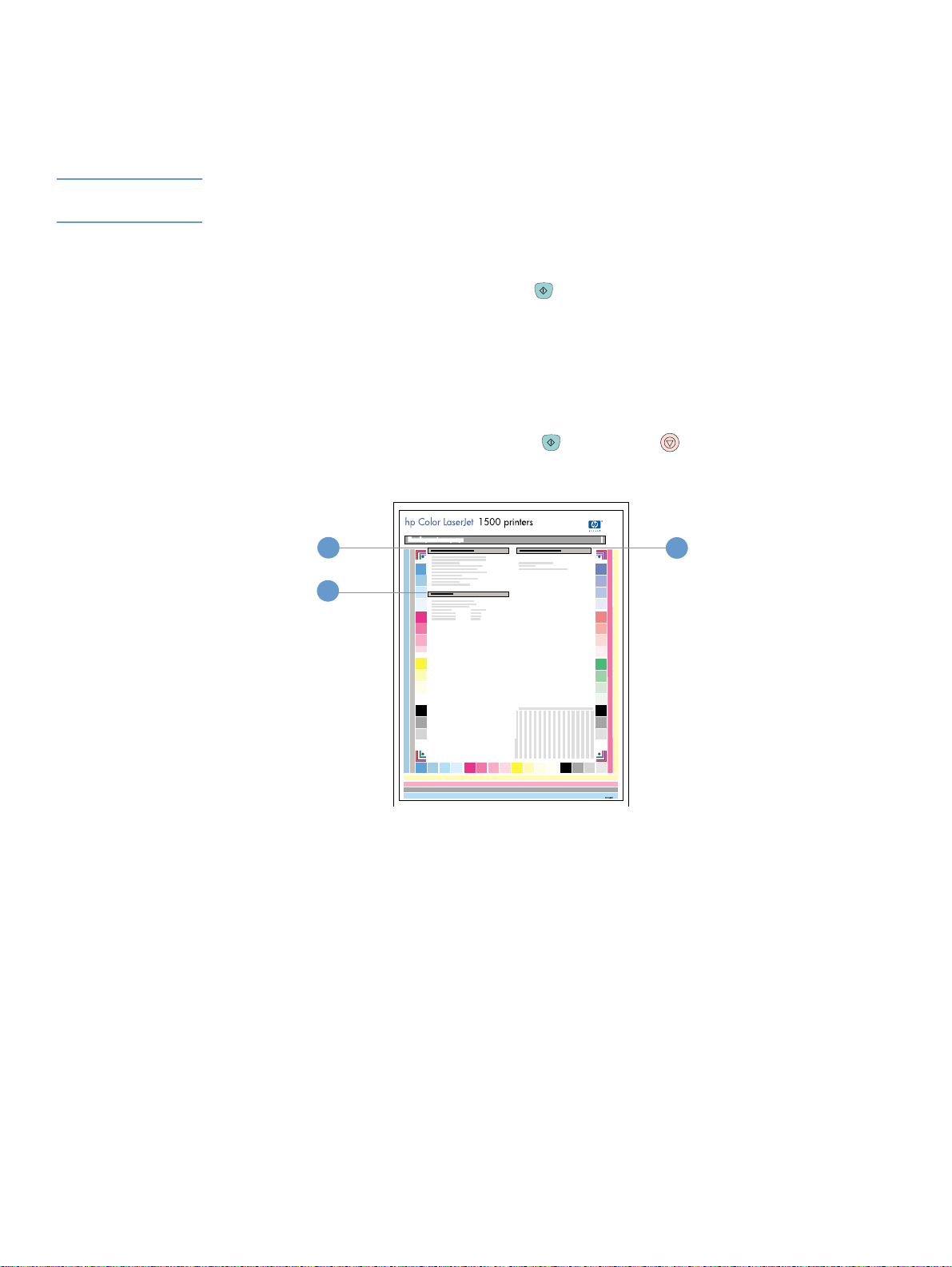
Specialsidor
Specialsidor finns i skrivarens minne . Med hj älp a v de här sidorna kan du diagnostiser a och lösa
problem med skrivaren.
Obs! Om skrivarspråket blev felaktigt inställt under inst allat io nen kan du ange spr åket manuellt så att
sidorna skrivs ut på ett av de språk som stöds.
Demosida
Om du vill skriva ut en demosida trycker du på (S
lyser) och ingen utskrift pågår. Du k an även visa den här sidan i HP Color LaserJet 1500
Toolbox.
) när skrivaren är redo (lampan Redo
TART
Konfigurationssida
Konfigurationssidan listar skrivarens aktuella inställningar och egenskaper. Du kan skriva ut en
konfigurationssida från skrivaren eller HP Color LaserJet 1500 Toolbox. Om du vill skriva ut
konfigurationssidan från skrivaren trycker du på (S
samtidigt. (Statussidan för förbrukningsmaterial skrivs också ut.)
1
2
TART) och (AVBRYT UTSKRIFT)
3
1 Skrivarinformation. Det här avsnittet innehåller grundläggande information om skrivaren,
som t.ex. produktnamn, skrivarnamn och sidräkning.
2Händelselogg. Det här avsnittet innehåller information om skrivarfel.
3 Information om pappersfack. Det här avsnittet innehåller information om fack, t.ex. om
extrafack har installerats samt om papperstyp och -storlek som kan ställas in för varje fack.
54 Hantera skrivaren SVWW
Page 57

Statussida för förbrukningsmaterial
Statussidan för förbrukningsmaterial listar återstående användningstid för tonerkassetter och
bildtrummor från HP. Den listar även det beräknade antalet återstående sidor, antal utskrivna
sidor och annan information om förbrukningsmaterial. Du kan skriva ut en statussida för
förbrukningsmaterial från skrivaren eller HP Color LaserJet 1500 Toolbox. Om du vill skriva ut
från skrivaren trycker du på (S
(Konfigurationssidan skrivs också ut.)
1
2
3
) och (A
TART
VBRYT UTSKRIFT
) samtidigt.
4
5
1Beställningsinformation. De t här avsnittet innehåller grundläggande inf ormation om hur du
beställer förbrukningsmaterial från HP.
2Området med tonerkassetten. Det här området innehåller ett avsnitt om varje tonerkassett
och tillhandahåller information om tonerkassetter från HP. Informationen innehåller
artikelnummer för varje tonerkassett, information om en tonerkassett håller på att ta slut,
återstående användningstid för v arje tonerkassett uttryckt i procenttal, i bild, och i beräknat
antal återstående sidor. Den här informationen ges endast för förbrukningsmaterial från HP.
Om en produkt som inte kommer från HP har installerats visas i stället ett
varningsmeddelande.
3 Information om återvinning. I det här avsnittet finns adressen till webbsidan som du kan
besöka för att få mer information om återvinning.
4Området med bildtrumman. Det här avsnittet innehåller samma information för
bildtrumman som informationen om området med tonerkassetten ger om tonerkassetterna.
5 Garantimeddelande. Det här avsnittet innehåller information om hur skrivarens garanti
påverkas när du använder förbrukningsmaterial som inte kommer från HP. Du uppmanas
också att ringa till HP:s speciallinje för bedrägerier om du upptäcker att en produkt som inte
kommer från HP sålts som en äkta HP-produkt. (Information finns i "HP:s speciallinje för
bedrägerier" på sidan 96.)
SVWW Kapitel 3 Hantera skrivaren 55
Page 58

Användningsinformation
På sidan med användningsinf ormation anges antalet sidor av v arje sidstorlek som har skrivits ut,
totalt sidantal och tonermängd som använts till varje sida. Du kan skriva ut en sida med
användningsinformation från HP Color LaserJet 1500 Toolbox.
1
2
3
1 Skrivarinformation. Det här avsnittet innehåller grundläggande information om skrivaren,
som t.ex. produktnamn och skrivarnamn.
2Användningstotaler. Det här området innehåller antalet sidor för varje sidstorlek som
skrivaren använder och det totala sidantalet.
3Tonertäckning. Det här avsnittet innehåller totaler över tonertäckning för respek tive
tonerkassett: svart, cyan, magenta och gul.
56 Hantera skrivaren SVWW
Page 59
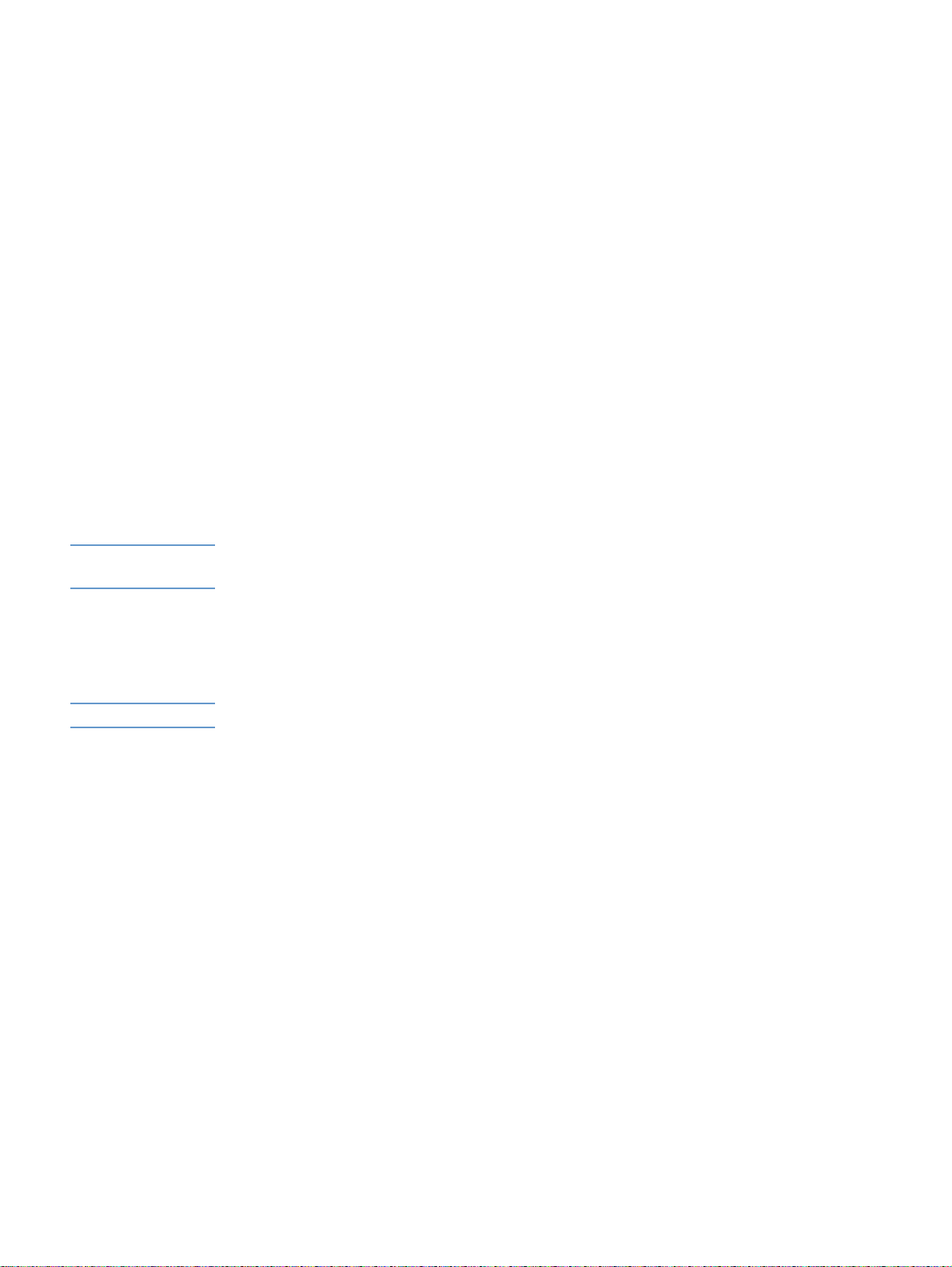
HP Color LaserJet 1500 Toolbox
HP Color LaserJet 1500 Toolbox kan endast användas med Windows 98 och senare. Du måste
ha utfört en fullständig programinstallation om du vill använda HP Color LaserJet 1500 Toolbox.
Du kan visa HP Color LaserJet 1500 Toolbox när skrivaren är direktansluten till datorn eller
ansluten till nätverket. HP Color LaserJet 1500 Toolbox är en webbsida som öppnas i
webbläsaren och ger dig tillgång till enheten, skrivarens dokumentation samt skrivarhantering
och verktyg för fels ökning.
Du måste ha Microsoft Internet Explorer 4 eller Netscape Navigator 4 eller någon av deras
senare versioner för att kunna använda HP Color LaserJet 1500 Toolbox. Alla sidor kan skrivas
ut från webbläsaren.
Du måste inte ha tillgång till Internet för att öppna eller använda HP Color LaserJet 1500
Toolbox. Om du klickar på en länk i området Andra länkar måste du dock ha tillgång till Internet
för att kunna gå till sidan som länken leder till.
Så här visar du HP Color LaserJet 1500 Toolbox
1 Öppna HP Color LaserJet 1500 Toolbox på ett av följande sätt:
• Dubbelklicka på ikonen för HP Color LaserJet 1500 Toolbox på skrivbordet.
• Peka på Program på menyn Start, peka sedan på HP Color LaserJet 1500 och markera
HP Color LaserJet 1500 Toolbox.
Obs! När du har öppnat webbadressen kan du märka den med ett bokmärke så att du snab bt kan gå
tillbaka till den.
2 HP Color LaserJet 1500 Toolbox öppnas i en webbläsare. Programmet
HP Color LaserJet 1500 Toolbox innehåller följande flikar: Information, Inställningar,
Skrivare, Dokumentation och Felsökning. Den innehåller också ett område med länkar till
HP:s webbplats. Mer information om varje flik eller område finns i följande avsnitt.
Obs! Om du har valt en nätverksport visas även fliken Nätverk.
Fliken Information
Informationssidorna består av följande sidor.
●
Enhetsstatus. Den här sidan visar skrivarstatusen och återstående användningstid för HP:s
förbrukningsmaterial, där 0 % visar att produkten är tom. Den här sidan visar även
utskriftsmaterialets typ och stor lek som ställts in för varje fack. Om du vill ändra
standardinställningarna klickar du på Ändra inställningar.
●
Konfigurationssida. Den här sidan visar informationen som återfinns på skrivarens
konfigurationssida.
●
Status för förbrukningsmaterial. Den här sidan visar den återstående användningstiden
för HP:s förbrukningsmaterial, där 0 % visar att produkten är tom. På den här sidan får du
också produkternas artikelnummer. Om du vill beställa nya förbrukningsmaterial klickar d u
på Beställ förbrukningsmaterial i området Andra länkar på fönstrets vänstra sida. För att
kunna besöka andra webbplatser måste du ha tillgång till Internet.
●
Händelselogg. Den här sidan visar en lista över skrivarens händelser och fel.
●
Användningssidan. Den här sidan visar en sammanfattning över antal sidor som skrivaren
har skrivit ut, grupperade efter storlek och typ.
SVWW Kapitel 3 Hantera skrivaren 57
Page 60

●
Enhetsstatus. Den här sidan visar också skrivarens nätverksnamn, adresser och
information om skrivarmodellen. Om du vill ändra de här posterna klickar du på
Enhetsinformation på fliken Inställningar.
Fliken Inställningar
Med den här fliken kan du k onf igurera skriva ren från dat orn. Du kan belägga fliken Inställningar
med lösenord. Om skrivaren ingår i ett nätverk ska du alltid tala med skrivaradministratören
innan du ändrar inställningarna på den här fliken.
Fliken Inställningar innehåller följande sidor.
●
Konfigurera enhet. Använd denna sida för att konfigurera alla skrivarinställningar. Den här
sidan innehåller traditionella menyer som du kan komma åt på skrivaren med hjälp av
kontrollpanelens teckenfönster. I de här menyerna ingår Information, Pappershantering,
Konfigurera enhet och Diagnostik.
●
Meddelanden. Endast nätverk. Gör inställningar så att du får meddelanden via e-post om
olika skrivarhändelser.
●
E-post. Endast nätverk. Används tillsammans med sidan Meddelanden för att ställa in
inkommande och utgående e-post, såväl som meddelanden via e-post.
●
Säkerhet. Välj ett lösenord som måste anges om du vill få tillgång till flikarna Inställningar
och Nätverk. Aktivera och inaktivera vissa EWS-funktioner.
●
Andra länkar. Lägg till egna länkar till andra webbplatser. Länken visas i området Andra
länkar på HP Color LaserJet 1500 Toolbox-sidor. De här permanent a länkarna visas alltid i
området Andra länkar. HP Instant Support™, Beställ förbrukningsmaterial, och
Produktsupport. Mer information finns på "Andra länkar" på sidan 59.
●
Enhetsstatus. Namnge skrivaren och tilldela den ett enhetsnummer. Skriv in namnet och epostadressen för den primära kontaktpersonen som ska få information om skrivaren.
●
Språk. Ange det språk som du vill visa informationen om den inbäddade webbservern på.
Fliken Skrivare
Från fliken Skrivare kan du välja vilken HP Color LaserJet 1500-skrivare som du vill använda om
fler än en skrivare finns anslutna i nätv erke t. Fler än en skrivare i HP Color LaserJet 1500-serien
kan anslutas till datorn via ett LAN (Local Area Network) eller via direktanslutning.
Fliken Dokumentation
Den här delen av navigationsfältet innehåller länkar till följande informationskällor:
●
Installationsmeddelanden. Innehåller den senaste informationen om skrivaren. Finns
endast på engelska
●
Viktigt! Innehåller information som upptäckts efter att dokumentationen, som t.ex.
användarhandboken, var klar.
●
Användarhandbok - PDF. Innehåller informationen om skrivaranvändning, garanti,
specifikationer och support som du läser nu. Det här PDF-formatet kan skriv as ut per sida,
kapitel eller hela dokumentet och formateras i vanligt bokformat.
●
Användarhandbok - HTML. Innehåller informationen om skrivaranvändning, garanti,
specifikationer och support som du läser nu. Med det här HTML-formatet kan du lätt söka
efter speciella avsnitt och hoppa mellan avsnitt. Kan endast visas på Windows-baserade
datorer.
58 Hantera skrivaren SVWW
Page 61

Fliken Felsökning
Den här delen av navigationsfältet innehåller länkar till skrivarens informationssidor. I det här
avsnittet kan du visa följande sidor:
●
Hjälp för Kontrollpanelen. Med denna kan du visa animeringar av kontrollpanelens
lampmeddelanden, identifiera vad lampmönstren betyder och visa information om hur du
tyder meddelandet.
●
Rengöringssida. Du kan rengöra utskriftsbanan med hjälp av det här verktyget. Mer
information finns i "Hantera förbrukningsmaterial" på sidan 94.
●
Diagnostiska verktyg. De här sidorna kan hjälpa dig att åtgärda problem med färgutskrifter
samt med att kalibrera skrivaren.
●
Demosidor. Det här är extra demosidor som du kan skriva ut.
Fliken Nätverk
Med den här fliken kan nätverksadministratören kontrollera skrivarens nätverksrelaterade
inställningar när den är ansluten till ett IP-baserat nätverk. Den här fliken visas inte om skrivaren
är direktansluten till en dator, om skrivaren är ansluten till ett nätverk med något annat än en
extra extern HP JetDirect-skrivarserver.
Andra länkar
Det här avsnittet innehåller länkar som kopplar upp dig till Internet. Du måste ha tillgång till
Internet för att kunna använda någon a v de här länkarna. Om du använder en fjärr anslutning och
inte kopplade upp dig när du först öppnade HP Color LaserJet 1500 Toolbox måste du koppla
upp dig innan du kan besöka de här webbplatserna. Det kan hända att du måste stänga
HP Color LaserJet 1500 Toolbox och sedan öppna den igen för att du ska kunna koppla upp dig.
●
HP Instant Support™. Kopplar upp dig till HP:s webbplats för att hjälpa dig att hitta
lösningar på problem som kan uppstå. Den här tjänsten analyserar skrivarens fellogg och
konfigurationsinformation för att kunna tillhandahålla information om diagnostik och support
för just din skrivare.
●
Beställ förbrukningsmaterial. Klicka på den här länken f ör att be söka HP:s w ebbplats och
beställa äkta HP-förbrukningsmaterial, som t.ex. tonerkassetter, en bildtrumma och papper.
●
Produktsupport. Ansluter dig till supportsidan för HP Color LaserJet 1500-skrivaren. Sedan
kan du söka efter hjälp för ett specifikt problem.
SVWW Kapitel 3 Hantera skrivaren 59
Page 62

60 Hantera skrivaren SVWW
Page 63

4
Problemlösning och underhåll
Inledning
Den här felsökningsinformationen är uppdelad för att hjälpa dig att lösa dina skrivarproblem. Välj
den allmänna problemtypen i följande lista.
Papper har fastnat i skrivaren. Information finns i "Åtgärda papper som fastnat" på sidan 62.
●
● Skrivarens lampor, förutom lampan Redo, lyser eller blinkar. Information finns i "Åtgärda
meddelanden på kontrollpanelen" på sidan 67.
Dokumentet skrevs ut, men utskriftskvaliteten var inte som förväntat. Information finns i
●
"Lösa problem med utskriftskvaliteten" på sidan 75.
● Ett meddelande visas på datorn. Information finns i "Åtgärda problem som skapade
meddelanden" på sidan 84.
● Ett problem föreligger, men inga lampor lyser eller blinkar, och det finns heller inga
meddelanden på datorn. Information finns i "Åtgärda problem som inte skapade
meddelanden" på sidan 85.
Ytterligare information om de här underhållsavsnitten finns tillgängliga.
● "Rengöra skr ivaren" på sidan 92
● "Kalibrera skrivaren" på sidan 93
● "Hantera förbrukningsmaterial" på sidan 94
SVWW Kapitel 4 Problemlösning och underhåll 61
Page 64
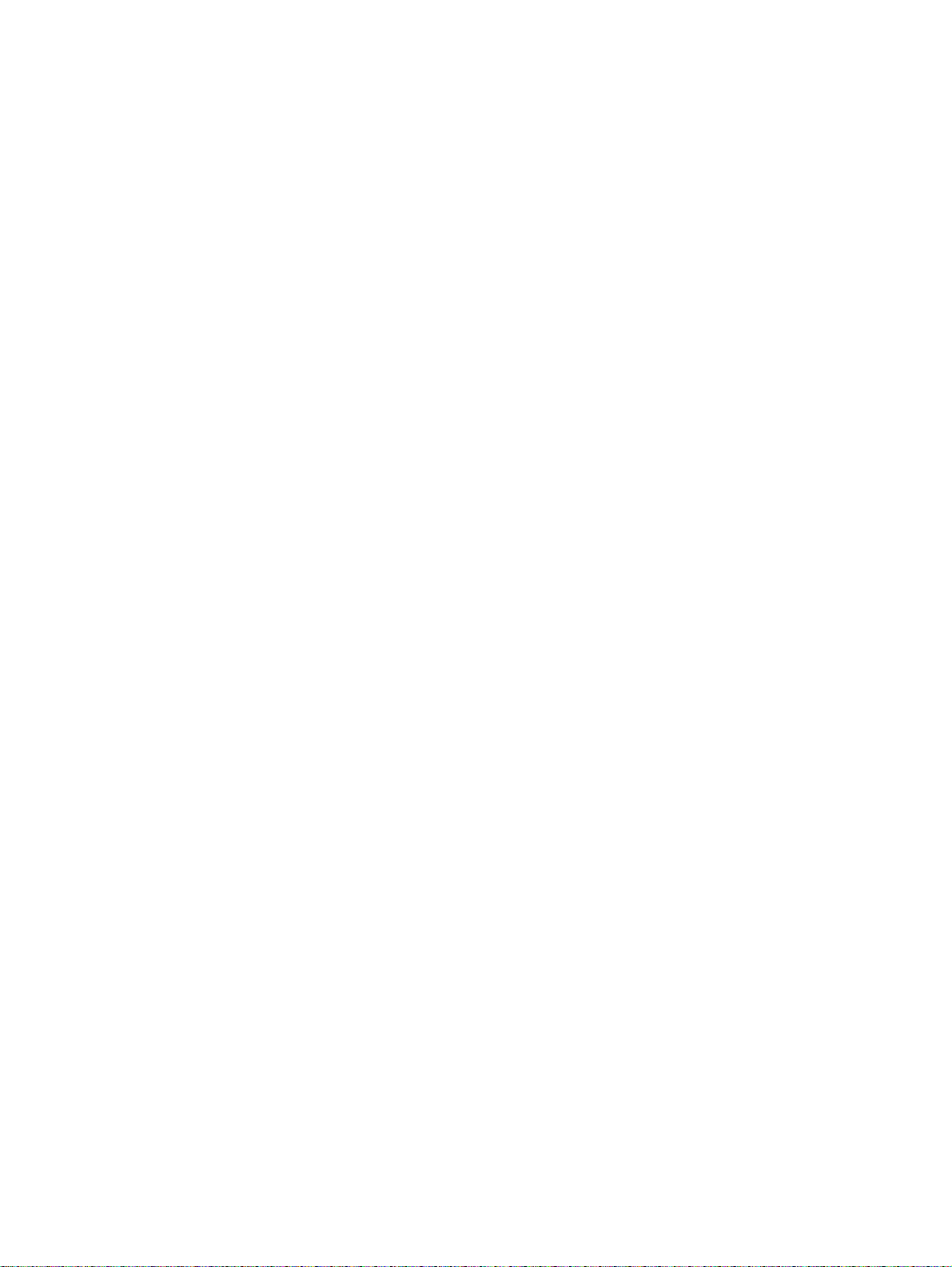
Åtgärda papper som fastnat
Ibland kan ett papper eller annat material fastna när ett dokument skrivs ut. Här följer några
orsaker:
● Inmatningsfacken är felaktigt laddade eller överfulla.
● Fack 2 tas bort under pågående utskrift.
● Den övre luckan öppnas under pågående utskrift.
● För många ark har samlats i utmatningsområdet eller har blockerat ett utmatningsområde.
● Papperet som används uppfyller in te HP:s specifikationer. Inf ormation finns i "Specifikationer
för utskriftsmaterial" på sidan 113.
Papperet förvarades i en miljö som var för fuktig eller för torr. Information finns i
●
"Specifikationer för utskriftsmaterial" på sidan 113.
Titta efter trassel
Trassel kan förekomma på de här ställena:
● Inuti skrivaren. Information finns i "Åtgärda trassel inuti skrivaren" på sidan 63.
I inmatningsområden. Information finns i "Ta bort trassel från inmatningsområden" på
●
sidan 64.
● I utmatningsområden. Information finns i "Rensa trassel från inmatningsområden" på
sidan 65.
Ta reda på och ta bort det papper som fastnat med hjälp av an vi sninga rna på följande sidor. Om
du inte vet var papperet har fastnat ska du först titta inuti skrivaren.
Det kan finnas lös toner kv ar i skrivaren efter det att ett papper har fastnat. Det bör försvinna när
några ark har skrivits ut. Information finns i "Lös toner" på sidan 78.
62 Problemlösning och underhåll SVWW
Page 65

1
2
3
4
Åtgärda trassel inuti skrivaren
VIKTIGT!
Papper som fastnar i det här området kan resultera i lös toner på sidan.
Om du får tonerp ulver på händerna eller kläderna ska du tvätta dem i
kallt vatten. (Varmt vatten gör att tonerpulvret fastnar i tyget.)
1 Öppna den övre luckan.
2 Ta bor t bildtrumman genom att skjuta den bort från dig och lyfta upp
den ur skrivaren. Du kan inte åtgärda trassel genom att ta bort
kassetterna.
3 Utför ett av följande steg:
● Om du ser papperets framkant kan du försiktigt dra ut papperet
ur skrivaren.
Om det är svårt att ta bort papperet avlägsnar du trasslet enligt
●
beskrivningen i "Rensa trassel från inmatningsområden" på
sidan 65.
4 När trasslet har avlägsnats sätter du tillbaka bildtrumman och
stänger den övre luckan.
) om Start-lampan blinkar. Om v arningslampan
5 Tryck på (S
fortfarande blinkar har ett annat papper fastnat. Mer information
finns i avsnittet "Ta bort trassel från inmatningsområden" på
sidan 64 och "Rensa trassel från inmatningsområden" på sidan 65.
TART
SVWW Kapitel 4 Problemlösning och underhåll 63
Page 66

1
2
Ta bort trassel från inmatningsområden
1 Öppna fack 2 så att du ka n se trassl et .
2 Utför ett av följande steg:
● Om trasslet till viss del redan kommit in i skrivaren finns
information i "Åtgärda trassel inuti skrivaren" på sidan 63.
● Om trasslet endast finns i inmatningsfacket tar du bort det
genom att dra ut den synliga framkanten. Rätta till papperet i
facket och gå till steg 4.
3 Om du inte kunde ta bort trasslet inne i skrivaren genom att dra ut
facket kan du ta tag i trasslet från utsidan av skrivaren och sedan
försiktigt dra loss det.
4 Tryck ned papperet för att låsa fast lyftplattan av metall på plats
(endast fack 2) och skjut tillbaka facket i skrivarens bakre del.
3
4
5
5 Öppna den övre luckan, stäng den igen och tryck sedan på
) om Start-lampan blinkar. Om varningslampan
TART
(S
fortfarande blinkar har ett annat papper f astnat. Mer information
finns i avsnittet "Åtgärda trassel inuti skrivaren" på sidan 63 och
"Rensa trassel från inmatningsområden" på sidan 65.
64 Problemlösning och underhåll SVWW
Page 67

1
2
3
Rensa trassel från inmatningsområden
VIKTIGT!
Papper som fastnar i det här området kan resultera i lös toner på sidan.
Om du får tonerpulver på händerna eller kläderna ska du tvätta dem i
kallt vatten. (Varmt vatten gör att tonerpulvret fastnar i tyget.)
1 Utför ett av följande steg:
● Om papperet inte är helt synligt från det övre utmatningsfacket
går du till steg 2.
● Om papperet nästan är helt synligt drar du försiktigt ut det ur
skrivaren och går till det sista steget.
2 Öppna den bakre utmatningsluckan.
3 Om du ser papperets framkant från den bakre öppningen kan du
försiktigt dra ut papperet ur skriva ren.
4 Om arket har fastnat för långt in i skrivaren så att det inte går att ta
bort stänger du av den och kopplar bort strömsladden.
5 Vrid låsen på fixeringsenheten till det olåsta läget.
4
5
SVWW Kapitel 4 Problemlösning och underhåll 65
Page 68

6
7
6 Ta tag i fixeringsenhetens handtag och dra loss fixeringsenheten
från skrivaren.
VARNING!
Delarna på fixeringsenhetens inre yta är väldigt varma. Undvik att
bränna dig genom att inte ta i dessa delar.
7 Ta bort papper från insidan av skrivaren, sakta och säkert med hjälp
av båda händer. Sätt sedan tillbaka fixeringsenheten försiktigt och
säkra låsen.
8 Sätt i nätsladden igen och slå på skrivaren.
9 Öppna den övre luckan, stäng den igen och tryck sedan på
) om Start-lampan blinkar. Om varningslampan
TART
(S
fortfarande blinkar har ett annat papper f astnat. Mer information
finns i avsnittet "Åtgärda trassel inuti skrivaren" på sidan 63 och "Ta
bort trassel från inmatningsområden" på sidan 64.
66 Problemlösning och underhåll SVWW
Page 69

Åtgärda meddelanden på kontrollpanelen
Skrivarstatus visas med lampmönster på kontrollpanelen. Två uppsättningar lampor finns på
kontrollpanelen. Statuslampa för förbrukningsmaterial och skrivaren:
Magenta tonerkassett
Svart tonerkassett
lampa
Cyan tonerkassett
lampa
lampa
Gul tonerkassett
lampa
Statuslampor och -knapp för
förbrukningsmaterial
Lamporna kan vara i något av följande lägen:
R
OTERA KARUSELL
knapp
Bildtrumma
lampa
AVBRYT UTSKRIFT
knapp
Varningslampa
(gul)
Lampan Redo
(grön)
Start-lampa och
S
-knapp (båda gröna)
TART
PåAv Blinkar
-knappar för skrivaren
Statuslampor och
Läs följande information för att tolka kontrollpanelens lampor, eller använd
HP Color LaserJet 1500 Toolbox för att titta på animeringar av lampmönster och meddelanden
som de visar.
SVWW Kapitel 4 Problemlösning och underhåll 67
Page 70

Statuslampor för förbrukningsmaterial
Det här avsnittet beskriver lampmönstrens betydelse i området för förbrukningsmaterialstatusen.
Information om tillbehör visas också i HP Color LaserJet 1500 Toolbox. (Mer information finns i
"Hantera skrivaren" på sidan 53.) Information om hur du beställer finns i "Information om tillbehör
och beställning" på sidan 22.
Lampornas
mönster
Rekommenderad åtgärd
Svart tonerkassett, nästan slut
Lampan för den svarta tonerkassetten lyser. Skrivaren fortsätter att skriva ut utan att någon åtgärd krävs
förrän tonerkassetten är tom. Beställ ny kassett.
Cyan tonerkassett, nästan slut
Lampan för den cyanfärgade tonerkassetten lyser. Skrivaren fortsätter att skriva ut utan att någon åtgärd
krävs förrän tonerkassetten är tom. Beställ ny kassett.
Magenta tonerkassett, nästan slut
Lampan för den magentafärgade tonerkassetten lyser. Skrivaren fortsätter att skriva ut utan att någon
åtgärd krävs förrän tonerkassetten är tom. Beställ ny kassett.
Gul tonerkassett, nästan slut
Lampan för den gula tonerkassetten lyser. Skrivaren fortsätter att skriva ut utan att någon åtgärd krävs
förrän tonerkassetten är tom. Beställ ny kassett.
Bildtrumman håller på att ta slut
Lampan för bildtrumman lyser. Skrivaren fortsätter skriva ut utan att någon åtgärd krävs förrän
bildtrumman är tom. Beställ en ny bildtrumma.
68 Problemlösning och underhåll SVWW
Page 71

Lampornas
mönster
Rekommenderad åtgärd
Den svarta tonerkassetten saknas eller är tom
Lampan för den svarta tonerkassetten blinkar. Skrivaren slutar att skriva ut.
Tonerkassetten saknas eller är tom, eller så kan skrivaren inte känna av tonerkassetten på rätt sätt. Du
måste byta ut tonerkassetten innan skrivaren kan fortsätta att skriva ut.
Sätt in tonerkassetten igen eller byt ut den. Om lampan för tonerkassetten fortfarande blinkar och
varningslampan inte lyser stänger du av skrivaren och slår sedan på den igen. Om problemet kvarstår
kontaktar du HP Customer Care. Information finns i "HP kundtjänst" på sidan 3, eller på flygbladet med
kontaktinformation som fanns i skrivarkartongen.
Den cyanfärgade tonerkassetten saknas eller är tom
Lampan för den cyanfärgade tonerkassetten blinkar. Skrivaren slutar att skriva ut.
Tonerkassetten saknas eller är tom, eller så kan skrivaren inte känna av tonerkassetten på rätt sätt. Du
måste byta ut tonerkassetten innan skrivaren kan fortsätta att skriva ut.
Sätt in tonerkassetten igen eller byt ut den. Om lampan för tonerkassetten fortfarande blinkar och
varningslampan inte lyser stänger du av skrivaren och slår sedan på den igen. Om problemet kvarstår
kontaktar du HP Customer Care. Information finns i "HP kundtjänst" på sidan 3, eller på flygbladet med
kontaktinformation som fanns i skrivarkartongen.
Den magentafärgade tonerkassetten saknas eller är tom
Lampan för den magentafärgade tonerkassetten blinkar. Skrivaren slutar att skriva ut.
Tonerkassetten saknas eller är tom, eller så kan skrivaren inte känna av tonerkassetten på rätt sätt. Du
måste byta ut tonerkassetten innan skrivaren kan fortsätta att skriva ut.
Sätt in tonerkassetten igen eller byt ut den. Om lampan för tonerkassetten fortfarande blinkar och
varningslampan inte lyser stänger du av skrivaren och slår sedan på den igen. Om problemet kvarstår
kontaktar du HP Customer Care. Information finns i "HP kundtjänst" på sidan 3, eller på flygbladet med
kontaktinformation som fanns i skrivarkartongen.
Den gula tonerkassetten saknas eller är tom
Lampan för den gula tonerkassetten blinkar. Skrivaren slutar att skriva ut.
Tonerkassetten saknas eller är tom, eller så kan skrivaren inte känna av tonerkassetten på rätt sätt. Du
måste byta ut tonerkassetten innan skrivaren kan fortsätta att skriva ut.
Sätt in tonerkassetten igen eller byt ut den. Om lampan för tonerkassetten fortfarande blinkar och
varningslampan inte lyser stänger du av skrivaren och slår sedan på den igen. Om problemet kvarstår
kontaktar du HP Customer Care. Information finns i "HP kundtjänst" på sidan 3, eller på flygbladet med
kontaktinformation som fanns i skrivarkartongen.
Bildtrumman saknas eller är tom
Lampan för bildtrumman blinkar. Skrivaren slutar att skriva ut.
Bildtrumman saknas eller är tom, eller så kan skrivaren inte känna av bildtrumman på rätt sätt. Du måste
byta ut bildtrumman innan du kan fortsätta skriva ut.
Sätt i bildtrumman igen eller byt ut den. Om lampan för bildtrumman fortfarande blinkar och
varningslampan inte lyser, stänger du av skrivaren och slår sedan på den igen. Om problemet kvarstår
kontaktar du HP Customer Care. Information finns i "HP kundtjänst" på sidan 3, eller på flygbladet med
kontaktinformation som fanns i skrivarkartongen.
SVWW Kapitel 4 Problemlösning och underhåll 69
Page 72

Lampornas
mönster
Rekommenderad åtgärd
Den svarta tonerkassetten är inte en tonerkassett från HP
VIKTIGT! Om du fortsätter att skriva ut när tonerkassetten är tom kan skrivaren skadas. Information finns i
"Hewlett-Packards avtal för begränsad garanti" på sidan 98.
Den svarta tonerkassetten blinkar och varningslampan lyser. Skrivaren slutar att skriva ut.
Om du ändå vill använda en tonerkassett som inte kommer från HP trycker du på
för att fortsätta att skriva ut. Du får ingen information via statuslamporna för förbrukningsmaterial,
statussidan för förbrukningsmaterial eller någon programvarukomponent (som t.ex.
HP Color LaserJet 1500 Toolbox) när tonerkassetten nästan är slut eller helt tom.
(A
VBRYT UTSKRIFT
)
Den cyanfärgade tonerkassetten är inte en tonerkassett från HP
VIKTIGT! Om du fortsätter att skriva ut när tonerkassetten är tom kan skrivaren skadas. Information finns i
"Hewlett-Packards avtal för begränsad garanti" på sidan 98.
Den gula tonerkassetten blinkar och Varningslampan är tänd. Skrivaren slutar att skriva ut.
(
A
Om du ändå vill använda en tonerkassett som inte kommer från HP trycker du på
för att fortsätta att skriva ut. Du får ingen information via statuslamporna för förbrukningsmaterial,
statussidan för förbrukningsmaterial eller någon programvarukomponent (som t.ex.
HP Color LaserJet 1500 Toolbox) när tonerkassetten nästan är slut eller helt tom.
VBRYT UTSKRIFT
)
Den magentafärgade tonerkassetten är inte en tonerkassett från HP
VIKTIGT! Om du fortsätter att skriva ut när tonerkassetten är tom kan skrivaren skadas. Information finns i
"Hewlett-Packards avtal för begränsad garanti" på sidan 98.
Lampan för den magentafärgade tonerkassetten blinkar och varningslampan lyser. Skrivaren slutar att
skriva ut.
Om du ändå vill använda en tonerkassett som inte kommer från HP trycker du på
för att fortsätta att skriva ut. Du får ingen information via statuslamporna för förbrukningsmaterial,
statussidan för förbrukningsmaterial eller någon programvarukomponent (som t.ex.
HP Color LaserJet 1500 Toolbox) när tonerkassetten nästan är slut eller helt tom.
(AVBRYT UTSKRIFT)
Den gula tonerkassetten är inte en tonerkassett från HP
VIKTIGT! Om du fortsätter att skriva ut när tonerkassetten är tom kan skrivaren skadas. Information finns i
"Hewlett-Packards avtal för begränsad garanti" på sidan 98.
Lampan för den gula tonerkassetten blinkar och varningslampan lyser. Skrivaren slutar att skriva ut.
Om du ändå vill använda en tonerkassett som inte kommer från HP trycker du på
för att fortsätta att skriva ut. Du får ingen information via statuslamporna för förbrukningsmaterial,
statussidan för förbrukningsmaterial eller någon programvarukomponent (som t.ex.
HP Color LaserJet 1500 Toolbox) när tonerkassetten nästan är slut eller helt tom.
(A
VBRYT UTSKRIFT
)
Bildtrumman är inte en bildtrumma från HP
VIKTIGT! Om du fortsätter att skriva ut när bildtrumman är tom kan skrivaren skadas. Inf ormation finns i
"Hewlett-Packards avtal för begränsad garanti" på sidan 98.
Lampan för bildtrumman blinkar och varningslampan lyser. Skrivaren slutar att skriva ut.
Om du ändå vill använda en bildtrumma som inte kommer från HP trycker du p å
att fortsätta att skriva ut. Du får ingen information via statuslamporna för förbrukningsmaterial, statussidan
för förbrukningsmaterial eller någon programvarukomponent (som t.ex. HP Color LaserJet 1500 Toolbox)
när tonerkassetten nästan är slut eller helt tom.
(A
VBRYT UTSKRIFT
) för
70 Problemlösning och underhåll SVWW
Page 73

Statuslampor för skrivaren
Följande avsnitt beskriver vad lampmönstren i området för skrivarstatusen betyder.
Lampornas
mönster
Alla lampor på
kontrollpanelen
Fel och rekommenderade åtgärder
Autostart
Alla lampor på kontrollpanelen tänds och släcks i turordning. Att trycka på knapparna har ingen verkan
innan skrivaren befinner sig i tillståndet Redo.
Redo
Lampan Redo (grön) är tänd och skrivaren är klar för utskrift. Ingen åtgärd behövs. Om du trycker på
(
START) skrivs en demosida ut. Om du trycker på
skrivs en konfigurationssida och en statussida för förbrukningsmaterial ut.
(
START) och
(
AVBRYT UTSKRIFT) samtidigt
Bearbetar
Lampan Redo blinkar. Skrivaren tar emot eller bearbetar data.
Om du trycker på (AVBRYT UTSKRIFT) avbryts pågående utskrift. En eller två sidor kan skrivas ut medan
skrivaren tar bort utskriften. Skrivaren går tillbaka till läget Redo (lampan Redo lyser) när utskriften
avbrutits.
Åtgärda
Lampan Åtgärda blinkar i följande situationer:
Den övre luckan är öppen.
●
Det är slut på papper i skrivaren.
●
Papper har fastnat i skrivaren.
●
För den första orsaken stänger du den övre luckan. För den andra orsaken fyller du på papper. För den
sista orsaken öppnar du och stänger den övre luckan när du har löst problemet. Om problemet inte
avhjälps fortsätter lampan Åtgärda att blinka.
Interaktionsläge
Startlampan blinkar. Den övre luckan har öppnats och stängts, eller så har du tryckt på
(
R
OTERA KARUSELL
trycker på
Om du trycker på
(S
). Om du trycker på (S
) återgår skrivaren automatiskt till läget Redo efter ungefär 10 sekunder.
TART
(
R
OTERA KARUSELL
)
förflyttas en annan tonerkassett till den översta positionen.
) återgår skrivaren till läget Redo. Om du inte
TART
SVWW Kapitel 4 Problemlösning och underhåll 71
Page 74

Lampornas
mönster
Fel och rekommenderade åtgärder
Åtgärda med möjlighet att fortsätta
Lampan Åtgärda blinkar och lampan Start lyser. Skrivaren slutar att skriva ut. Meddelandet visas i följande
situationer:
● Manuell inmatning med paus. Någon har skickat ett manuellt inmatat dokument och skrivaren väntar
på specialpapperet. Fyll på papper i Fack 1 och om skrivaren inte börjar skriva ut när papperet fyllts på
trycker du på
● Manuell dubbelsidig utskrift. Skrivaren har skrivit ut den första sidan av en manuell dubbelsidig
(S
utskrift och väntar på att någon ska fylla på papper så att den kan skriva ut den andra sidan. Om
skrivaren inte börjar att skriva ut när papper har fyllts på trycker du på
● Det är slut på papper i det valda facket. Någon försöker att skriva ut enligt Källa (fack) och det finns
inget papper i det valda facket. Fyll på papper i det facket om du vill skriva ut därifrån. Eller tryck på
(
START) om du vill försöka skriva ut från ett annat fack. Skrivaren f ortsätter att skriva ut när den har
kört en rengöringsomgång, som tar ungefär 20 sekunder.
● Papperet är för litet. Bilden som ska skrivas ut är större än pappersstorleken i facket. Fyll på papper
av rätt storlek och tryck på
rengöringsomgång, som tar ungefär 20 sekunder.
● Godartat läge. Tryck på
information den kan skriva ut. Om det lyckas slutför skrivaren utskriften medan lampan Redo blinkar.
Om det misslyckas fortsätter skrivaren att visa läget Åtgärda med möjlighet att fortsätta. Utför ett av
följande steg:
Om du trycker på
●
ett sekundärt lampmönster. (Information finns i "Sekundärt lampmönster för statuslamporna för
skrivaren" på sidan 73.)
Tryck på (AVBRYT UTSKRIFT) om du vill avbryta pågående utskrift. Om ett problem har lösts
●
återgår skrivaren till läget Redo (lampan Redo lyser).
). Eller tryck på (S
TART
(S
TART
(S
TART
(
START) och
) om du vill försöka skriva ut från ett annat fack.
TART
(
)
S
.
TART
). Skrivaren fortsätter att skriva ut när den har kört en
) så att skrivaren kan försöka att bli återställd och skriva ut den
(
AVBRYT UTSKRIFT) och håller ned knapparna samtidigt visas
Allvarligt fel
Lamporna Åtgärda, Redo och Start lyser. Skrivaren slutar att skriva ut. Att trycka på någon knapp har ingen
verkan. Utför följande steg:
Stäng av skrivaren och starta den igen. Kvarstår problemet låter du skrivaren vara avstängd i
●
15 minuter så att den återställs.
Om skrivaren är ansluten till en strömdosa eller ett överspänningsskydd drar du ut kontakten och
●
ansluter den direkt till vägguttaget.
Om problemet kvarstår k ontaktar du HPCustomer Care. Information finns i "HP kundtjänst" på sidan 3
●
och på supportflygbladet som låg i skrivarkartongen.
72 Problemlösning och underhåll SVWW
Page 75

Sekundärt lampmönster för statuslamporna för skrivaren
Det här avsnittet beskriver de sekundära lampmönstren som du kan visa vid ett Åtgärda med
möjlighet att fortsätta-läge. Det här felet har en egen uppsättning med sekundära lampmönster,
så ett avsnitt för har inkluderats här.
Sekundära lampmönster ger mer information om vilket specifikt fel som har uppstått. För att
förstå det sekundära lampmönstret trycker du på (S
samtidigt. När det sekundära lampmönstret visas går du till det här avsnittet för att identifiera det
tillhörande felet. När du släpper upp knapparna visas lampmönstret för det ursprungliga felet
igen.
Sekundärt lampmönster för läget Åtgärda med möjlighet att fortsätta
Det här avsnittet tillhandahåller betydelser för de sekundära lampmönstren som du kan visa när
du är vid läget Åtgärda med möjlighet att fortsätta (lampan Åtgärda blinkar och Start-lampan
lyser).
) och (A
TART
VBRYT UTSKRIFT
)
Lampornas
mönster
Fel och rekommenderade åtgärder
41.3 Oväntad storlek-fel eller 41.x Skrivarfel
Lampan Redo lyser.
Fyll på med papper av rätt format. Om papper av rätt storlek har fyllts på trycker du på
●
Om utskriften inte återupptas öppnar du den övre luckan, tar bort bildtrumman och tittar efter trassel
●
inuti skrivaren.
(
S
40 Fel p.g.a. dålig överföring
Lamporna Åtgärda, Redo och Start lyser. Tryck på
Om skrivaren är ansluten till nätverket kontrollerar du att kabeln är ordentligt ansluten mellan den extra,
●
externa HP Jetdirect-skrivarservern och nätverksporten.
Om skrivaren är direktansluten till datorn är anslutningen mellan skrivaren och datorn dålig eller kabeln
●
är av dålig kvalitet. Koppla loss och återanslut kabeln. Se till att USB-kabeln du använder är av hög
kvalitet. Mer information finns i "Information om tillbehör och beställning" på sidan 22.
(
)
S
om du vill skriva ut en del av utskriften.
TART
22 Fel p.g.a. överfull buffert
Lamporna Redo och Start lyser. Tryck på (S
Anslutningen mellan skrivaren och datorn är lös. Kontrollera att anslutningen är ordentligt gjord.
●
Kabeln fungerar inte som den ska. Prova med en annan USB-kabel av hög kvalitet. Mer information
●
finns i "Information om tillbehör och beställning" på sidan 22.
Kontakta HP Customer Care. Information finns i "HP kundtjänst" på sidan 3, eller på flygbladet med
●
kontaktinformation som fanns i skrivarkartongen.
) om du vill skriva ut en del av ut skrifte n.
TART
TART
)
.
SVWW Kapitel 4 Problemlösning och underhåll 73
Page 76

Lampornas
mönster
Fel och rekommenderade åtgärder
Allmänt godartat fel
Lamporna Åtgärda, Redo och Start blinkar.
Tryck på
●
Om problemet kva rstår kontaktar du HP Customer Care. Information finns i "HP kundtjänst" på sidan 3,
●
eller på flygbladet med kontaktinformation som fanns i skrivarkartongen.
(
START) för att fortsätta att skriva ut.
68.x fel i permanent lagring
Lampan Åtgärda blinkar. Skrivarens permanenta minne (NVRAM) är för tillfället fullt.
Tryck på
problemet kvarstår kontaktar du HP Customer Care. Information finns i "HP kundtjänst" på sidan 3, eller på
flygbladet med kontaktinformation som fanns i skrivarkartongen.
(
S
TART
)
om du vill ta bort meddelandet. Kontrollera att skrivarinställningarna är korrekta. Om
74 Problemlösning och underhåll SVWW
Page 77

Lösa problem med utskriftskvaliteten
Om dokumentet skrivs ut, men kvaliteten inte är vad du hade förväntat dig, kan du börja med att
använda den här kontrollistan för utskriftskvalitet.
Kontrollista för utskriftskvalitet
Du kan lösa allmänna problem med utskriftskvaliteten genom att följa nedanstående k ontrolli sta.
1 Kontroller a skrivardrivrutinen för att se till att du an vänder bästa möjliga utskriftskvalitet, eller
återgå till standardinställningarna.
2 Kontrollera att papperet eller materialet som du använder uppfyller specifikationerna.
Information finns i "Specifikationer för utskriftsmaterial" på sidan 113. I allmänhet ger
glattare papper bättre resultat, även om bestruket papper, foto papper och glättade papper
inte stöds.
3 Om du använder specialmaterial för utskrift, som t.ex. etiketter, sv artvit OH-film och
brevpapper ska du se till att du skriver ut enligt Typ. Information finns i "Skriva ut ett
dokument" på sidan 31.
4 Om du vill skriva ut skrivarens konfigurationssida och statussida för förbrukningsmaterial
) och (A
trycker du på (S
• Kontrollera statussidan för förbrukningsmaterial för att se om det finns
förbrukningsmaterial som nästan är slut eller helt tomma. Inget information ges om
tonerkassetter som inte kommer från HP.
• Om sidorna inte skrivs ut på rätt sätt ligger felet i maskinvaran. Kontakta HP Customer
Care. Information finns i "HP kundtjänst" på sidan 3 och supportflygbladet som
levererades i skrivarkartongen.
TART
VBRYT UTSKRIFT
) samtidigt.
5 Prova att skriva ut från ett annat program. Om sidan skrivs ut på rätt sätt ligger problemet i
det program som du använde för att skriva ut.
6 Skriv ut en demosida från HP Color LaserJet 1500 Toolbox. Om sidan skrivs ut korrekt
kanske det finns ett fel i skrivarprogrammet. Avinstallera skrivarprogrammet (information
finns i "Avinstallera skrivarprogrammet" på sidan 21) och installera det igen (mer information
finns i starthandboken).
7 Starta om dato rn och skrivaren, och försök att skriva ut igen. Om problemet kvarstår väljer
du ett av följande alternativ:
• Om problemet påverkar alla utskrivna sidor finns mer information att läsa i "Åtgärda
problem med alla utskrivna dokument" på sidan 76.
• Om problemet endast påverkar sidor som skrivits ut i färg, finns mer information att läsa i
"Åtgärda problem med färgdokument" på sidan 82.
SVWW Kapitel 4 Problemlösning och underhåll 75
Page 78

Åtgärda problem med alla utskrivna dokument
Exemplen nedan är utskrivna i med kortsidan först i formatet Letter. Dessa exempel visar
problem som kan påverka alla sidor du skriver ut, oavsett om du skriver ut i färg eller endast i
svart. I följande avsnitt listas de vanligaste utskriftsproblemen och hur du löser dem.
Ljus eller blek utskrift
Grå bakgrund
Tonerfläckar
Tonern smetar
Delar av tecken
saknas
Lös toner
Vertikala linjer
Återkommande
defekter på framsidan
Återkommande
defekter på baksidan
Skrynklor eller veck
76 Problemlösning och underhåll SVWW
Felaktigt formade
tecken
Tonerspridning runt
kanterna
Böjt eller vågigt
Slumpmässig
upprepning av bild
(ljus)
Skev sida
Slumpmässig
upprepning av bild
(mörk)
Page 79

Ljus eller blek utskrift
Ett vertikalt streck eller ett felaktigt eller blekt färgområde syns på sidan.
● Papperet kanske inte uppfyller kr a ve n i HP:s pappersspecifikat ioner (det kansk e är för fuktigt
eller för grovt). Information finns i "Specifikationer för utskriftsmaterial" på sidan 113.
● En eller flera tonerkassetter är nästan slut. Om du använder tonerkassetter som inte
kommer från HP visas inga meddelanden på skrivarens kontrollpanel eller i
HP Color LaserJet 1500 Toolbox.
● Bildtrumman kan hålla på att ta slut eller är helt tom. Skriv ut en statussida för
förbrukningsmaterial för att se återstående användningstid. Byt ut bildtrumman om den
håller på att ta slut eller är helt tom.
● Om varken någon av tonerkassetter n a elle r bild trumman håller på att slut eller är helt tom,
tar du bort tonerkassetterna en i taget och kontrollerar tonervalsen i varje kassett för att se
om de är skadade. Byt i så fall ut kassetten.
● Om problemet kvarstår, finns information att läsa i "Om proble met kvarstår" på sidan 81.
Tonerfläckar
● Papperet kanske inte uppfyller specifikationerna. Papperet kan t.ex. vara för fuktigt eller för
grovt. Information finns i "Specifikationer för utskriftsmaterial" på sidan 113.
Pappersbana n kanske behöver rengöras. Information finns i "Rengöra skrivaren" på
●
sidan 92.
● Om problemet kvarstår, finns information att läsa i "Om proble met kvarstår" på sidan 81.
Delar av tecken saknas
Bleka, vanligtvis runda områden förekommer här och var på sidan:
● Ett enda papper kan vara defekt. Försök att skriva ut dokumentet igen.
● Papperets fuktinnehåll är ojämnt, eller också har papperet fuktfläckar på ytan. Prov a med en
annan papperstyp, t.ex. papper av h ög kvalitet som är avsett för laserskrivare. Information
finns i "Specifikationer för utskriftsmaterial" på sidan 113.
● Papperspartiet har br ister. Tillverkningsprocessen kan leda till att vissa partier stöter bort
tonern. Prova med ett annat pappersmärke , t.ex. papper av hög kvalitet som är avsett för
laserskrivare. Information finns i "Specifikationer för utskriftsmaterial" på sidan 113.
● Bildtrumman kan vara defekt. Information finns i "Återkommande defekter på framsidan" på
sidan 79.
● Om de här åtgärderna inte rättar till problemet kontaktar du HP Customer Care. Information
finns i "HP kundtjänst" på sidan 3 och på supportflygbladet som låg i skrivarkartongen.
● Om problemet kvarstår, finns information att läsa i "Om proble met kvarstår" på sidan 81.
Vertikala linjer
Vertikala streck eller ränder syns på sidan.
● En eller fler tonerkassetter är nästan slut eller defekta. Skriv ut en statussida för
förbrukningsmaterial för att se återstående användningstid. Om du använder tonerkassetter
som inte kommer från HP visas inga meddelanden på skrivarens kontrollpanel eller i
HP Color LaserJet 1500 Toolbox.
● Rengör skrivaren med en rengöringssida. Information finns i "Rengöra skrivaren" på
sidan 92.
● Använd verktygen på fliken Felsökning i HP Color LaserJet Toolbox för att åtgärda
problemet.
● Om problemet kvarstår, finns information att läsa i "Om proble met kvarstår" på sidan 81.
SVWW Kapitel 4 Problemlösning och underhåll 77
Page 80
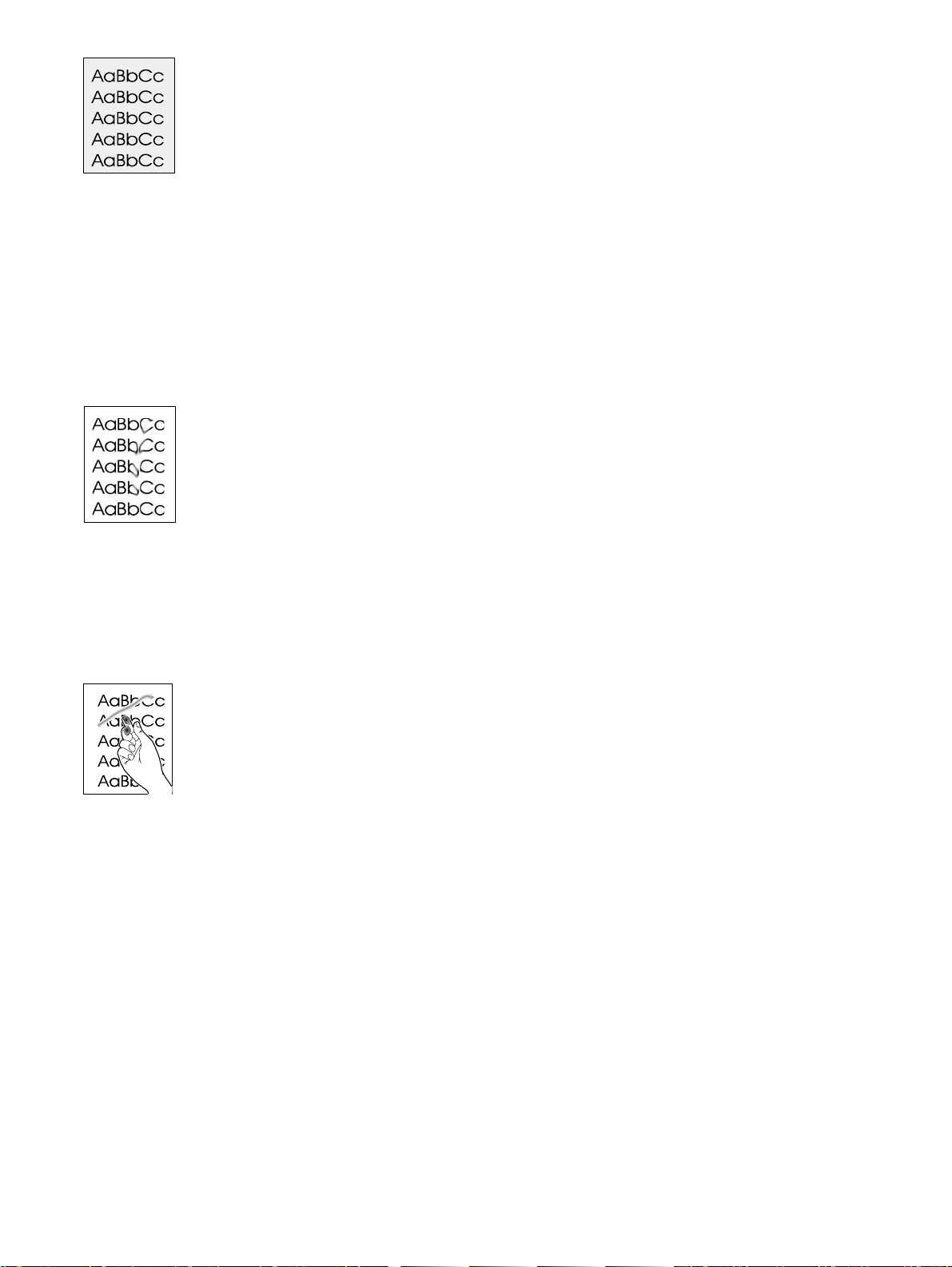
Grå bakgrund
Mängden toner för bakgrundsskuggning blir oacceptabel.
● Gör en kalibrering. Information finns i "Kalibrera skrivaren" på sidan 93.
● Använd ett annat papper med en lättare basvikt. Information finns i "Specifikationer för
utskriftsmaterial" på sidan 113.
● Kontrollera miljön runt skrivaren. Mycket torra förhållanden (låg luftfuktighet) kan öka
bakgrundsskuggningen.
● En eller flera tonerkassetter är nästan slut. Om du använder tonerkassetter som inte
kommer från HP visas inga meddelanden på skrivarens kontrollpanel eller i
HP Color LaserJet 1500 Toolbox.
● Bildtrumman kan hålla på att ta slut eller är helt tom. Skriv ut en statussida för
förbrukningsmaterial för att se återstående användningstid. Byt ut bildtrumman om den
håller på att ta slut eller är helt tom.
Om problemet kvarstår, finns information att läsa i "Om problemet kvarstår" på sidan 81.
●
Tonern smetar
Utsmetad toner finns på papperets framkant.
Kontrollera papperstyp och -kvalitet. Använd ett annat papper, som t.ex. ett papper av hög
●
kvalitet som är avsett för laserskrivare. Information finns i "Specifikationer för
utskriftsmaterial" på sidan 113.
● Om det finns utsmetad toner på papperets framkant är pappersledarna smutsiga, eller så
finns det bläckrester i pappersbanan. Information finns i "Rengöra skrivaren" på sidan 92.
● Bildtrumman kan hålla på att ta slut eller är helt tom. Kontrollera bildtrummans status med
hjälp av skrivarens k ontrollpanel eller i HP Color LaserJet 1500 Toolbox, och byt ut
bildtrumman om den håller på att ta slut eller är helt tom.
● Om problemet kvarstår, finns information att läsa i "Om problemet kvarstår" på sidan 81.
Lös toner
Toner smetas lätt ut när man tar på den.
● I skrivardrivrutinen väljer du fliken Papper och Typ så att det matchar den papperstyp som
du skriver ut på. Utskriftshastigheten kan bli lägre om du använder tyngre papper.
● Kontrollera papperstyp och -kv alitet. Använd ett annat papper, som t.ex. ett papper av hög
kvalitet som är avsett för laserskrivare. Information finns i "Specifikationer för
utskriftsmaterial" på sidan 113.
● Rengör skrivaren invändigt. Information finns i "Rengöra skrivaren" på sidan 92.
● Fixeringsenheten kan vara skadad. Kontakta HP Customer Care. Information finns i
"HP kundtjänst" på sidan 3 och på supportflygbladet som låg i skrivarkartongen.
● Om problemet kvarstår, finns information att läsa i "Om problemet kvarstår" på sidan 81.
78 Problemlösning och underhåll SVWW
Page 81

Återkommande defekter på framsidan
Det förekommer återkommande defekter på utskriftssidan med jämna mellanrum:
● I skrivardrivrutinen väljer du fliken Papper och ställer in Typ så att den matchar
papperstypen som du skriver ut på. Utskriftshastigh eten kan b li lägre om du an vänder tyng re
papper.
● Rengör skrivaren. Information finns i "Rengöra skrivaren" på sidan 92.
● Använd verktygen på fliken Felsökning i HP Color LaserJet Toolbox för att åtgärda
problemet.
● Bildtrumman kan vara defekt. Byt ut bildtrumman.
● Fixeringsenheten kan vara skadad. Kontakta HP Customer Care. Information finns i
"HP kundtjänst" på sidan 3 och på suppor tflygbladet som låg i skrivarkartongen.
Om problemet kvarstår, finns information att läsa i "Om problemet kvarstår" på sidan 81.
●
Återkommande defekter på baksidan
Det blir märken på sidan utan text med jämna mellanrum:
● De inre delarna kan ha fått toner på sig. Problemet försvinner troligtvis av sig självt efter
några sidor.
Rengör skrivaren. Information finns i "Rengöra skrivaren" på sidan 92.
●
● Fixeringsenheten kan vara skadad. Kontakta HP Customer Care. Information finns i
"HP kundtjänst" på sidan 3 och på suppor tflygbladet som låg i skrivarkartongen.
Om problemet kvarstår, finns information att läsa i "Om problemet kvarstår" på sidan 81.
●
Felaktigt formade tecken
Om tecken är deformerade och har ett ihåligt utseende kan det bero på att papperet är för
●
blankt, t.ex. fotopapper, glättat eller bestruket papper. Anv änd ett an nat p apper, som t.ex. ett
papper av hög kvalitet som är avsett för laserskrivare. Information finns i "Specifikationer för
utskriftsmaterial" på sidan 113.
● Om tecknen är felaktigt utformade och ser vågiga ut kan laserskannern behöva service.
Kontrollera att problemet också syns på konfigurationssidan. Kontakta i så fall HP Customer
Care. Information finns i "HP kundtjänst" på sidan 3 och på supportflygbladet som låg i
skrivarkartongen.
● Om problemet kvarstår, finns information att läsa i "Om proble met kvarstår" på sidan 81.
Böjt eller vågigt
● Vänd på pappershögen i facket. Prova också med att vända papperet 180° i
inmatningsfacket.
● Ställ in rätt Typ i skrivardrivrutinen. Det kan ta längre tid för ty ngre papper att skrivas ut.
● Öppna den bakre luckan för att skriva ut till den raka pappersbanan.
● Kontrollera papperstyp och -kvalitet. Såväl hög temperatur som luftfuktighet kan göra så att
papperet buktar sig. Använd ett annat papper, som t.ex. ett papper av hög kvalitet som är
avsett för laserskrivare. Information finns i "Specifikationer för utskriftsmaterial" på
sidan 113.
● Om problemet kvarstår, finns information att läsa i "Om proble met kvarstår" på sidan 81.
SVWW Kapitel 4 Problemlösning och underhåll 79
Page 82

Skev sida
● Se till att papperet eller annat utskriftsmaterial fyllts på korrekt och att pappersleda rna inte
sitter för hårt eller för l öst mot pappershögen. Information finns i "Fylla på fack" på sidan 29.
● Kontrollera papperstyp och -kv alitet. Använd ett annat papper, som t.ex. ett papper av hög
kvalitet som är avsett för laserskrivare. Information finns i "Specifikationer för
utskriftsmaterial" på sidan 113.
● Om problemet kvarstår, finns information att läsa i "Om problemet kvarstår" på sidan 81.
Skrynklor eller veck
● Se till att papperet är korrekt isatt.
● Vänd på pappershögen i inmatningsfacket eller prova att vända papperet i facket 180°.
Öppna den bakre luckan för att skriva ut till den raka pappersbanan.
●
● Kontrollera papperstyp och -kv alitet. Använd ett annat papper, som t.ex. ett papper av hög
kvalitet som är avsett för laserskrivare. Information finns i "Specifikationer för
utskriftsmaterial" på sidan 113.
● Om problemet kvarstår, finns information att läsa i "Om problemet kvarstår" på sidan 81.
Tonerspridning runt kanterna
Vänd på pappershögen i facket.
●
Gör en kalibrering. Information finns i "Kalibrera skrivaren" på sidan 93.
●
● Ett fåtal tonerfläckar är normalt vid utskrift med laserskrivare.
Om stora mängder toner har fläckat tecknens konturer kan papperet ha hög
●
motståndsförmåga. Använd ett annat papper, som t.ex. ett papper av hög kvalitet som är
avsett för laserskrivare. Information finns i "Specifikationer för utskriftsmaterial" på
sidan 113.
● Om problemet kvarstår, finns information att läsa i "Om problemet kvarstår" på sidan 81.
Slumpmässig upprepning av bild
Om en bild som visas överst på sidan (i svart) också upprepas längre ned på sidan (i ett grått
fält) har tonern inte tagits bort helt från förra utskriften. Den upprepade bilden kan vara ljusare
eller mörkare än fältet den förekommer i.
● Från datorns program kan du ändra ton (svärta) i fältet som den upprepade bilden
förekommer i.
● Från datorns program kan du vända på hela sidan 180° så att den ljusare bilden skrivs ut
först.
● Ändra den ordning som bilderna skrivs ut i. Exempel: lägg den ljusare bilden överst på sidan
och den mörkare längre ner.
● Om defekten uppstår längre fram i en utskrift, kan du stäng a av skrivaren i tio minuter och
sedan sätta på den igen så att utskriften startas om.
● Om problemet kvarstår, finns information att läsa i "Om problemet kvarstår" på sidan 81.
80 Problemlösning och underhåll SVWW
Page 83

Om problemet kvarstår
Om problemet kvarstår kan du prova med följande steg:
1 Rengör och utför kalibrering. Information finns i "Rengöra skrivaren" på sidan 92.
2 Skriv ut konfigurationssidan och statussidan för förbrukningsmaterial igen.
• Om sidorna skrivs ut på rätt sätt ligger problemet i programmet, datorn eller
skrivardrivrutinen. Gå till nästa steg.
• Om sidorna inte skrivs ut på rätt sätt ligger problemet i själva skrivaren. Det kan vara
fixeringsenheten som utgör problemet. Kontakta HP Customer Care. Information finns i
"HP kundtjänst" på sidan 3 och på supportflygbladet som låg i skrivarkartongen.
3 Ändra inställningen för Typ i skrivardrivrutinen. Om det här steget inte hjälper går du vidare
till nästa steg.
4 Om problemet fortfarande kvarstår kontrollerar du papperstyp och -kvalitet. (Information
finns i "Specifikationer för utskriftsmaterial" på sidan 113.) Använd ett annat papper, som
t.ex. ett papper av hög kvalitet som är avsett för laserskrivare. Bestruket papper, fotopapper
och glättat papper stöds inte.
5 Skriv ut på en annan skrivare.
• Om sidan skrivs ut på rätt sätt ligger problemet i skrivardrivrutinen till
HP Color LaserJet 1500-skrivaren. A vinstaller a skrivardrivrutinen och installera sedan om
den.
• Om sidan inte skrivs ut på rätt sätt ligger problemet i programmet eller datorn. Läs mer i
dokumentationen för programmet eller datorn.
SVWW Kapitel 4 Problemlösning och underhåll 81
Page 84

Åtgärda problem med färgdokument
Det här avsnittet beskriver problem som kan uppstå när du skriver ut i färg. När du får problem
med färgutskrifter ska du kalibrera skrivaren innan du går vidare. Information finns i "Kalibrera
skrivaren" på sidan 93.
Endast utskrifter i
svart
Färg saknas eller är
felaktig
Färg skrivs ut
inkonsekvent
Färgerna
överensstämmer inte
med varandra
Sidor i färg har
inkonsekvent
efterbehandling
Endast utskrifter i svart
Dokumentet skrivs endast ut i svart när det egentligen borde skrivas ut i färg.
● Du har valt inte valt färgläge i programmet eller skrivardrivrutinen. Välj färgläge i stället för
läge för gråskala.
● Om du skriver ut på OH-film skrivs alla ark ut i gråskala.
● Du har inte valt rätt skrivardrivrutin i programmet. Välj rätt skrivardrivrutin.
● Skrivaren är inte konfigurerad på rätt sätt. Bekräfta skrivarkonfigurationen genom att skriva
ut en konfigurationssida. Kontakta HP Customer Care om ingen färg syns på
konfigurationssidan.
82 Problemlösning och underhåll SVWW
Page 85

Färg saknas eller är felaktig
● Du har ändrat färginställningarna manuellt. Ändra färginställningen till Automatisk.
Information finns i "Ändra färginställningar" på sidan 36.
● Utskriftsmaterialet uppfyller inte kra ven i specifikationerna för denna skrivare. Använd ett
annat papper, som t.ex . et t p ap per av hög kvalitet avsett för laserskrivare. Information finns i
"Specifikationer för utskriftsmaterial" på sidan 113.
● Du använder skrivaren i en mycket fuktig miljö. Kontrollera att utskriftsmiljön faller inom
specifikationerna för luftfuktighet.
● En tonerkassett håller kanske på att ta slut. Kontrollera skrivarens kontrollpanel, skriv ut en
statussida för förbrukningsmaterial eller visa informationen i HP Color LaserJet 1500
Toolbox. (Om du använder en kassett som inte kommer från HP kommer inte någon av
dessa källor ge dig information om tonerkassetter som nästan är slut eller helt tomma.) Byt i
så fall ut tonerkassetten.
Gör en kalibrering. Information finns i "Kalibrera skrivaren" på sidan 93.
●
Färg skrivs ut inkonsekvent
En färg skrivs ut inkonsekvent när du har satt i en ny tonerkassett.
En annan tonerkassett håller kanske på att ta slut. Kontrollera statuslamporna för
●
förbrukningsmaterial eller HP Color LaserJet 1500 Toolbox för att se om en tonerkassett
håller på att ta slut, och byt ut den om det är nödvändigt. Om du använder en tonerkassett
som inte kommer från HP kan den hålla på att ta slut eller vara helt tom utan att du får
information om det.
● Tonerkassetterna kan vara felaktigt installerade. Ta bort tonerkassetten för den färg som
skrivs ut inkonsekvent och installera den igen.
Färgerna överensstämmer inte med varandra
Färgerna på utskriftssidan överensstämmer inte med färgerna på skärmen.
● Färgerna på datorskärmen är annorlunda än i utskriften. Prova med att markera alternativet
Matcha skärm i fliken Färg i skrivardrivrutinen.
● Skriv ut konfiguration ssidan och statussidan f ör förbrukningsmaterial för att kontrollera att de
skrivs ut på rätt sätt. Om inte, ligger problemet i skrivaren.
● Prova att skriva ut från ett annat program.
● Färger som är mycket ljusa eller mycket mörka på skärmen skrivs inte ut. Programmet kan
tolka extremt ljusa färger som vita eller extremt mörka färger som s varta. Om så är fallet ska
du undvika att använda mycket ljusa eller mörka färger.
● Andra faktorer , som t.ex. ljuset eller papperskvaliteten påverkar utskriften. Använd ett annat
papper, som t.ex. ett papper av hög kvalitet avsett för laserskrivare. Mer information finns i
avsnittet "Specifikationer för utskriftsmaterial" på sidan 113 och "Färgutskrift" på sidan 47.
● Gör en kalibrering. Information finns i "Kalibrera skrivaren" på sidan 93.
Sidor i färg har inkonsekvent efterbehandling
● Använd ett annat papper, som t.ex. ett papper av hög kvalitet avsett för laserskrivare. I
allmänhet gäller att ju glattare ett papper är, desto bättre blir resultatet. Bestruket papper,
fotopapper och glättat papper stöds inte. Information finns i "Specifikationer för
utskriftsmaterial" på sidan 113.
SVWW Kapitel 4 Problemlösning och underhåll 83
Page 86

Åtgärda problem som skapade meddelanden
Det här avsnittet hjälper dig att åtgärda problem som skapade meddelanden på datorn.
Meddelanden enbart för Windows
Det här avsnittet listar några vanliga fel som endast ger ett enkelt meddelande, men inte någon
information om hur felet kan åtgärdas. Fe l som du ser i Skrivarstatus och Meddelanden,
HP Color LaserJet 1500 Toolbox ger egna instruktioner för hur du kan åtgärda problemet. För
andra fel som genereras av ditt operativsystem finns information i dokumentationen till ditt
operativsystem eller dator.
Meddelande Åtgärd
”Fel vid skrivning till USB00x ” i
Windows 98 eller Me.
Kontrollera att det finns papper i inmatningsfacket.
●
Kontrollera att kablarna är rätt inkopplade, att skrivaren är på och att lampan Redo lyser.
●
Skriv ut en demosida från HP Color LaserJet 1500 Toolbox för att se till att datorn kan
●
kommunicera med skrivaren.
På Start-menyn pekar du på Inställningar och klickar sedan på Skrivare. Högerklicka på
●
HP Co lor LaserJet 1500-drivrutinen och välj Egenskaper. Klicka på Detaljer och sedan på
Portinställningar. Avmarkera kryssrutan Kontr o ll era p orttillstånd före utskrift och klicka
på OK. Klicka på Spooler-inställningar, välj Utskrift direkt till skrivaren, och klicka sedan
på OK. (Obs: Om du väljer Utskrift direkt till skrivaren avaktiver a s vissa
drivrutinsfunktioner.)
Försök skriva ut igen.
●
"Allmänt skyddsfel"
"Undantagsfel OE"
"Spool32"
Starta om datorn och prova igen.
●
Ta bort innehållet i datorns T emp-mapp, som vanligtvis finns i C:\Windows (98 och Me) eller
●
C:\Winnt (2000 och XP).
"Förbjuden åtgärd"
Andra Windows-meddelanden Mer information finns i dokumentationen till Microsoft Windows 98, 2000, Me eller XP som
medföljde operativsystemet eller datorn.
84 Problemlösning och underhåll SVWW
Page 87

Åtgärda problem som inte skapade meddelanden
Börja med att använda kontrollistan för felsökning.
Kontrollista för felsökning
Om skrivaren inte svarar korrekt ska du utföra stegen i kontrollistan steg för steg. Om skrivaren
inte kan utföra ett steg, följer du det motsvarande förslaget för felsökning. Om ett steg löser
problemet kan du avbryta utan att utföra de resterande stegen på kontrollistan.
1 Kontrollera att lampan Redo lyser på skrivaren. Utför följande steg om lamporna lyser.
a Kontrollera anslutningarna för nätkabeln.
b Kontrollera att skrivaren är påslagen.
c Kontrollera strömkällan genom att koppla skrivaren direkt till vägguttaget eller ett annat
vägguttag.
d Om ingen av dessa åtgärder återställer strömmen kontaktar du HP Customer Care.
(Information finns i "HP kundtjänst" på sidan 3 och på supportflygbladet som låg i
skrivarkartongen.)
2 Kontrollera kablarna.
a Kontrollera kabelanslutningen mellan skrivaren och datorn eller den extra externa
HP Jetdirect skrivarservern. Kontrollera att kabeln sitter fast ordentligt.
b Kontrollera att kabeln i sig inte är defekt genom att använda en annan kabel om det är
möjligt.
c Kontrollera nätverksanslutningen. Information finns i "Lösa allmänna utskriftsproblem"
på sidan 87.
3 Kontrollera att utskriftsmaterialet som du använder uppfyller kraven i specifikationerna.
Information finns i "Specifikationer för utskriftsmaterial" på sidan 113.
4 Tryck på (S
en statussida för förbrukningsmaterial ut.
a Om sidorna inte skrivs ut ska du kontrollera att det finns papper i åtminstone ett fack.
b Om sidan fastnar i skrivaren, se "Åtgärda papper som fastnat" på sidan 62.
5 Om det går att skriva ut konf ig ur a tionssidan och stat ussidan f ör förbrukningsmaterial ska du
kontrollera följande.
a Om sidorna skrivs ut på rätt sätt fungerar skrivarens maskinvara. Problemet ligger i
datorn som du använder, skrivardrivrutinen eller programmet.
b Om sidorna inte skrivs ut på rätt sätt ska du kalibrera skrivaren. Information finns i
"Kalibrera skrivaren" på sidan 93. Skriv ut sidorna igen. Om sidorna fortfarande inte
skrivs ut på rätt sätt ligger problemet i skrivarens maskinvara. Kontakta HP Customer
Care. (Information finns i "HP kundtjänst" på sidan 3 och på supportflygbladet som låg i
skrivarkartongen.)
6 Kontrollera utskriftskön eller utskriftsspoolern (Print Monitor eller Print Center för Mac OS)
för att se om skrivaren gör ett uppehåll eller ställts in på att skriva ut när den är frånkopplad.
TART) och (AVBRYT UTSKRIFT) samtidigt skrivs en konfigurationssida och
7 Kontrollera att du har installerat skrivardrivrutinen för HP Color LaserJet 1500-serien.
Kontrollera programmet så att du är säker på att du använder en skrivardrivrutin till
HP Color LaserJet 1500-serien.
SVWW Kapitel 4 Problemlösning och underhåll 85
Page 88

8 Skriv ut ett kort dokument från ett annat program som har fungerat förut. Om den här
åtgärden hjälper ligger probleme t i det prog r am som du an vänder. Om den här åtgärden inte
fungerar (dokumentet skrivs inte ut) utför du följande steg:
a Försök att skriva ut från en annan dator som har skrivar p ro gr am m e t insta lle ra t.
b Om du har anslutit skrivaren till nätverket ansluter du skrivaren direkt till en dator med en
USB-kabel. Omdirigera skrivaren till rätt port, eller installera programvara n igen, och v älj
den nya anslutningstypen som du använder.
9 Skriv ut en sida från HP Color LaserJet 1500 Toolbox.
a Om sidan skrivs ut kanske det finns ett fel i skrivarprogrammet. Avinstallera
skrivarprogrammet (information finns i "Avinstallera skrivarprogrammet" på sida n21)
och installera det igen (mer information finns i startboken).
b Om sidan inte skrivs ut ligger problemet i programmet eller datorn.
10 Om problemet kvarstår, finns information att läsa i "Lösa allmänna utskriftsproblem" på
sidan 87.
86 Problemlösning och underhåll SVWW
Page 89

Lösa allmänna utskriftsproblem
Förutom de problem som listas i det här avsnittet finns information i "Lösa vanliga Macintosh-
problem" på sidan 90 om du använder en Macintosh-dator.
Symtom Möjlig orsak Åtgärd
Det tar extremt lång tid att
skriva ut
Skrivaren hämtar papper
eller utskriftsmaterial från
fel fack.
Utskriften kanske är mycket komplex,
t.ex. om den innehåller bilder.
Den högsta hastigheten är 16 sidor
per minut (spm) i svart och 4 spm i
färg.
Utskriftshastigheten kan reduceras
automatiskt när material i
specialstorlek skrivs ut.
Alternativen för Typ eller Storlek är
inställda för kort eller annat tungt
papper i skrivardrivrutinen.
Val et Källa (fack) kan vara f elaktigt.
Vänta tills utskriften är klar.
●
Förenkla sidan eller försök ändra inställningarna för
●
utskriftskvalitet. Om problemet uppstår ofta bör du
installera mera minne i skrivaren.
Vänta tills utskriften är klar.
Vänta tills utskriften är klar.
Om du skriver ut på tungt papper ska alternativen för Typ
●
eller Storlek vara inställda för tungt papper. Skrivaren
skriver ut långsammare för att kvaliteten ska bli bättre.
Vänta tills utskriften är klar.
Om du inte skriver ut på tungt papper ställer du in Typ eller
●
Storlek för vanligt papper i skrivardrivrutinen.
I standardinställningarna för den här skrivaren väljer du
●
fliken Papper och kontrollerar att Typ är inställd för vanligt
papper. De här inställningarna kan åsidosättas från
skrivardrivrutinen när du skriver ut på tungt papper.
För Windows; kontrollera att du har valt rätt papperskälla
●
genom att klicka på Arkiv i ditt program och klicka sedan
på Utskriftsformat.
Obs: Om Utskriftsformat eller något liknande alternativ
inte är tillgängligt i programmet kan du kontrollera
inställningen för drivr utine n genom att klicka på Arkiv och
sedan på Utskrift. I dialogrutan Utskrift klickar du först på
Egenskaper och sedan väljer du fliken Papper när du vill
kontrollera inställningen.
För Macintosh ställer du in Källa i dialogrutan Skriv ut.
●
Ta bort papper från övriga fack så att skrivaren hämtar
●
papper från det fack du vill använda.
Inställningen för Typ eller Storlek
överensstämmer inte med storleken
på papperet eller materialet som finns
i facket.
Öppna HP Color LaserJet 1500 Toolbox. Klicka på fliken
Enhet och sedan på Inställningar. Klicka på Konfigurera
enhet och sedan på Pappershantering. K ontrollera att
pappersstorleken och inställningarna för Typ överensstämmer
med storlek och typ av papper som finns i facket.
Papper finns i fack 1. Ta bort eventuellt papper från fack 1. Skrivaren hämtar från
fack 1 om du inte angav ett fack med kompatibel storlek eller
typ påfyllt och fack1 inte är konfigurerat.
SVWW Kapitel 4 Problemlösning och underhåll 87
Page 90

Symtom Möjlig orsak Åtgärd
Skrivaren hämtar inte
papper från fack2.
Skrivaren svarar inte när
du valt kommandot Skriv
ut i programmet.
Den bakre pappersledaren (fack 2) är
felaktigt inst älld.
Skrivarens programvara känner inte
Information om hur du ställer in det bakre reglaget finns i "Fylla
på extrafack 2" på sidan 30.
Ställ in skrivarens programvara till att känna igen f acket.
igen facket.
Om skrivaren inte hämtar papper från
något av fac ken kan det vara papperet
som utgör problemet.
Försök med en annan papperstyp eller papper från en
●
annan tillverkare.
Kontrollera att du använder papper av hög kvalitet för
●
laserskrivare. Bestruket papper, fotopapper och glättat
papper stöds inte. Information finns i "Specifikationer för
utskriftsmaterial" på sidan 113. Information om hur du
beställer finns i "Information om tillbehör och beställning"
på sidan 22.
Mellanlägget och matningsvalsarna
kan vara utslitna.
Byt ut mellanlägget och matningsvalsarna. Kontakta
HP Customer Care om du vill beställa delar. Information finns i
"HP kundtjänst" på sidan 3 och på supportflygbladet som låg i
skrivarkartongen.
Skrivaren har upptäckt ett fel. Kontrollera kontrollpanelens lampor på skrivaren för att ta reda
på om ett fel uppstått.
Om kontrollpanelens lampor inte lyser
får skrivaren ingen ström.
Kontrollera nätsladdanslutningen mellan skrivaren och
●
strömkällan.
Kontrollera att skrivaren är påslagen.
●
Kontrollera att strömkällan (uttaget eller
●
överspänningsskyddet) får ström.
Om ingen av delarna fungerar kontaktar du HP Custom er
●
Care. Information finns i "HP kundtjänst" på sidan 3 och på
supportflygbladet som låg i skrivarkartongen.
Skrivaren kan vara inställd på manuell
matning (lampan Åtgärd blinkar och
Lägg i papper om fack 1 är tomt. Om papper redan finns i
facket tr ycker du på (S
TART
).
Start-lampan lyser).
Fel skrivare valdes i programvaran. Kontrollera att HP Color LaserJet 1500 valts som skrivare i
dialogrutan Skriv ut eller Skrivarinställning.
Papper kan ha fastnat i skrivaren. Ta bort eventuellt papper som har fastnat. Information finns i
"Åtgärda papper som fastnat" på sidan 62.
Skrivaren är nätverksansluten men
den får ingen signal.
Gränssnittskabeln mellan datorn
Koppla loss skrivaren från nätv e rket och anslut den direkt
●
till en dator med en USB-kabel.
Ta bort alla avbrutna utskrifter från utskriftskön.
●
Försök att skriva ut ett dokument som du vet fungerar.
●
Installera om programvaran för skrivaren.
●
Ta ur gränssnittskabeln och sätt sedan i den igen.
(eller nätverket) och skrivaren är inte
korrekt ansluten.
Skrivarkabeln är defekt.
Försök att ansluta kabeln till en annan dator (eller extra
●
extern HP Jetdirect skrivarserver) och prova med att skriva
ut ett dokument som du vet fungerar.
Prova med en annan kabel.
●
Om skrivaren är ansluten till en dator
är inte skrivarens programvara
konfigurerad för skrivarporten.
Kontrollera menyn för skrivarval i programvaran så att du vet
att skrivaren använder rätt port. Om datorn har mer än en port
ser du till att skrivaren är ansluten till rätt port.
88 Problemlösning och underhåll SVWW
Page 91

Symtom Möjlig orsak Åtgärd
Sidor skrivs ut, men alla
färger skrivs inte ut eller
sidorna är helt tomma.
Papperet böjs när det
kommer ut ur det övre
utmatningsfacket.
Om sidorna är helt tomma när de
skrivs ut, kan filen ha tomma sidor.
Tonerkassetten håller kanske på att ta
slut eller är helt tom.
En eller flera tonerkassetter håller på
att ta slut eller är tomma om du
använder tonerkassetter som inte
kommer från HP. Kontrollpanelens
lampor visar inte om tonerkassetter
som inte kommer från HP håller på att
ta slut eller är tomma.
Papperet måste skrivas ut till den raka
pappersbanan.
Pappersbunten v ar någo t böjd när
den placerades i facket.
Papperet uppfyller inte kraven i HP:s
specifikationer.
Kontrollera att filen inte innehåller tomma sidor.
Kontrollera skrivarens kontrollpanel för ett statusmeddelande
för förbrukningsmaterial, skriv ut en statussida för
förbrukningsmaterial eller visa HP Color LaserJet 1500
Toolbox för att se nivån i tonerkassetterna. Byt ut
tonerkassetter som håller på att ta slut eller är tomma.
Meddelande om tonerkassetter som inte kommer från HP ges
inte.
Byt ut en eller flera tonerkassetter.
Öppna den bakre luckan för att skriva ut till den raka
pappersbanan. Ta bort varje ark när det kommer ut ur
skrivaren.
Vänd på pappersbunten i facket.
Information finns i "Specifikationer för utskriftsmaterial" på
sidan 113.
Skrivaren skriver ut, men
texten är felaktig,
förvrängd eller
ofullständig.
Om du skriver ut på lättare material
kan det hända att inställningen för Typ
är felaktig.
Gränssnittskabeln sitter löst eller är
defekt.
Skrivaren är i ett nätverk eller en
delad enhet och kan inte ta emot en
klarsignal.
Fel skrivardrivrutin valdes i
programvaran.
Skrivaren fungerar inte som den ska. Skriv ut en sida från HP Color LaserJet 1500 Toolbox. Om den
Programmet fungerar inte som det
ska.
Om skrivaren är ansluten till en dator
är det operativsystemet som inte
fungerar som det ska.
Välj Lätt i fältet för Typ i skrivardrivrutinen.
Koppla loss och återanslut kabeln till skrivaren. Försök att
skriva ut ett dokument som du vet fungerar. Försök att ansluta
kabeln och skrivaren till en annan dator, och prov a att skriva ut
ett dokument som du vet fungerar. Pröva som sista åtgärd att
ansluta en ny sladd.
Koppla loss skrivaren från nätverket och anslut den direkt till
en dator med en USB-kabel. Försök att skriva ut ett dokument
som du vet fungerar.
Kontrollera att HP Color LaserJet 1500 valts som skrivare i
dialogrutan Skriv ut eller Skrivarinställning.
skrivs ut ligger problemet i skrivardrivrutinen. Avinstallera och
installera om skrivar drivrutinen.
Prova med att skriva ut ett dokument från ett annat program.
Avinstallera programvaran för HP Color LaserJet 1500-serien
och återinstallera den sedan igen.
SVWW Kapitel 4 Problemlösning och underhåll 89
Page 92

Lösa vanliga Macintosh-problem
Utöver de problem som listas i "Lösa allmänna utskriftsproblem" på sidan 87 har problem som
endast kan uppstå när du använder Mac OS 9.x och Mac OS X listats i det här avsnittet.
Symtom Möjlig orsak Åtgärd
Problem i Väljaren (Mac OS 9.x) eller i Print Center (Mac OS X)
Skrivarikonen visas inte i
Väljaren (Mac OS 9.x)
eller i Print Center
(Mac OS X).
Skrivardrivrutinen gör
ingen automatisk
inställning av vald skrivare
även om du klickar på
Auto Setup i Väljaren
(Mac OS 9.x) eller i Print
Center (Mac OS X).
Utskriftsfel
Utskriften sändes inte till
den skrivare du angav.
Programvaran är felaktigt installerad. Drivrutinen för LaserWriter ska vara installerad som en del av
Mac OS. Kontrollera att drivrutinen för LaserWriter finns i
mappen Tillägg i systemmappen. Annars ska du installera
drivrutinen LaserWriter från cd-romskivan Mac OS.
Gränssnittskabeln kanske inte är av
hög kvalitet.
Du kan ha val fel nätverk. Se till att skrivaren ingår i rätt nätverk. Välj Nätverk eller
Utskriften kan ha skickats till en
annan skrivare med samma eller
liknande namn.
Se till att gränssnittskabeln du använder är av hög kvalitet.
inställningar för AppleTalk under Inställningar på menyn
Apple och välj sedan rätt nätverk.
Installera om skrivarprogrammet. Mer information finns i
startboken.
Kontrollera skrivarens AppleTalk-namn som visas på
●
konfigurationssidan.
Kontrollera att kablarna är korrekt anslutna, att skrivaren är
●
påslagen och att lampan Redo lyser.
90 Problemlösning och underhåll SVWW
Page 93

Symtom Möjlig orsak Åtgärd
USB-problem
Det går inte att skriva ut
från ett USB-kort från
tredje-part.
När skrivaren är ansluten
med en USB-kabel visas
inte skrivaren i Macintosh
Väljaren (Mac OS 9.x)
eller i Print Center
(Mac OS X) när
drivrutinen har valts.
Det här felet uppstår när
programvaran för USB-skrivare inte är
installerad.
Det här problemet orsakas antingen
av programmet eller hårdvaran.
När du lägger till ett USB-kort från tredje part kan du eventuellt
behöva Apples supportprogramvara för USB-adapterkort. Den
senaste versionen av den här programvaran finns på Apples
webbplats.
Felsökning för programvaran
Kontrollera att Macen stöder USB.
●
Kontrolle ra att din Mac använder Mac OS 9.x eller senare.
●
Se till att din Macintosh har rätt USB-programvara från
●
Apple.
Obs! Macintosh-systemen iMac och Blue G3 uppfyller alla
krav för att kunna kopplas till en USB-enhet.
Felsökning för hårdvaran
Kontrolle ra att skrivaren är påslagen.
●
Kontrolle ra att USB-kabeln är rätt ansluten.
●
Kontroll e ra att du använder rätt höghastighetskabel för
●
USB.
Kontrolle ra att det inte finns för många USB-enheter i
●
kedjan som drar ström. Koppla bort alla enheter från
kedjan och anslut kabeln direkt till USB-porten på
värddatorn.
Kontrollera om det finns mer än två USB-nav utan
●
strömförsörjning i rad i kedjan. Koppla bort alla enheter
från kedjan och anslut kabeln direkt till USB-porten på
värddatorn.
Obs! Tangentbordet för iMac är ett USB-nav utan
strömförsörjning.
SVWW Kapitel 4 Problemlösning och underhåll 91
Page 94

Rengöra skrivaren
Vid utskriften kan pappers-, toner- och dammpartiklar samlas i skrivaren. Med tiden kan
avlagringarna orsaka problem med utskriftskvaliteten, t.ex. tonerfläckar eller att tonern smetas
ut. Skrivaren har ett rengöringsläge som kan rätta till och förebygga dessa fel.
Så här rengör du motorn
Obs! Följande procedur ska utföras från HP Color LaserJet 1500 Toolbox, som endast kan användas
med Windows 98 och senare versioner. De n senaste readme-informationen om hur du reng ör
motorn när datorn kör ett annat operativsystem, som stöds, finns på CD-ROM -rotenheten. Du
kan också besöka http://www.hp.com/support/clj1500.
1 Kontrollera att skrivaren är på och i Redo-läge.
2 Öppna HP Color LaserJet 1500 Toolbox.
3 På fliken Felsökning klickar du på Rengöringssida och sedan på Skriv ut. En sida med
mönster skrivs ut från skrivaren.
4 Ta bort papper som kan finnas i fack 1 på skrivaren.
5 Ta bort sidan som skrevs ut och lägg den med texten nedåt i fack 1.
6 Tryck på Rengör på datorn.
92 Problemlösning och underhåll SVWW
Page 95

Kalibrera skrivaren
Skrivaren kalibrerar automatiskt vid följande tillfällen:
● när strömmen är påslagen,
● efter var 100:e sida har skrivits ut,
● när skrivaren har varit inaktiv i fyra timmar eller mer,
● varje gång som tonerkassetten har bytts ut.
Du kan också kalibrera skrivaren manuellt vid färgrelaterade problem.
Kalibrera skrivaren på skrivaren
1 Stäng av skrivaren och starta den igen.
Kalibrera skrivaren från HP Color LaserJet 1500 Toolbox
1 Öppna HP Color LaserJet 1500 Toolbox på ett av följande sätt:
• Dubbelklicka på ikonen för HP LaserJet 1500 Toolbo x på skrivbordet.
• Peka på Program på menyn Start, peka sedan på HP Color LaserJet 1500 och markera
HP Color LaserJet 1500 Toolbox.
2 På fliken Felsökning klickar du på Diagnostiska verktyg (på vänster sida av skärmen).
3 Klicka på Färgkalibrering.
SVWW Kapitel 4 Problemlösning och underhåll 93
Page 96

Hantera förbrukningsmaterial
Garantiinformation om de här förbrukningsmaterialen finns i "Begränsad garanti för
tonerkassetter och bildtrumma" på sidan 99.
Användningstid för förbrukningsmaterial
Bildtrummans användningstid beror på antalet sidor endast i svart eller i färg som utskrifterna
kräver. En bildtrumma i HP Color LaserJet 1500-serien håller i genomsnitt för utskrift av
20 000 sidor endast i svart, och för 5 000 sidor när du skriver ut sidor i färg. Den faktiska
livslängden ligger någonstans mellan de båda talen beroende på hur många utskrifter du gör i
enbart svart respektive färg. Den genomsnittliga livslängden ligger på mellan 6 000 och
8 000 sidor.
Tonerkassettens användningsti d beror på mängden toner som krävs för utskriften. När du skriver
ut text vid 5 % täckning håller de cyanfärgade, magenta och gula kassetterna i HP Color
LaserJet 1500-serie n no rmalt för 4 000 sidor, och en svart kassett håller i genomsnitt för
5 000 sidor.
Kontrollera och beställa förbrukningsmaterial
Du kan kontrollera status för förbrukningsmaterialen geno m att använda skrivaren kontro llpanel,
skriva ut en statussida för förbrukningsmaterial eller via HP Color LaserJet 1500 Toolbox. HP
rekommenderar att du beställer nya tonerkassetter när du får meddelande om låg nivå i
kassetten första gången. Meddelandet om låg nivå visas när ungefär två veckor av
användningstiden återstår. När du använder en ny, äkta tonerkassett eller bildtrumma från HP,
kan du få följande information om förbrukningsmaterialen:
återstående användningstid för tonerkassett och bildtrumma
●
● beräknat antal återstående sidor
● antal utskrivna sidor
● annan information om förbrukningsmaterial
Obs! Om skrivaren är direktansluten till en dator kan du ställa in Skrivare och Medd elan den s å att du
får veta när förbrukningsmaterialen håller på att ta slut.
Kontrollera status och beställa med hjälp av kontro llpanelen
Gör något av följande:
● Kontrollera statuslamporna på skrivarens kontrollpanel. De här lamporna visar när en
tonerkassett eller bildtrumman håller på att ta slut eller är helt tom. Lamporna visar även när
en tonerkassett som inte kommer från HP installeras första gången. Mer information om hur
du tolkar lampmönstren finns i "Statuslampor för förbrukningsmaterial" på sidan 68.
● Tryck på (S
förbrukningsmaterial (och konfigurationssidan) skrivs ut. Kontrollera förbrukningsmaterialens
nivåer på statussidan. Mer information finns i"Specialsidor" på sidan 54.
Om nivåerna är låga kan du beställa förbrukningsmaterial genom din lokala HPåterförsäljare via
telefon eller Internet. Information om artikelnummer finns i "Information om tillbehör och
beställning" på sidan 22. För att beställa online kan du besöka http://www.hp.com
Products & Services (produkter & tjänster), Options, Supplies, and Accessories
(förbrukningsartiklar och tillbehör), och sedan Printing and Digital Imaging (Skrivare och digital
bildhantering).
) och (A
TART
VBRYT UTSKRIFT
) samtidigt. En statussida för
, klicka på
94 Problemlösning och underhåll SVWW
Page 97

Kontrollera och beställa med hjälp av HP Color LaserJet 1500 Toolbox
Om skrivaren är direktansluten till en dator kan du ställa in Skrivarstatus och Meddelanden i
HP Color LaserJet 1500 Toolbox så att du får veta när förbrukningsmaterialen håller på att ta
slut. Både på direktanslutna skrivare och nätverksskrivare kan du få meddelanden om
förbrukningsmaterial håller på att ta slut eller är tomma om du väljer att få meddelanden om
händelser som inte hindrar skrivaren från att skriva ut (en tonerkassett håller på att ta slut) eller
som hindrar skrivaren fr ån att skriva ut (en tonerkassett är tom). När du har fått ett meddelande
klickar du på Beställa förbrukningsmaterial online i Skrivarstatus och Meddelanden för att bli
kopplad till avsnittet Förbrukningsmaterial på HP:s webbplats. Du måste ha tillgång till Internet
för att kunna kopplas till webbplatsen.
Förvara förbrukningsmaterial
Följ de här riktlinjerna för förvaring av tonerkassetter och bildtrumman:
Ta inte upp tonerkassetten eller bildtrumman ur förpackningen innan den ska användas.
●
VARNING! För att undvika skador på tonerkassetten eller bildtrumman bör de inte utsättas för ljus i mer än
några minuter.
Mer information om temperaturintervaller för yttre förhållanden och förvaringsförhållanden
●
finns i "Miljöspecifikationer" på sidan 105.
● Förvara produkten i horisontellt läge.
Förvara produkten mörkt och torrt, och inte i närheten av värme- och magnetkällor.
●
Byta ut och återvinna förbrukningsmaterial
Installera en ny HP tonerkassett eller bildtrumma och återvinn de begagnade. Följ
instruktionerna som medföljde den nya produkten eller läs mer i starthandboken. Mer
information om återvinning finns i "Förbrukningsmaterial för utskrift på HP LaserJet" på
sidan 107.
SVWW Kapitel 4 Problemlösning och underhåll 95
Page 98

HP:s principer gällande produkter som inte är tillverkade av HP
Hewlett-Packard Company kan inte rekommendera att du använder produkter som inte kommer
från HP, vare sig dessa är nya eller omarbetade. Eftersom dessa inte är HP-produkter har HP
ingen kontroll över deras utformning eller kvalitet. Service och reparation som uppstår p.g.a.
användning av produkter som inte kommer från HP, täcks inte av skrivargarantin.
När du sätter i en produkt i skrivaren får du veta om produkten inte är en äkta HP-produkt. Om
du sätter i en äkta HP-produkt som har nått en låg nivå i en annan skrivare från HP, identifierar
skrivaren produkten som en produkt som inte kommer från HP. Sätt helt enkelt i produkten i den
ursprungliga skrivaren för att aktivera HP:s egenskaper och funktione r på nytt.
Återställa skrivaren för produkter som inte kommer från HP
När du installerar en tonerkassett eller bildtrumma som inte kommer från HP blinkar lampan
bredvid tonerkassetten eller bildtrumman som du bytte ut och lampan Åtgärda lyser. Du måste
trycka på (A
HP. Statuslamporna visar inte när produkten håller på att ta slut eller är tom.
VARNING! Skrivaren avbryter inte utskriften när den här typen av förbrukningsmaterial är tom. Om skriv aren
skriver ut med en tom tonerkassett eller bildtrumma kan det resulter a i skador på skriv aren. Mer
information finns i avsnittet "Hewlett-Packards avtal för begränsad garanti" på sid an 98 och
"Begränsad garanti för tonerkassetter och bildtrumma" på sidan 99.
VBRYT UTSKRIFT
) första gången du installerar en produkt som inte kommer från
HP:s speciallinje för bedrägerier
Ring HP:s speciallinje för bedrägerier om statuslamporna för förbrukningsmaterial eller Status
och Meddelanden i HP Color LaserJet 1500 Toolbox ger tecken på att tonerkassetten eller
bildtrumman inte kommer från HP när du trodde att det var en äkta HP-produkt. HP kan hjälpa
dig att avgöra om produkten är äkta och vidta åtgärder för att lösa felet.
Det kan hända att din tonerkassett och bildtrumma inte kommer från HP om du lägger märke till
följande:
● Det uppstår ofta fel på tonerkassetten eller bildtrumman.
● Tonerkassetten eller bildtrumman ser inte ut som den brukar göra (dragfliken och
förpackningen ser t.ex. annorlunda ut).
I USA ringer du kostnadsfritt på: 1-877-219-3183.
Utanför USA kan du ringa ett ba-samtal. Ring operatören och be att få göra ett ba-samtal till
följande telefonn ummer: 1-770-263-4745. Om du inte talar engelska k ommer en r epresentant för
HP:s speciallinje för bedrägerier som talar ditt språk att hjälpa dig. Annars, om de som talar ditt
språk inte kan hjälpa till, kopplas ditt samtal till en tolk ungefär en minut efter att ditt samtal
påbörjats. Tolkningen är en tjänst som översätter mellan dig och representanten för HP:s
speciallinje för bedrägerier.
96 Problemlösning och underhåll SVWW
Page 99

A
Service och support
Inledning
Det här avsnittet innehåller information om support och service.
"Hewlett-Packards avtal för begränsad garanti" på sidan 98
●
● "Begränsad garanti för tonerkassetter och bildtrumma" på sidan 99
● "Support- och servicetillgänglighet" på sidan 100
"HP:s underhållsavtal" på sidan 100
●
● "Förpacka skrivaren" på sidan 101
SVWW Bilaga A Service och supp ort 97
Page 100

Hewlett-Packards avtal för begränsad garanti
PRODUKT FRÅN HP GARANTINS VARAKTIGHET
HP Color LaserJet 1500L, 1500 1 år, retur till auktoriserat servicecenter
1. Hewlett-Packard garanterar dig, slutanvändaren, att maskinvara och tillbehör från HP kommer att vara felfria
avseende material och utförande under ovan angivna tidsperiod, vilken börjar på den dag kunden köpte
produkten. Om HP erhåller meddelande om dylika felaktigheter under garantiperioden kommer HP efter eget
gottfinnande antingen att reparera eller ersätta sådana produkter som befunnits vara felaktiga.
Utbytesprodukterna kan vara antingen nya eller med prestanda som nya.
2. HP garanterar att programmen från HP inte kommer att misslyckas med att utföra
programmeringsinstruktionerna efter inköpsdagen, under ovan angivna tid, beroende på felaktigheter i material
och utförande i de fall produkten installer as och används på rätt sätt. Om HP får meddelande om sådana defekter
under garantiperioden komme r HP att ersätta det program från vilket det inte går att köra prog r amins truktionerna
på grund av sådana defekter.
3. HP garanterar inte att an vändningen a v HP-produ kter kan sk e utan störningar eller fel. Om inte HP inom rimlig tid
kan reparera eller ersätta produkten enligt garantin, har kunden rätt att låta köpet återgå, varvid köpeskillingen
återbetalas när produkten returneras.
4. HP-produkter kan innehålla omarbetade delar som prestandamässigt motsvarar nya delar eller delar som är
obetydligt använda.
5. Garantin gäller inte för fel som uppstått på grund av (a) felaktigt eller otillräckligt underhåll eller kalibrering,
(b) programvara, gränssnitt, delar eller förbrukningsmaterial som inte tillhandahållits av HP, (c) obehörig
modifiering eller missbruk, (d) användning av produkten på en plats som inte upp fyller de publicerade kraven för
yttre förhållanden eller (e) felaktig uppställningsplats eller underhåll.
6. I DEN UTSTRÄCKNING SOM MEDGES AV LOKAL LA GSTIFTNING ÄR OVANSTÅENDE GARANTI EXKLUSIV
OCH INGA ANDRA GARANTIER ELLER VILLKOR, VARE SIG SKRIFTLIGA ELLER MUNTLIGA, ÄR
UTTRYCKTA ELLER UNDERFÖRSTÅDDA, OCH HP GER INGA SOM HELST IMPLICITA GARANTIER OM
SÄLJBARHET, KVALITET ELLER LÄMPLIGHET FÖR ETT VISST ÄNDAMÅL. Vissa länder/regioner, delstater
eller provinser tillåter inte några begränsningar i löptiden för en indirekt garanti, vilket innebär att ovanstående
begränsning eller uteslutning kanske inte g äller dig. Denna gar a nti ger d ig specifika la gliga r ättigheter; därtill kan
du ha andra rättigheter som varierar från land/region till land/region, delstat till delstat, eller provins till provins
7. HP:s begränsade garanti gäller i alla länder/regioner där den HP-produkt som omfattas distribueras och servas
av HP. Nivån på den begränsade garanti som du erhåller kan variera enligt lokala standarder. HP anpassar inte
produktens form eller funktion för användning i länder/regioner som den på grund av bestämmelser eller lagar
inte avsetts för.
8. KOMPENSATIONERNA I DEN HÄR GARANTIN ÄR DE ENDA KOMPENSATIONER SOM KAN KOMMA
IFRÅGA FÖR KUNDEN, SÅ LÅNGT MÖJLIGT UNDER LOKAL LAGSTIFTNING. FÖRUTOM NÄR ANNAT
ANGES OVAN SKALL UNDER INGA OMSTÄNDIGHETER HP ELLER DESS LEVERANTÖRER HÅLLAS
ANSVARIGA FÖR FÖRLUST AV DATA ELLER FÖR NÅGRA DIREKTA, SPECIELLA, TILLFÄLLIGA SKADOR
ELLER FÖLJDSKADOR (INKLUSIVE FÖRLUST AV VINST ELLER DATA), ELLER ANDRA SKADOR, VARE
SIG DESSA BASERAS PÅ KONTRAKT, FÖRSEELSE ELLER ANNAT. Vissa länder/regioner, delstater eller
provinser tillåter inte några uteslutningar eller begränsningar av oförutsägbara skador eller följdskador, vilket
innebär att ovanstående begränsning eller uteslutning kanske inte gäller dig.
GARANTIVILLKOREN I DENNA DEKLARATION, UTOM I DEN UTSTRÄCKNING SOM LAGEN MEDGER,
UTESLUTER INTE, BEGRÄNSAR INTE ELLER MODIFIERAR INTE, OCH GÄLLER FÖRUTOM DE LAGLIGA
RÄTTIGHETER SOM GÄLLER FÖRSÄLJNINGEN AV DENNA PRODUKT TILL DIG.
98 Service och support SVWW
